Page 1
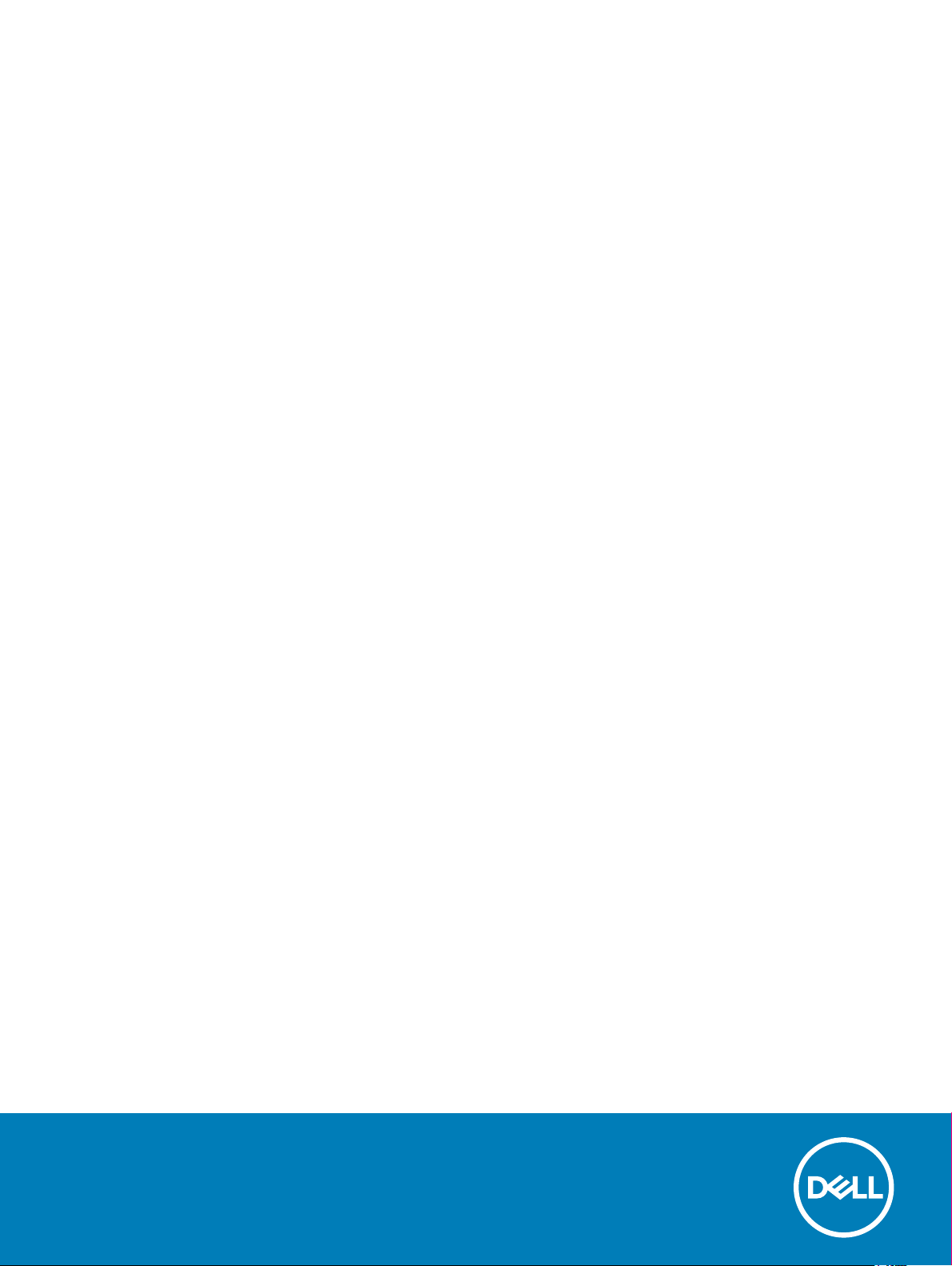
Inspiron 5482
Настройки и технические характеристики
Модель компьютера: Inspiron 5482
нормативная модель: P93G
нормативный тип: P93G001
Page 2
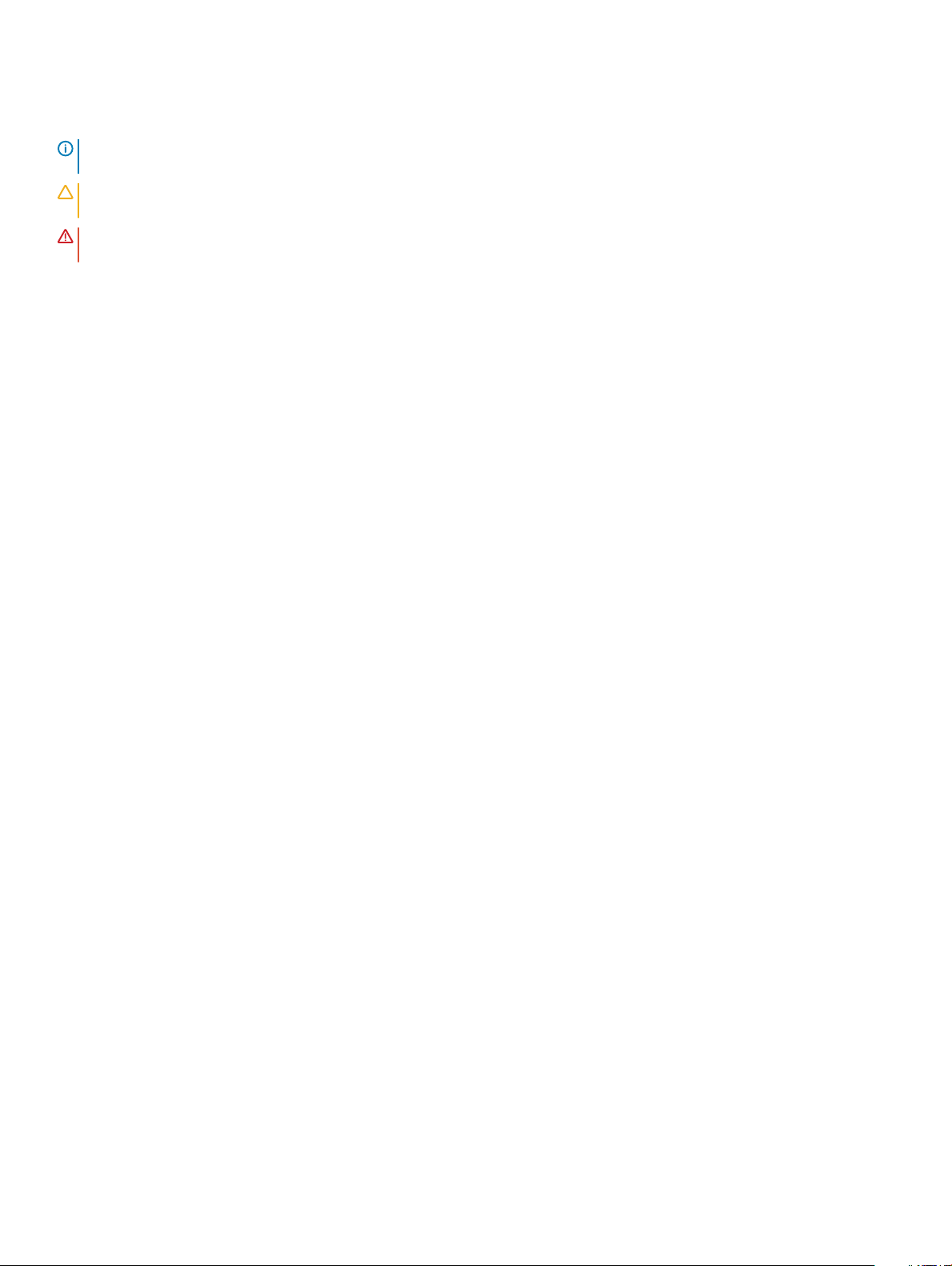
Примечания, предостережения и предупреждения
ПРИМЕЧАНИЕ: Пометка ПРИМЕЧАНИЕ указывает на важную информацию, которая поможет использовать
данное изделие более эффективно.
ПРЕДОСТЕРЕЖЕНИЕ: Пометка ПРЕДОСТЕРЕЖЕНИЕ указывает на потенциальную опасность повреждения
оборудования или потери данных и подсказывает, как этого избежать.
ПРЕДУПРЕЖДЕНИЕ: Пометка ПРЕДУПРЕЖДЕНИЕ указывает на риск повреждения оборудования, получения
травм или на угрозу для жизни.
© Корпорация Dell или ее дочерние компании, 2018. Все права защищены. Dell, EMC и другие товарные знаки являются товарными
знаками корпорации Dell Inc. или ее дочерних компаний. Другие товарные знаки могут быть товарными знаками соответствующих
владельцев.
2018 - 07
Ред. A00
Page 3
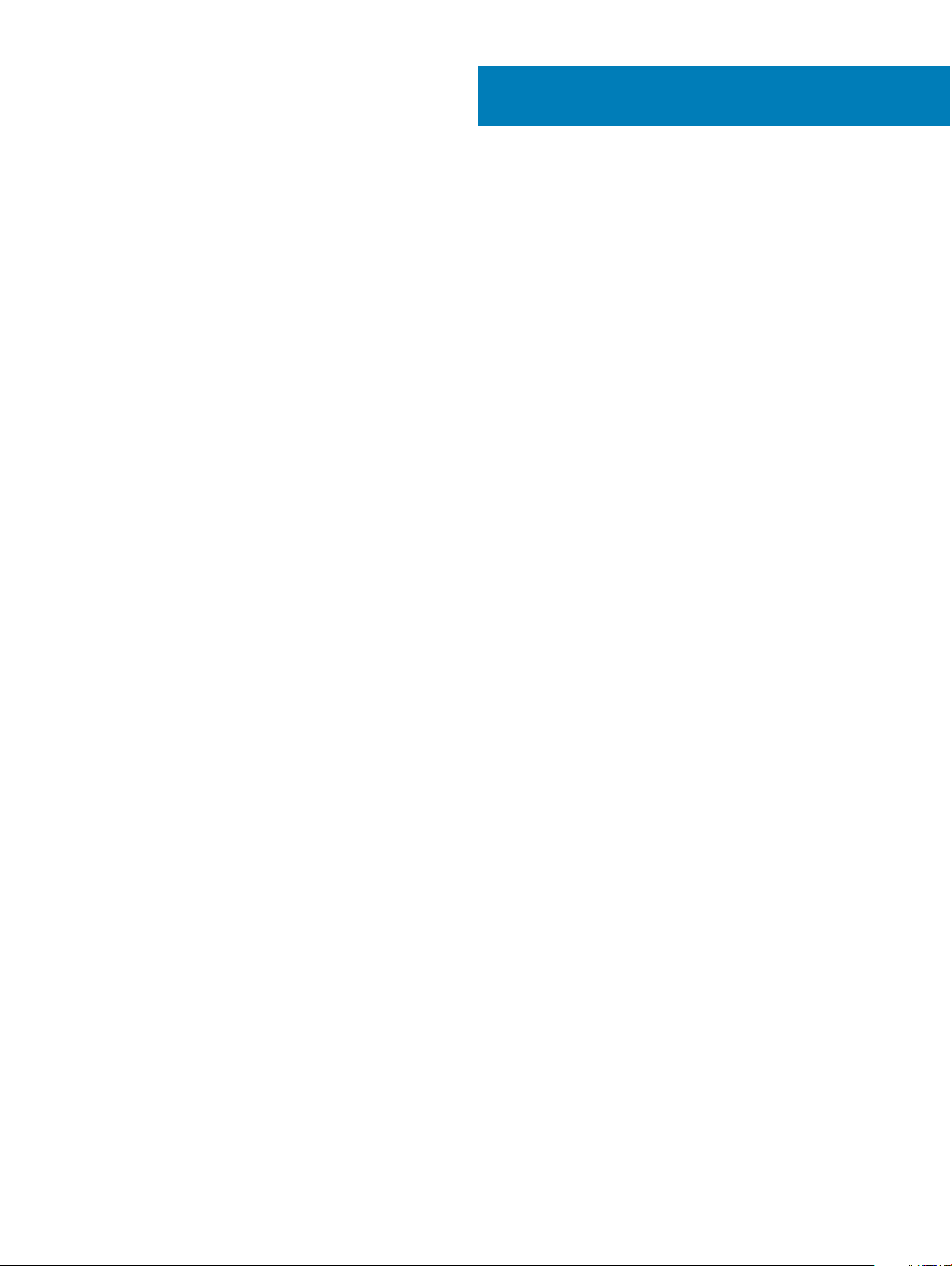
Содержание
1 Настройка Inspiron 5482............................................................................................................................. 5
2 Создание USB-диска восстановления для Windows............................................................................ 7
3 Изображения Inspiron 5482........................................................................................................................ 8
Правый.......................................................................................................................................................8
Вид слева.................................................................................................................................................. 8
Базовое представление............................................................................................................................9
Дисплей................................................................................................................................................... 10
Нижняя панель........................................................................................................................................ 11
Режимы.................................................................................................................................................... 11
Ноутбук............................................................................................................................................... 11
Планшет............................................................................................................................................. 12
Стойка.................................................................................................................................................12
«Палатка»...........................................................................................................................................12
4 Технические характеристики Inspiron 5482...........................................................................................13
Модель компьютера................................................................................................................................13
Размеры и масса.....................................................................................................................................13
Процессоры.............................................................................................................................................13
Набор микросхем....................................................................................................................................14
Операционная система.......................................................................................................................... 14
Оперативная память...............................................................................................................................14
Порты и разъемы....................................................................................................................................15
Связь........................................................................................................................................................16
Модуль беспроводной связи............................................................................................................. 16
Audio..................................................................................................................................................................................16
При хранении.......................................................................................................................................... 17
Память Intel Optane (опционально)........................................................................................................ 17
Устройство чтения карт памяти............................................................................................................. 17
Клавиатура.............................................................................................................................................. 18
Камера..................................................................................................................................................... 18
Сенсорная панель...................................................................................................................................19
Жесты сенсорной панели..................................................................................................................19
Адаптер питания..................................................................................................................................... 19
Аккумулятор.............................................................................................................................................20
Дисплей................................................................................................................................................... 20
Сканер отпечатков пальцев (опционально)..........................................................................................21
Video (Видео)........................................................................................................................................... 21
Условия эксплуатации компьютера.......................................................................................................22
5 Сочетания клавиш....................................................................................................................................23
Содержание 3
Page 4
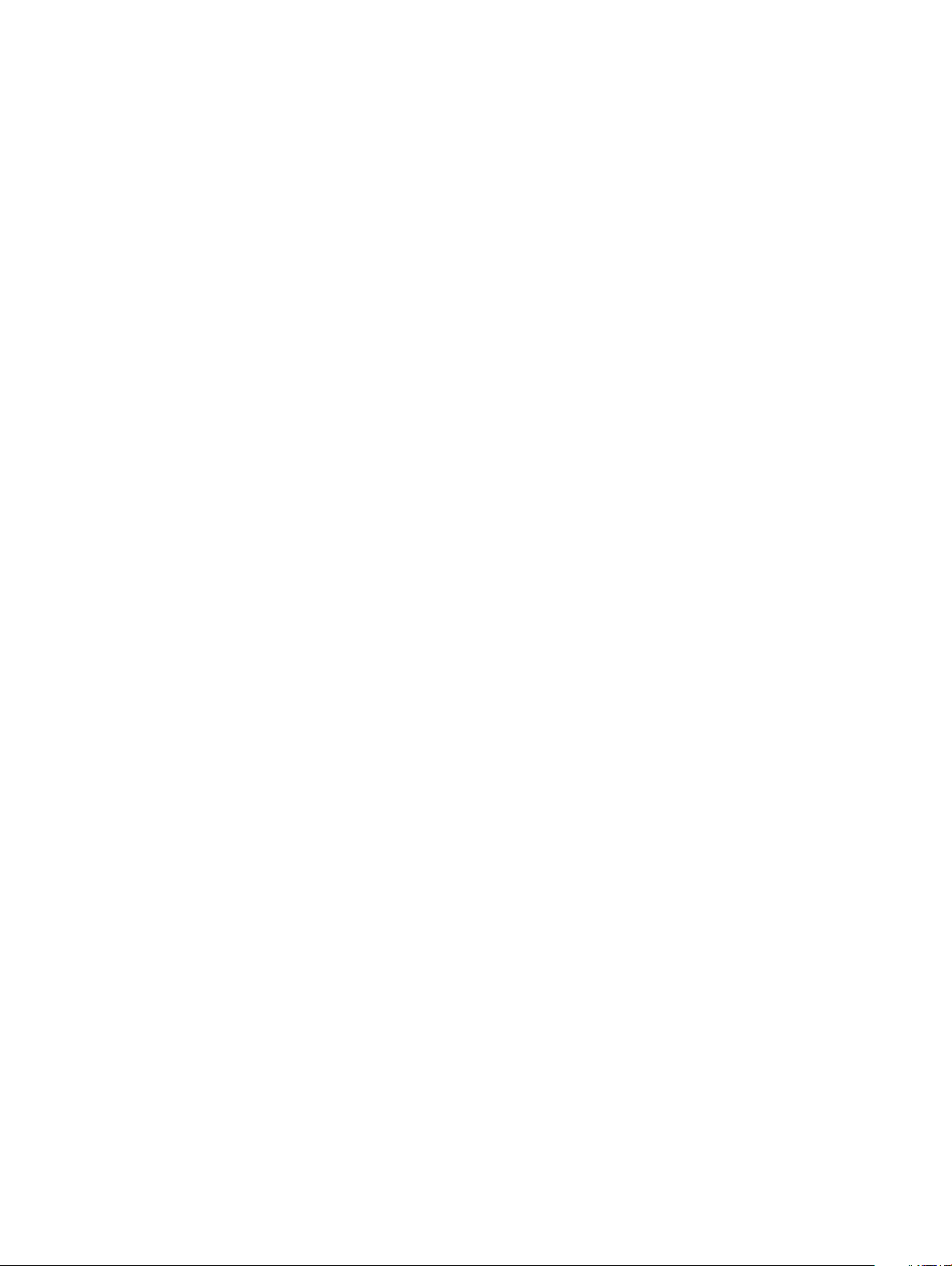
6 Справка и обращение в компанию Dell................................................................................................25
Материалы для самостоятельного разрешения вопросов.................................................................. 25
Обращение в компанию Dell..................................................................................................................................... 25
4 Содержание
Page 5
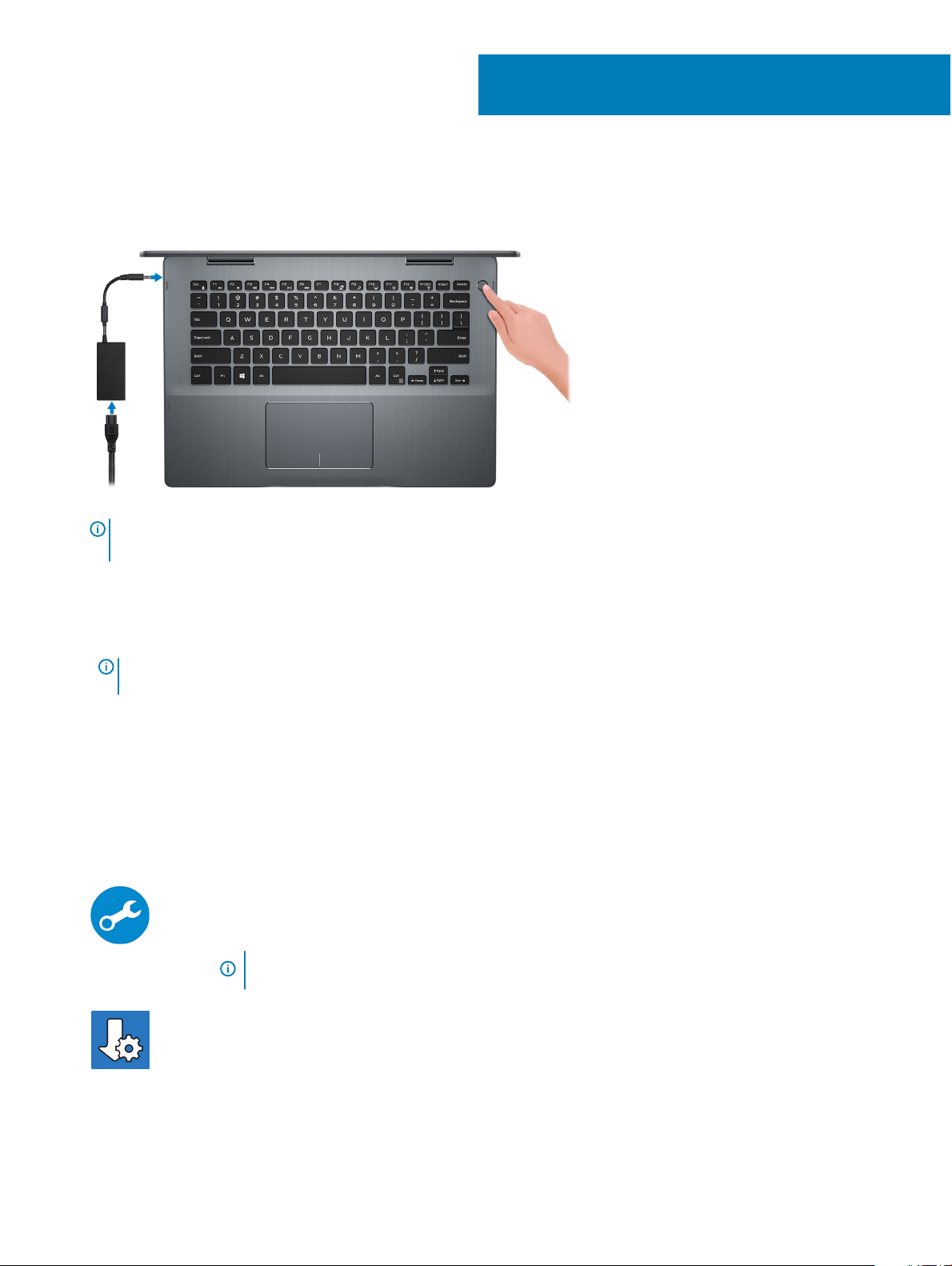
Настройка Inspiron 5482
1 Подключите адаптер питания и нажмите на кнопку питания.
ПРИМЕЧАНИЕ: Для экономии заряда аккумулятор может перейти в энергосберегающий режим. Чтобы
включить компьютер, подключите адаптер питания и нажмите кнопку питания.
2 Завершите установку Windows.
Для завершения установки следуйте инструкциям на экране. Во время настройки следуйте приведенным далее
рекомендациям Dell.
• Подключитесь к сети, чтобы получать обновления Windows.
1
ПРИМЕЧАНИЕ: Если вы подключаетесь к защищенной беспроводной сети, при появлении
соответствующего запроса введите пароль доступа.
• Если компьютер подключен к Интернету, войдите в систему с помощью существующей учетной записи Майкрософт
(либо создайте новую). Если компьютер не подключен к Интернету, создайте автономную учетную запись.
• На экране Support and Protection (Поддержка и защита) введите свои контактные данные.
3 Найдите и используйте приложения Dell в меню «Пуск» Windows (рекомендуется).
Таблица 1. Найдите приложения Dell
SupportAssist
Заблаговременная проверка работоспособности аппаратного и программного обеспечения
компьютера. Инструмент SupportAssist OS Recovery используется для поиска и устранения
неисправностей операционной системы. Дополнительные сведения см. в документации
SupportAssist на сайте www.dell.com/support.
ПРИМЕЧАНИЕ: Чтобы продлить гарантию или повысить ее уровень, нажмите дату
окончания гарантийного срока в SupportAssist.
Dell Update
Установка критически важных исправлений и драйверов устройств по мере появления новых
версий.
Настройка Inspiron 5482 5
Page 6
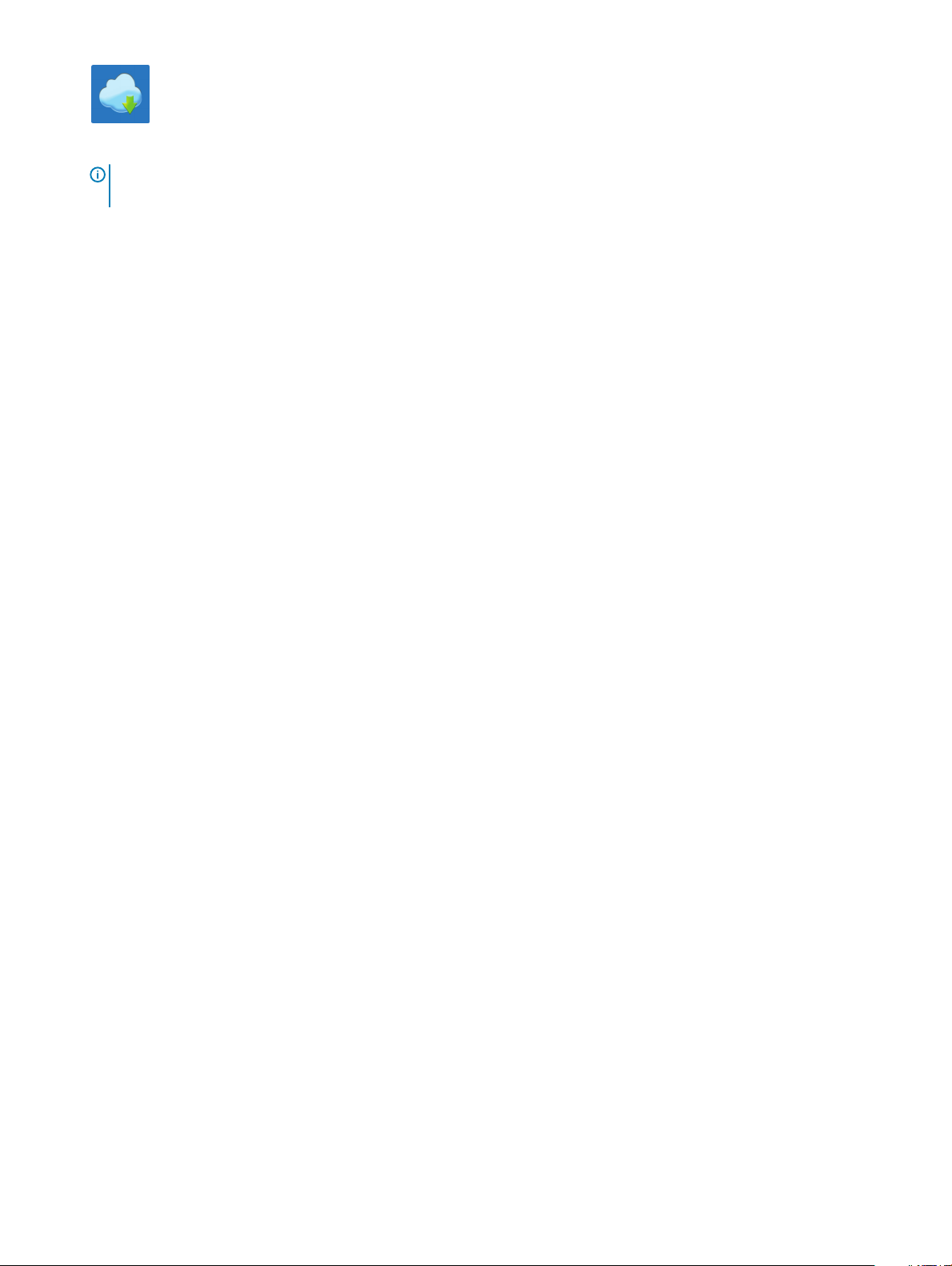
Dell Digital Delivery
Загрузка приобретенных приложений, не предустановленных на компьютере.
4 Создайте диск восстановления для Windows.
ПРИМЕЧАНИЕ: Рекомендуется создать диск восстановления для поиска и устранения возможных
неполадок Windows.
Дополнительные сведения см. в разделе Создание USB-накопителя восстановления для Windows.
6 Настройка Inspiron 5482
Page 7
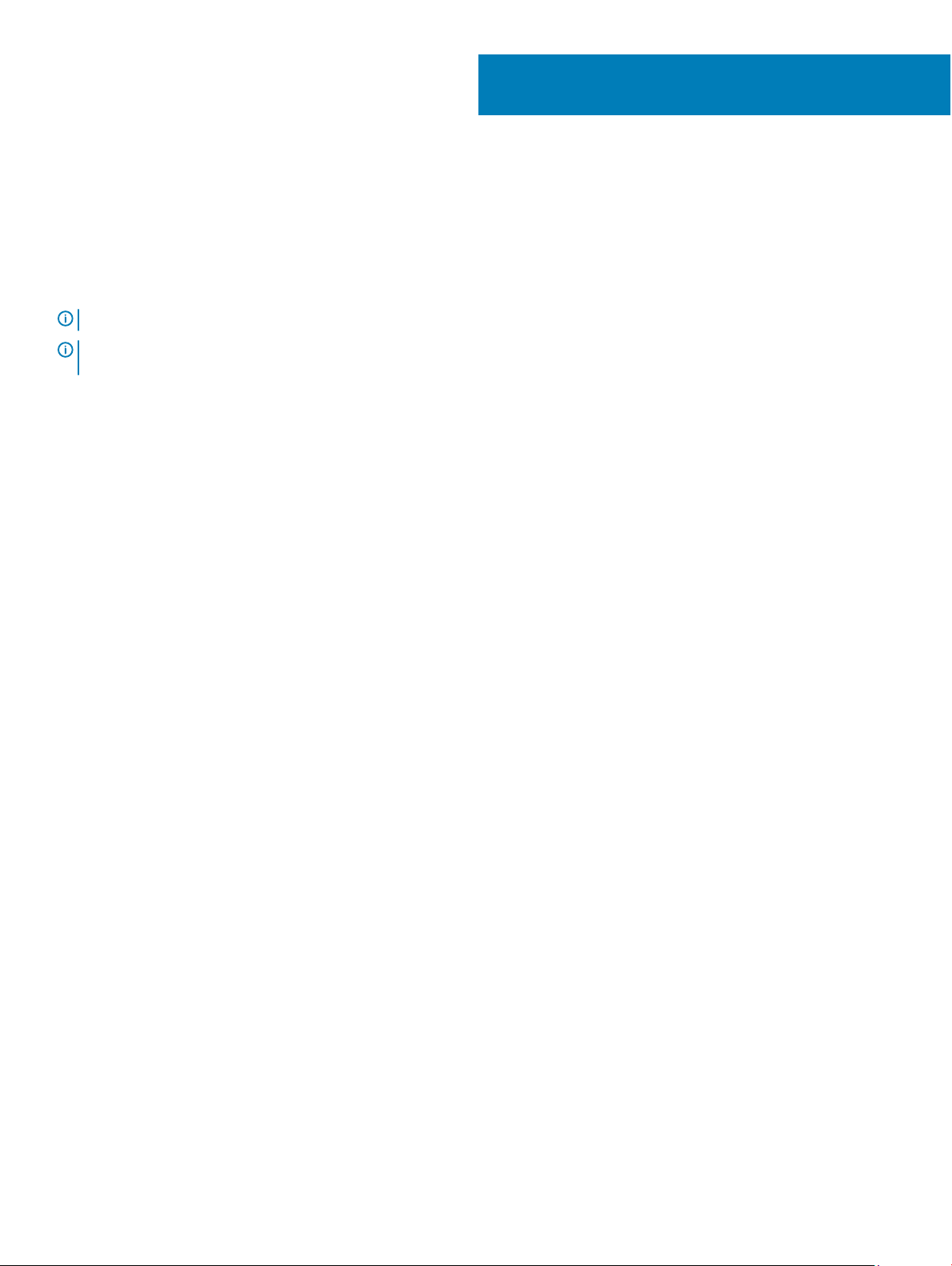
Создание USB-диска восстановления
для Windows
Создайте диск восстановления для поиска и устранения неполадок, которые могут возникнуть при работе с Windows. Для
создания диска восстановления требуется флэш-накопитель USB объемом не менее 16 Гбайт.
ПРИМЕЧАНИЕ: Этот процесс может занять до 1 часа.
ПРИМЕЧАНИЕ: В некоторых версиях Windows последовательность действий может отличаться от описанной
ниже. Новейшие инструкции см. на сайте поддержки корпорации Майкрософт.
1 Подключите флэш-накопитель USB к компьютеру.
2 В поле поиска Windows введите Восстановление.
3 В списке результатов поиска выберите Создание диска восстановления.
Если на экране появится окно Контроль учетных записей пользователей,
4 нажмите Да, чтобы продолжить процедуру.
В открывшемся окне Диск восстановления
5 выберите Выполнить резервное копирование системных файлов на диск восстановления и нажмите Далее.
6 Выберите Флэш-накопитель USB и нажмите Далее.
Система предупредит о том, что все данные, находящиеся на флэш-накопителе USB, будут удалены.
7 Нажмите кнопку Создать.
8 Нажмите Готово.
Дополнительные сведения о переустановке Windows с помощью USB-накопителя восстановления см. в разделе Поиск
и устранение неисправностей в Руководстве по обслуживанию вашего продукта на странице www.dell.com/support/
manuals.
2
Создание USB-диска восстановления для Windows 7
Page 8
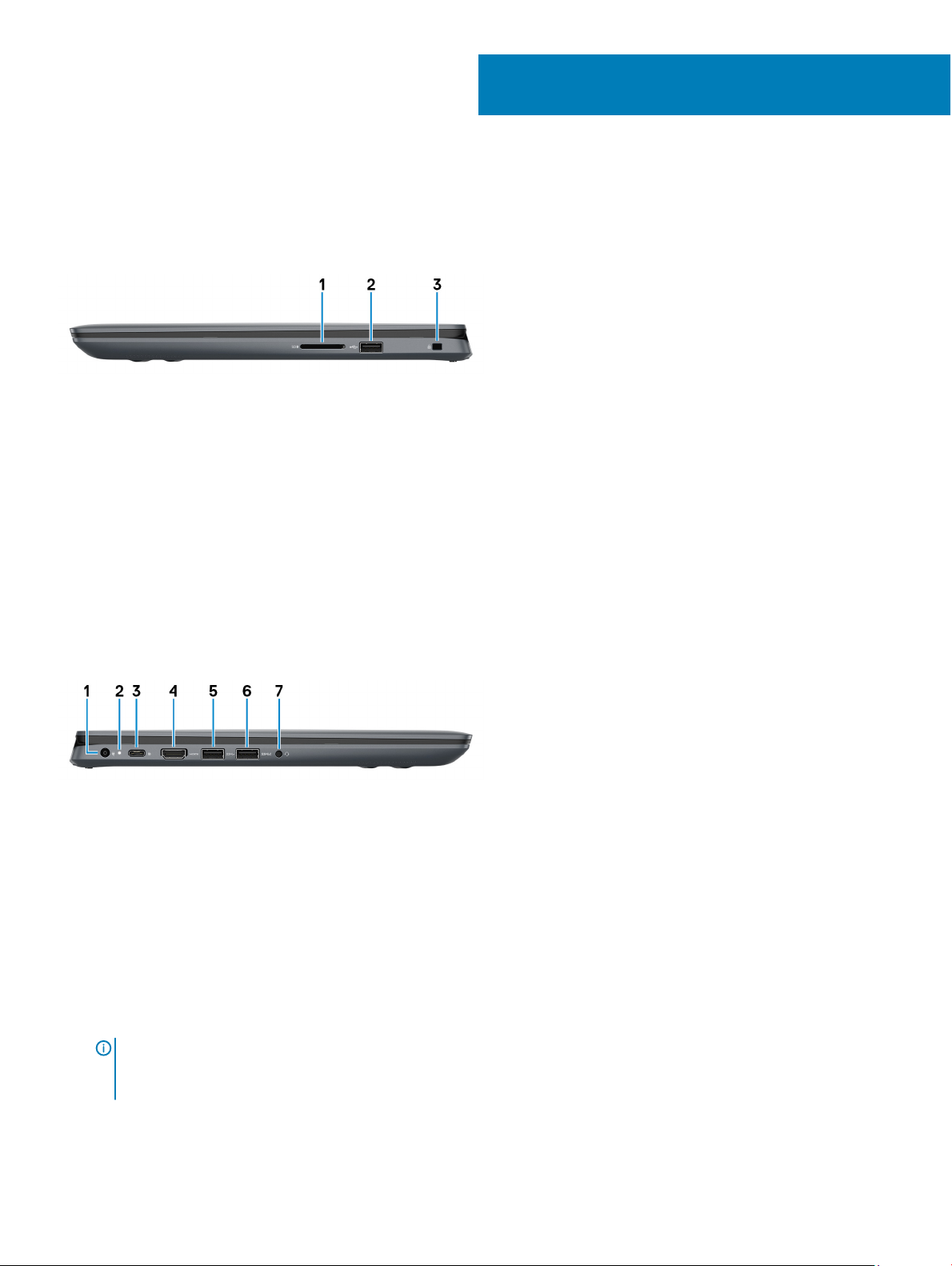
Изображения Inspiron 5482
Правый
1 Слот для карты SD
Служит для считывания данных с карт памяти SD и записи на них.
2 Порт USB 2.0
Служат для подключения периферийных устройств, таких как внешние накопительные устройства и принтеры.
Обеспечивает передачу данных со скоростью до 480 Мбит/с.
3 Гнездо защитного кабеля (замок Noble)
3
Используется для присоединения защитного кабеля, который позволяет предотвратить несанкционированное
перемещение компьютера.
Вид слева
1 Порт адаптера питания
Подключение адаптера питания для питания компьютера.
2 Индикатор состояния питания и аккумулятора
Отображается состояние питания и уровень заряда батареи.
Светится белым цветом — Адаптер питания подключен и аккумулятор заряжается.
Светится оранжевым цветом — низкий или очень низкий заряд аккумулятора.
Не горит — аккумулятор полностью заряжен.
ПРИМЕЧАНИЕ: На некоторых моделях компьютера индикатор состояния питания и аккумулятора также
используется для диагностики системы. Дополнительные сведения см. в разделе Поиск и устранение
неисправностей в руководстве по обслуживанию вашего компьютера.
8 Изображения Inspiron 5482
Page 9
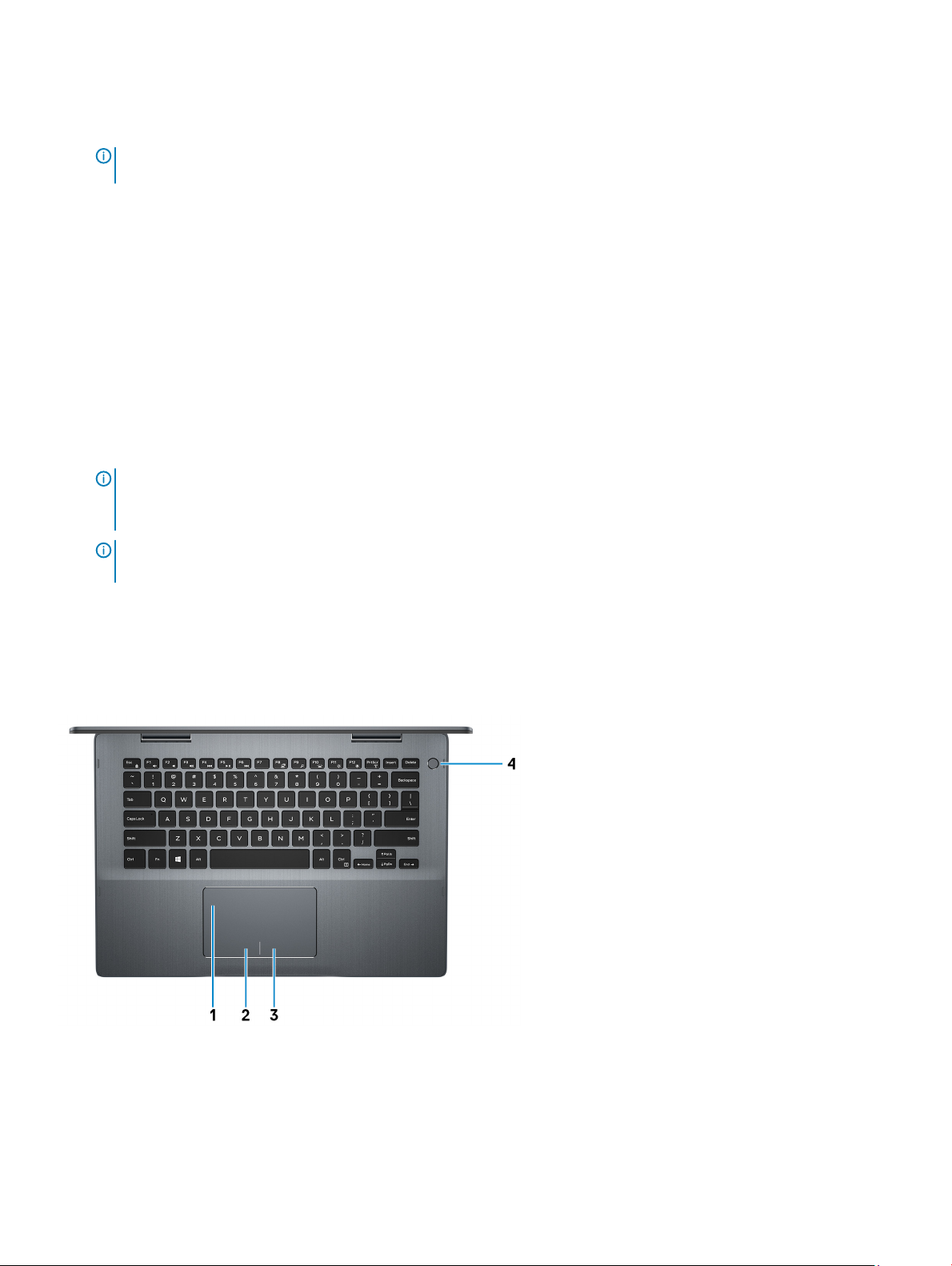
3 Порт USB 3.1 (Type-C)/DisplayPort
Подключение периферийных устройств, например внешних устройств хранения данных, принтеров и внешних
дисплеев. Обеспечивает передачу данных со скоростью до 10 Гбит/с.
ПРИМЕЧАНИЕ: Для подключения устройства DisplayPort требуется адаптер USB Type-C/DisplayPort
(приобретается отдельно).
4 Порт HDMI
Служит для подключения к телевизору или другому устройству, имеющему вход HDMI. Обеспечивает вывод видео и
звука.
5 Порт USB 3.1 Gen 1
Служат для подключения периферийных устройств, таких как внешние накопительные устройства и принтеры.
Обеспечивает передачу данных со скоростью до 5 Гбит/с.
6 Порт USB 3.1 Gen 1 с поддержкой технологии PowerShare
Служат для подключения периферийных устройств, таких как внешние накопительные устройства и принтеры.
Обеспечивает передачу данных со скоростью до 5 Гбит/с. PowerShare позволяет выполнять зарядку USB-устройств,
даже когда компьютер выключен.
ПРИМЕЧАНИЕ: Если компьютер выключен или находится в режиме гибернации, необходимо подключить
адаптер питания для зарядки устройств через порт PowerShare. Необходимо включить эту функцию в
программе настройки BIOS.
ПРИМЕЧАНИЕ: Некоторые устройства USB могут не заряжаться, когда компьютер выключен или
находится в спящем режиме. В таких случаях включите компьютер для зарядки устройства.
7 Разъем для наушников
Подключение наушников или гарнитуры (оборудованной наушниками и микрофоном).
Базовое представление
1 Сенсорная панель
Проведите пальцем по сенсорной панели, чтобы переместить указатель мыши. Коснитесь, чтобы выполнить щелчок
левой кнопкой мыши. Коснитесь двумя пальцами, чтобы выполнить щелчок правой кнопкой мыши.
Изображения Inspiron 5482 9
Page 10
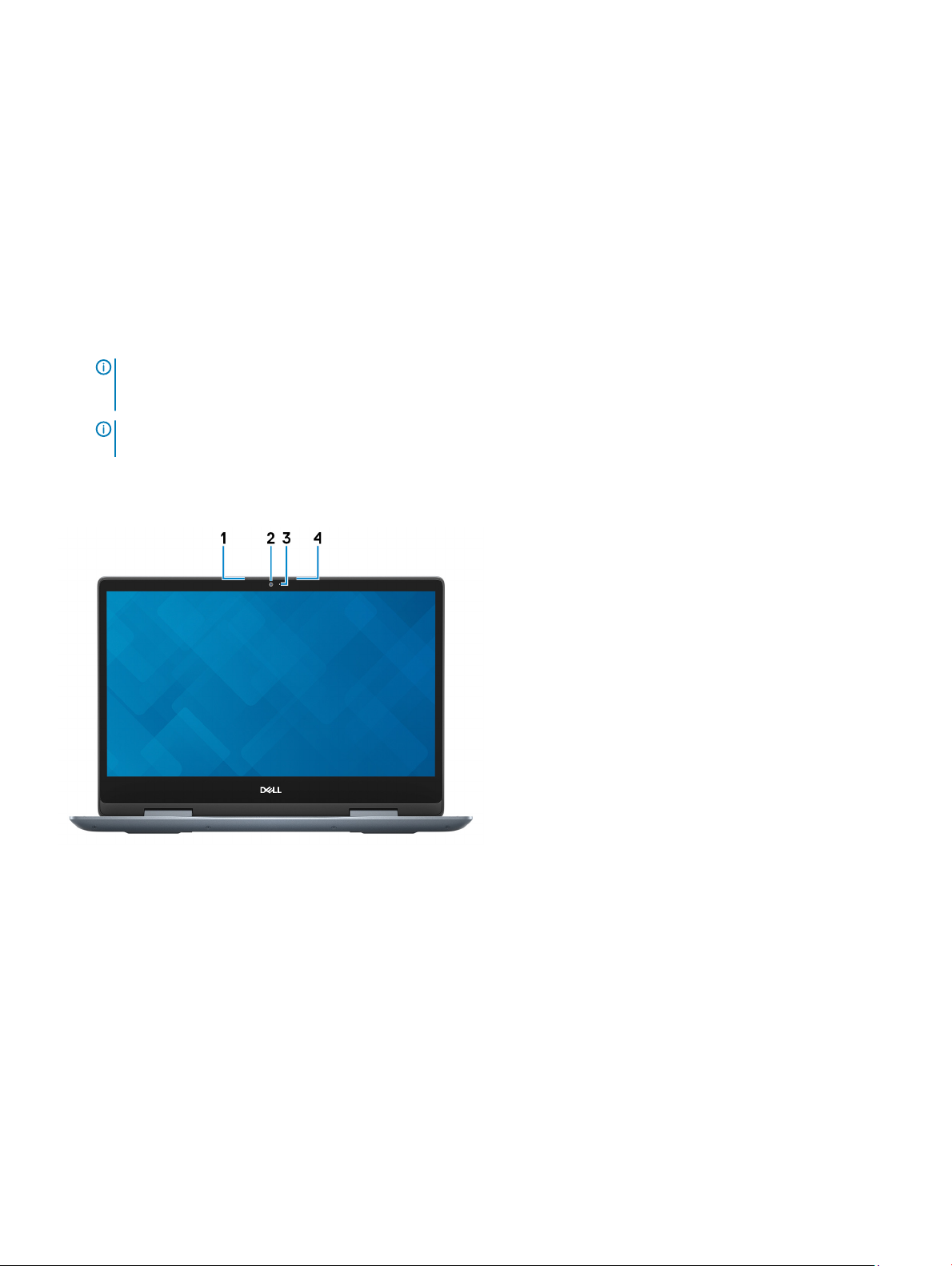
2 Область щелчка левой кнопкой мыши
Нажмите, чтобы выполнить щелчок левой кнопкой мыши.
3 Область щелчка правой кнопкой мыши
При нажатии выполняется щелчок правой кнопкой мыши.
4 Кнопка питания с дополнительным устройством считывания отпечатков пальцев
При нажатии включает компьютер, если он выключен, находится в спящем режиме или в режиме гибернации.
Когда компьютер включен, нажмите кнопку питания, чтобы перевести компьютер в спящий режим; удерживайте
нажатой кнопку питания в течение четырех секунд для принудительного завершения работы компьютера.
Если кнопка питания оснащена устройством распознавания отпечатков пальцев, для входа в систему приложите
палец к кнопке питания.
ПРИМЕЧАНИЕ: Прежде чем использовать устройство распознавания отпечатков пальцев, настройте его в
Windows, чтобы ваш отпечаток пальца распознавался как секретный пароль для входа в систему.
Дополнительные сведения см. на странице www.dell.com/support/windows.
ПРИМЕЧАНИЕ: В Windows можно настроить поведение кнопки питания. Дополнительную информацию см.
в разделе Я и мой компьютер
Dell
по адресу www.dell.com/support/manuals.
Дисплей
1 Левый микрофон
Обеспечивает цифровой ввод звука для записи аудио и голосовых вызовов.
2 Камера
Позволяет участвовать в видеочате, снимать фото и видео.
3 Индикатор состояния камеры
Светится, когда используется камера.
4 Правый микрофон
Обеспечивает цифровой ввод звука для записи аудио и голосовых вызовов.
10 Изображения Inspiron 5482
Page 11
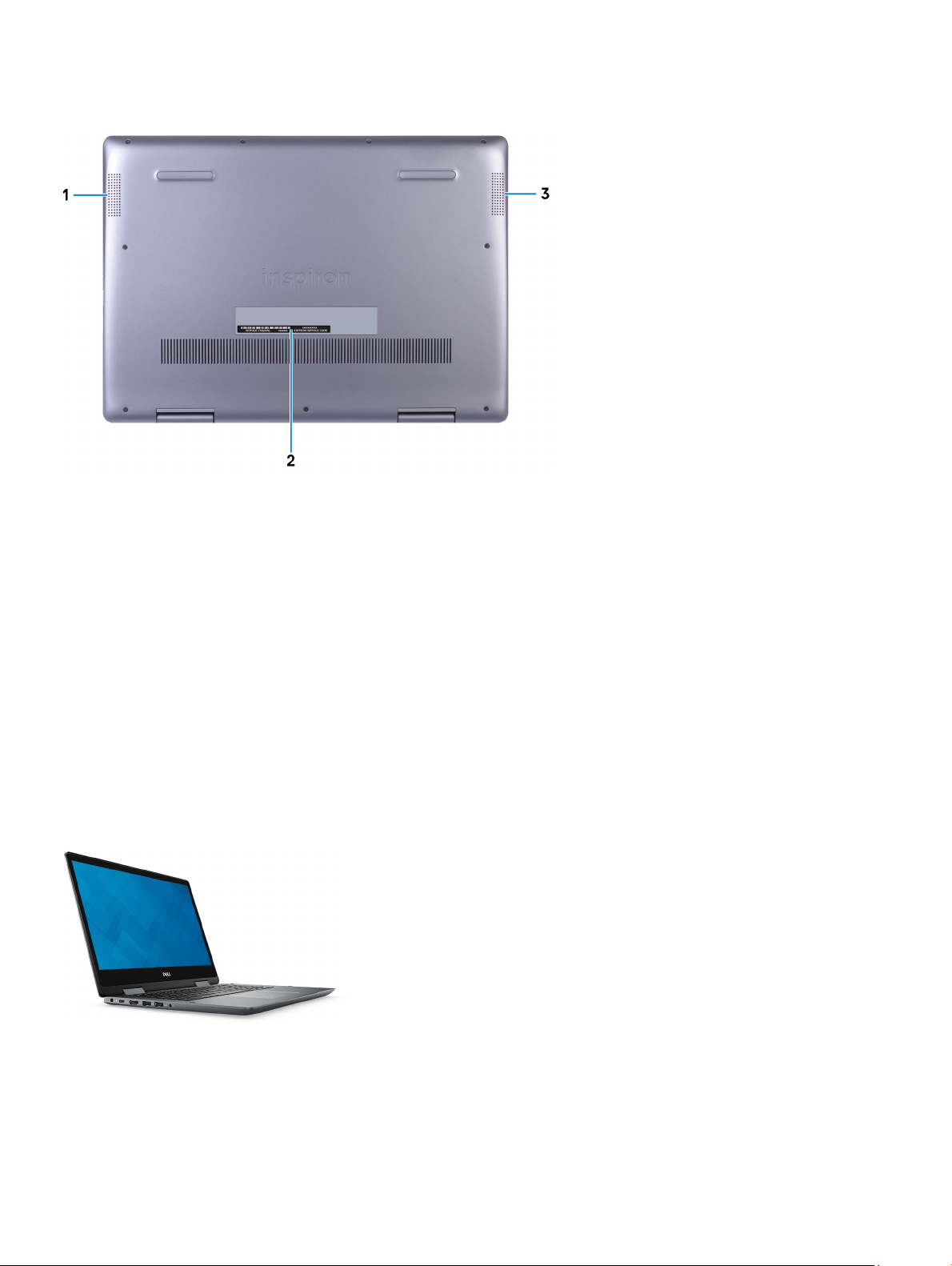
Нижняя панель
1 Левый динамик
Используется для воспроизведения звука.
2 Наклейка метки обслуживания
Метка обслуживания представляет собой уникальный буквенно-цифровой идентификатор, который позволяет
техническим специалистам Dell идентифицировать компоненты аппаратного обеспечения компьютера и получать
доступ к информации о гарантии.
3 Правый динамик
Используется для воспроизведения звука.
Режимы
Ноутбук
Изображения Inspiron 5482 11
Page 12
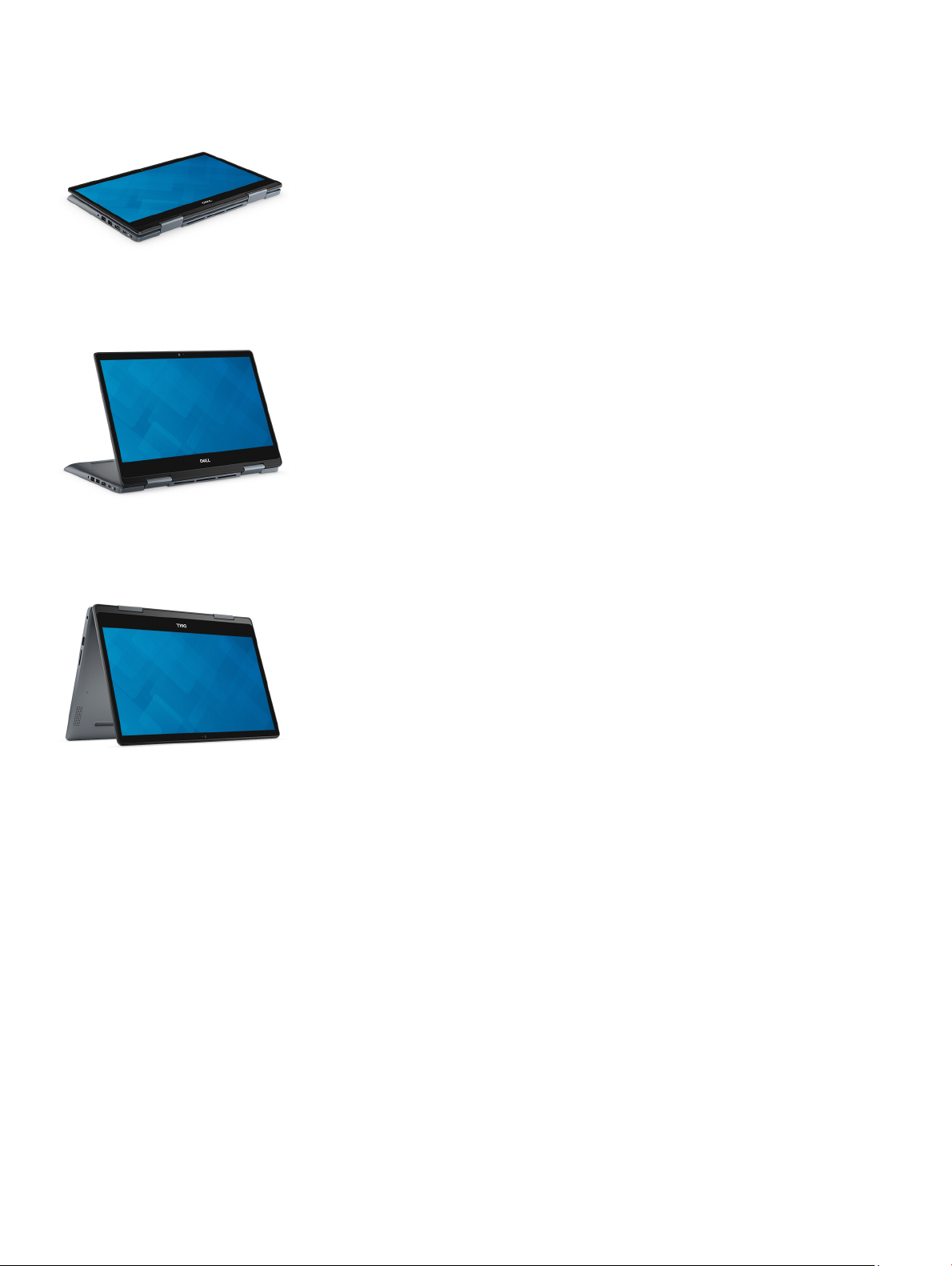
Планшет
Стойка
«Палатка»
12 Изображения Inspiron 5482
Page 13
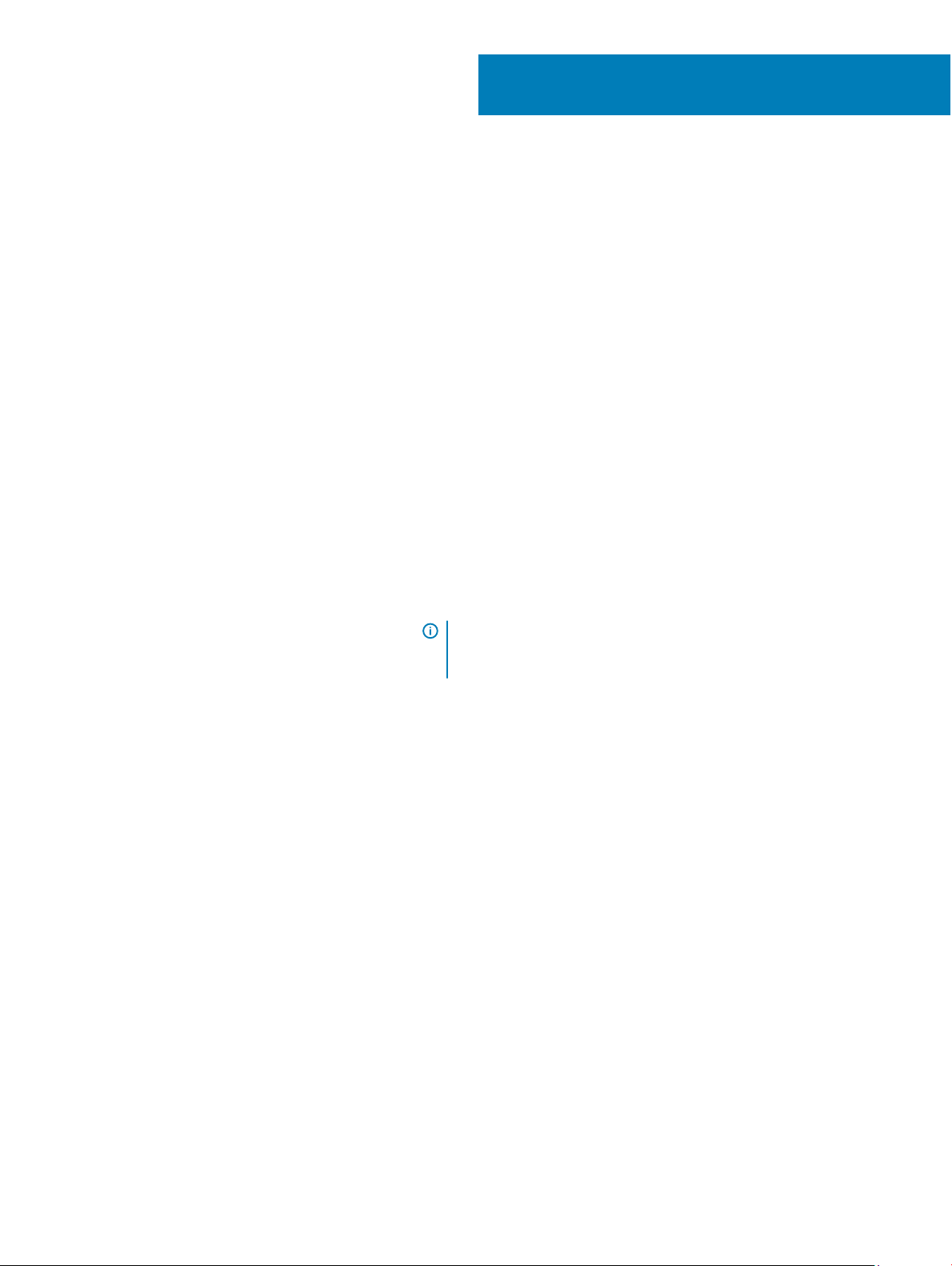
Технические характеристики Inspiron 5482
Модель компьютера
Inspiron 5482
Размеры и масса
Таблица 2. Размеры и масса
Высота:
4
Передняя панель
Сзади
Ширина
Глубина
Масса (макс.)
19,74 мм (0,78 дюйма)
19,95 мм (0,79 дюйма)
328 мм (12,91 дюйма)
232,8 мм (9,17 дюйма)
1,86 кг (4,1 фунта)
Процессоры
Таблица 3. Технические характеристики процессора
Процессор
Мощность
Количество ядер
Intel Core i3 восьмого
поколения
65 Вт 65 Вт 65 Вт
2 4 4
ПРИМЕЧАНИЕ: Вес компьютера может отличаться в
зависимости от заказанной конфигурации и особенностей
производства.
Intel Core i5 восьмого
поколения
Intel Core i7 восьмого поколения
Количество потоков
Быстродействие
Кэш третьего уровня (L2)
Кэш третьего уровня (L3)
4 8 8
До 2,1 ГГц До 2,1 ГГц До 2,1 ГГц
256 КБ 256 КБ 256 КБ
4 МБ 6 МБ 8 МБ
Технические характеристики Inspiron 5482 13
Page 14
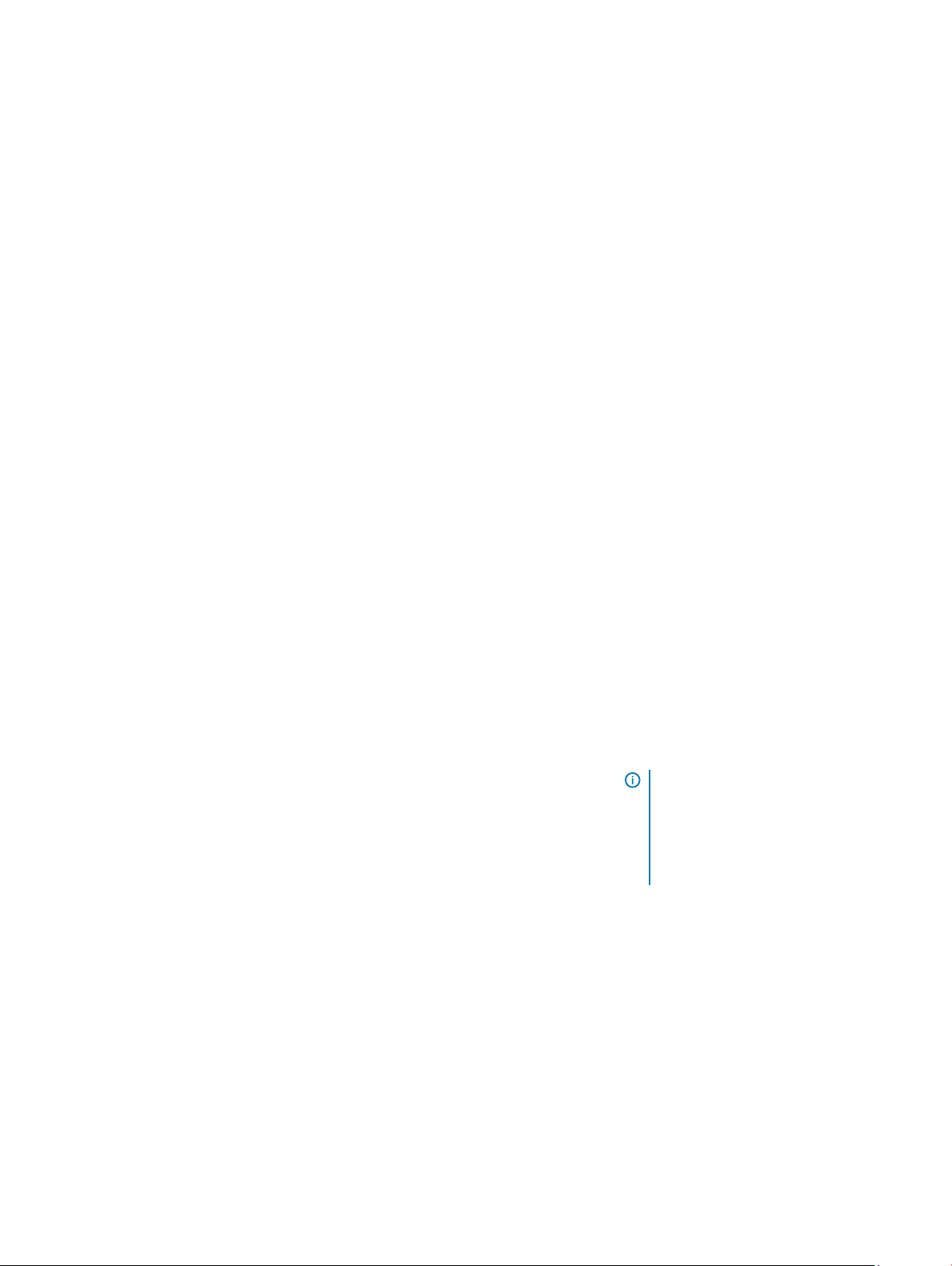
Встроенный графический
адаптер
Intel UHD Graphics 620 Intel UHD Graphics 620 Intel UHD Graphics 620
Набор микросхем
Таблица 4. Технические характеристики набора микросхем
Набор микросхем
Процессор
Разрядность шины DRAM
Память Flash EPROM
Шина PCIe
Внешняя частота шины
Операционная система
• Windows 10 Домашняя (64-разрядная)
• Windows 10 Профессиональная (64-разрядная)
Оперативная память
Таблица 5. Технические характеристики памяти
Слоты
Интегрирован в процессор
Intel Core i3/i5/i7 восьмого поколения
64 бита
16 МБ
До PCIe Gen 3
До 8 ГТ/с
Два слота SO-DIMM
Тип
Быстродействие
Максимальный объем памяти
Минимальный объем памяти
Объем памяти на каждый слот
Поддерживаемые конфигурации
DDR4
2 666 МГц
ПРИМЕЧАНИЕ: В системе с
процессорами Intel Core
восьмого поколения память с
номинальной частотой
2 666 МГц работает с частотой
2 400 МГц.
16 ГБ
4 ГБ
4 ГБ, 8 ГБ и 16 ГБ
• 4 Гбайт (1 x 4 Гбайт) памяти DDR4,
2 400 МГц
• 8 Гбайт (1 x 8 Гбайт) памяти DDR4,
2 400 МГц
• 8 Гбайт (2 x 4 Гбайт) памяти DDR4,
2 400 МГц
14 Технические характеристики Inspiron 5482
Page 15
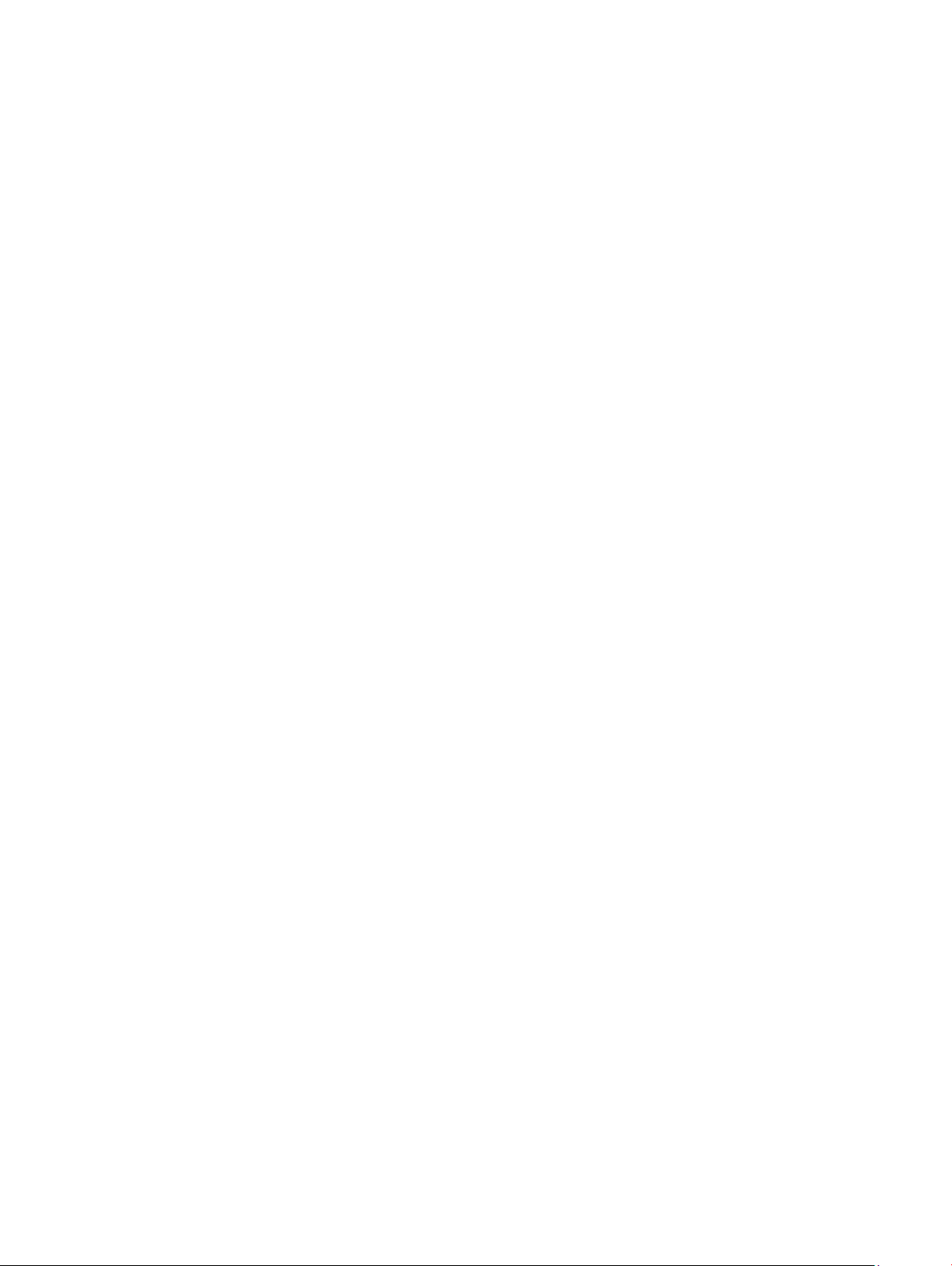
Порты и разъемы
Таблица 6. Технические характеристики портов и разъемов
Внешние:
• 12 Гбайт (4 Гбайт + 8 Гбайт) памяти
DDR4, 2 400 МГц
• 16 Гбайт (1 x 16 Гбайт) памяти DDR4,
2 400 МГц
• 16 Гбайт (2 x 8 Гбайт) памяти DDR4,
2 400 МГц
Сеть
USB
Audio
Video (Видео)
Устройство чтения карт памяти
uSIM-карта
Стыковочный порт
Плата ExpressCard
Порт адаптера питания
Устройство для чтения смарт-карт
Security (Безопасность)
Не поддерживается
• Один порт USB 2.0
• Один порт USB 3.1 Gen 1
• Один порт USB 3.1 Gen 1 с поддержкой
технологии PowerShare
• Один порт USB 3.1 (Type-C)/DisplayPort
Один разъем для наушников
Один разъем HDMI 1.4b
Один слот SD-card
Не поддерживается
Не поддерживается
Не поддерживается
Один порт адаптера питания
Не поддерживается
Разъем для замка Noble
Порты устаревшего типа
Внутренние:
Расширение
M.2
Не поддерживается
Не поддерживается
• Один слот M.2 для комбинированной платы Wi-Fi и
Bluetooth
• Один слот M.2 для твердотельного накопителя M.2 2280,
M.2 2242 или M.2 2230
Технические характеристики Inspiron 5482 15
Page 16
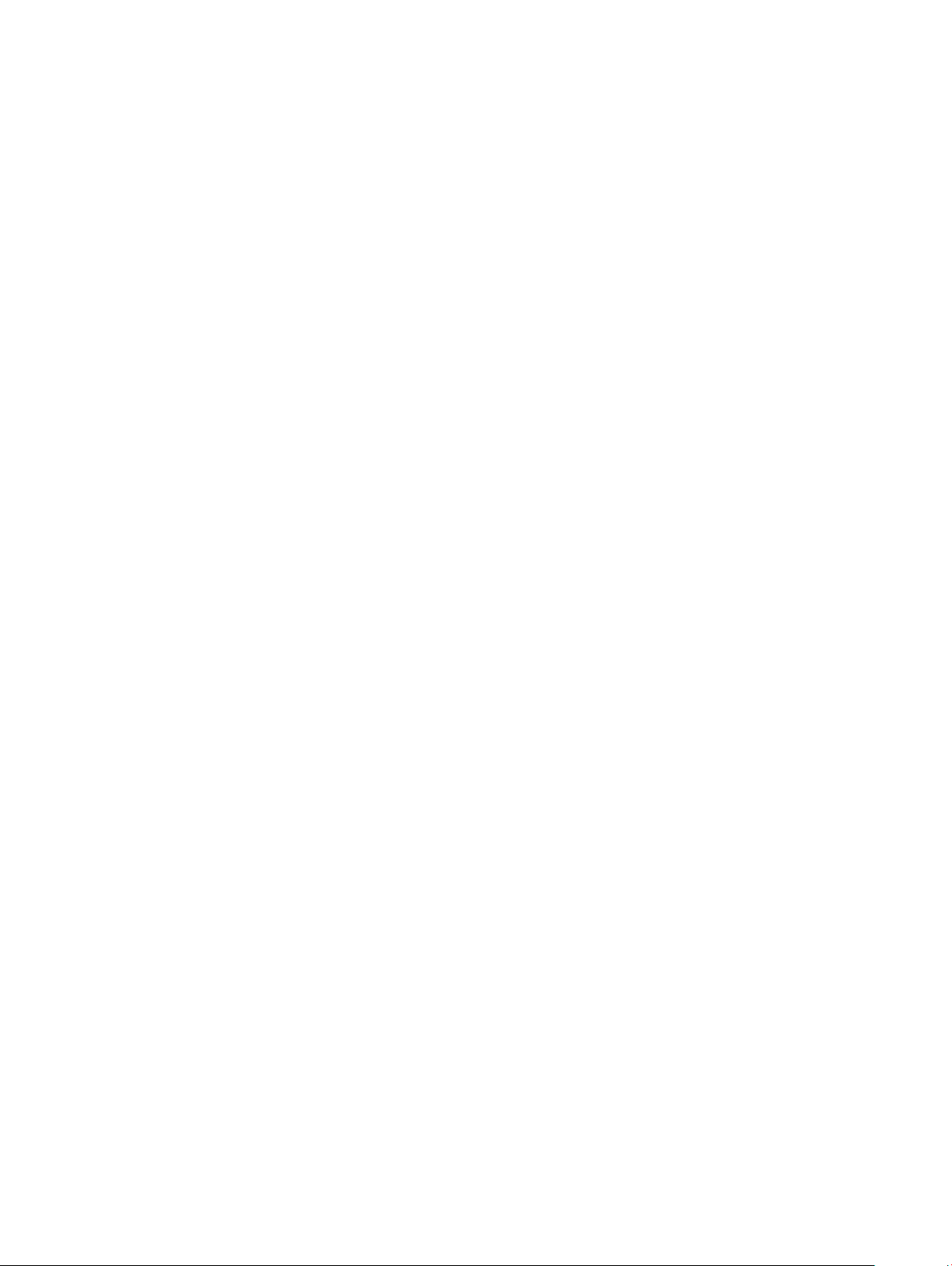
Связь
Модуль беспроводной связи
Таблица 7. Технические характеристики модуля беспроводной связи
Номер модели Qualcomm QCA9377 (DW1810) Intel 9462 Intel 9560
Скорость передачи
данных
Поддерживаемые
диапазоны частот
Стандарты
беспроводной связи
Шифрование
Bluetooth Bluetooth 4.2 Bluetooth 5.0 Bluetooth 5.0
До 433 Мбит/с До 433 Мбит/с До 867 Мбит/с
Два диапазона — 2,4/5 ГГц Два диапазона —
2,4/5 ГГц
Wi-Fi 802.11ac Wi-Fi 802.11ac Wi-Fi 802.11ac
• 64/128-разрядный алгоритм WEP
• AES-CCMP
• TKIP
• 64/128-разрядный
алгоритм WEP
• AES-CCMP
• TKIP
Два диапазона — 2,4/5 ГГц
• 64/128-разрядный
алгоритм WEP
• AES-CCMP
• TKIP
Audio
Таблица 8. Технические характеристики аудиосистемы
Тип
Контроллер
Realtek High Denition Audio
Realtek ALC3204
Преобразование стереосигнала
Внутренний интерфейс
Внешний интерфейс
Динамики
Усилитель внутреннего динамика
Внешние регуляторы громкости
Мощность динамиков:
Средняя
16 Технические характеристики Inspiron 5482
Поддерживается
Аудиоконтроллер высокого
разрешения
Комбинированный разъем для
гарнитуры
Два
Не поддерживается
Использование клавиш быстрого
выбора команд для управления
мультимедиа
2 Вт
Page 17
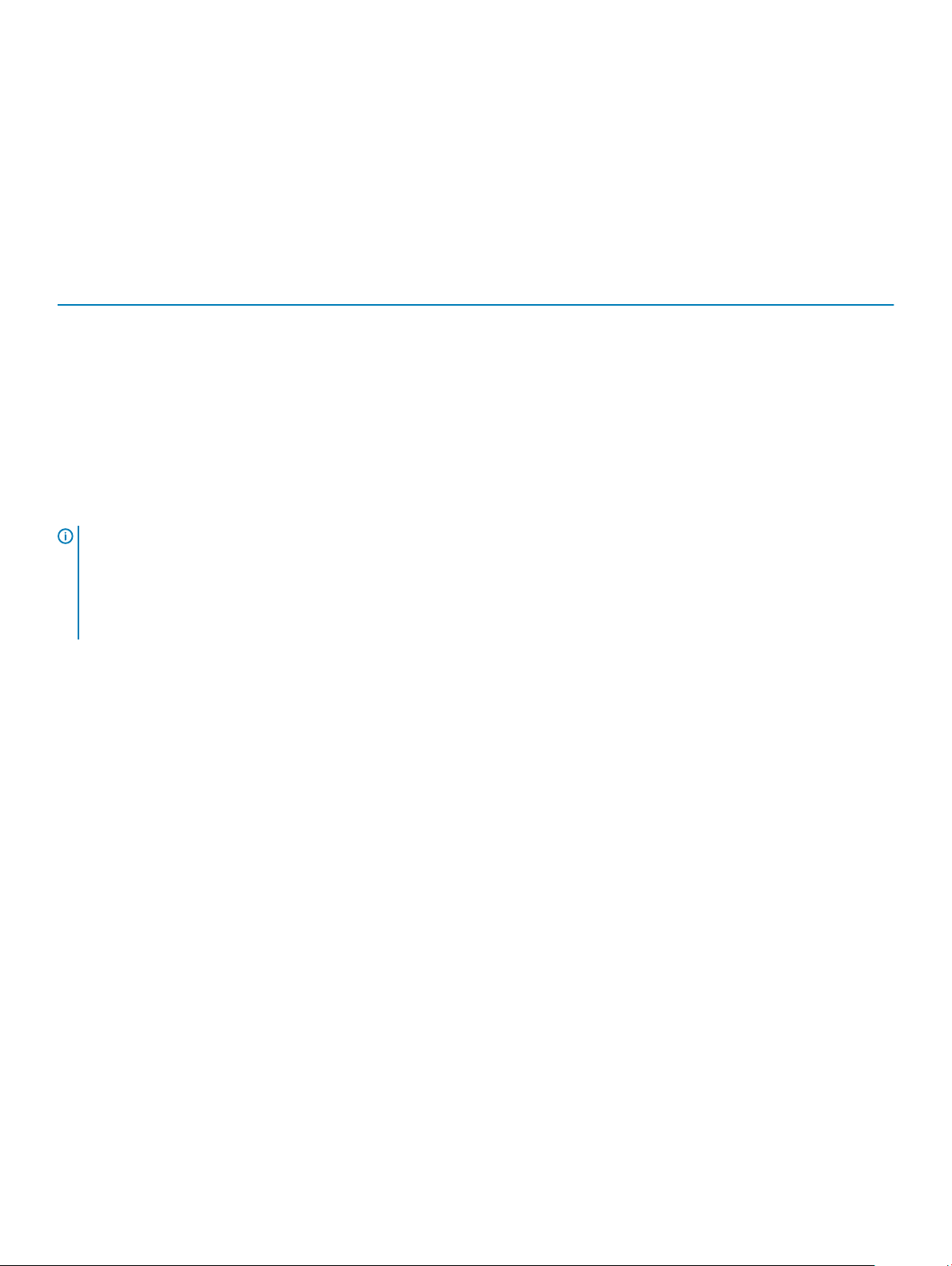
Максимальная
2,5 Вт
Выходная мощность сабвуфера
Микрофон
Не поддерживается
Цифровой микрофонный массив
При хранении
Таблица 9. Технические характеристики подсистемы хранения данных
Тип накопителя Тип интерфейса Емкость
Один 2,5-дюймовый жесткий диск SATA AHCI 6 Гбит/с До 2 Тбайт
Один твердотельный накопитель М.2 2280
• SATA AHCI 6 Гбит/с
• PCIe NVMe до 32 Гбит/с (для
процессора Intel Core)
До 512 Гбайт
Память Intel Optane (опционально)
Память Intel Optane используется только в качестве ускорителя подсистемы хранения данных. Она не заменяет и не
увеличивает оперативную память, установленную в компьютере.
ПРИМЕЧАНИЕ: Память Intel Optane поддерживается на компьютерах, обладающих следующими
характеристиками.
• Процессор Intel Core i3/i5/i7 седьмого поколения или новее
• 64-разрядная версия Windows 10 или новее (юбилейное обновление)
• Драйвер технологии хранения Intel Rapid версии 15.9.1.1018 или новее
Таблица 10. Технические характеристики памяти Intel Optane
Тип
Интерфейс
Разъем
Поддерживаемые конфигурации
Емкость
Ускоритель работы хранилища
PCIe 3.0 x2
M.2 2280
16 и 32 Гбайт
До 32 Гбайт
Устройство чтения карт памяти
Таблица 11. Технические характеристики устройства чтения карт памяти
Тип
Поддерживаемые карты
Один разъем для карты SD
• Secure Digital (SD)
• Secure Digital High Capacity (SDHC)
• SD Extended Capacity (SDXC)
Технические характеристики Inspiron 5482 17
Page 18
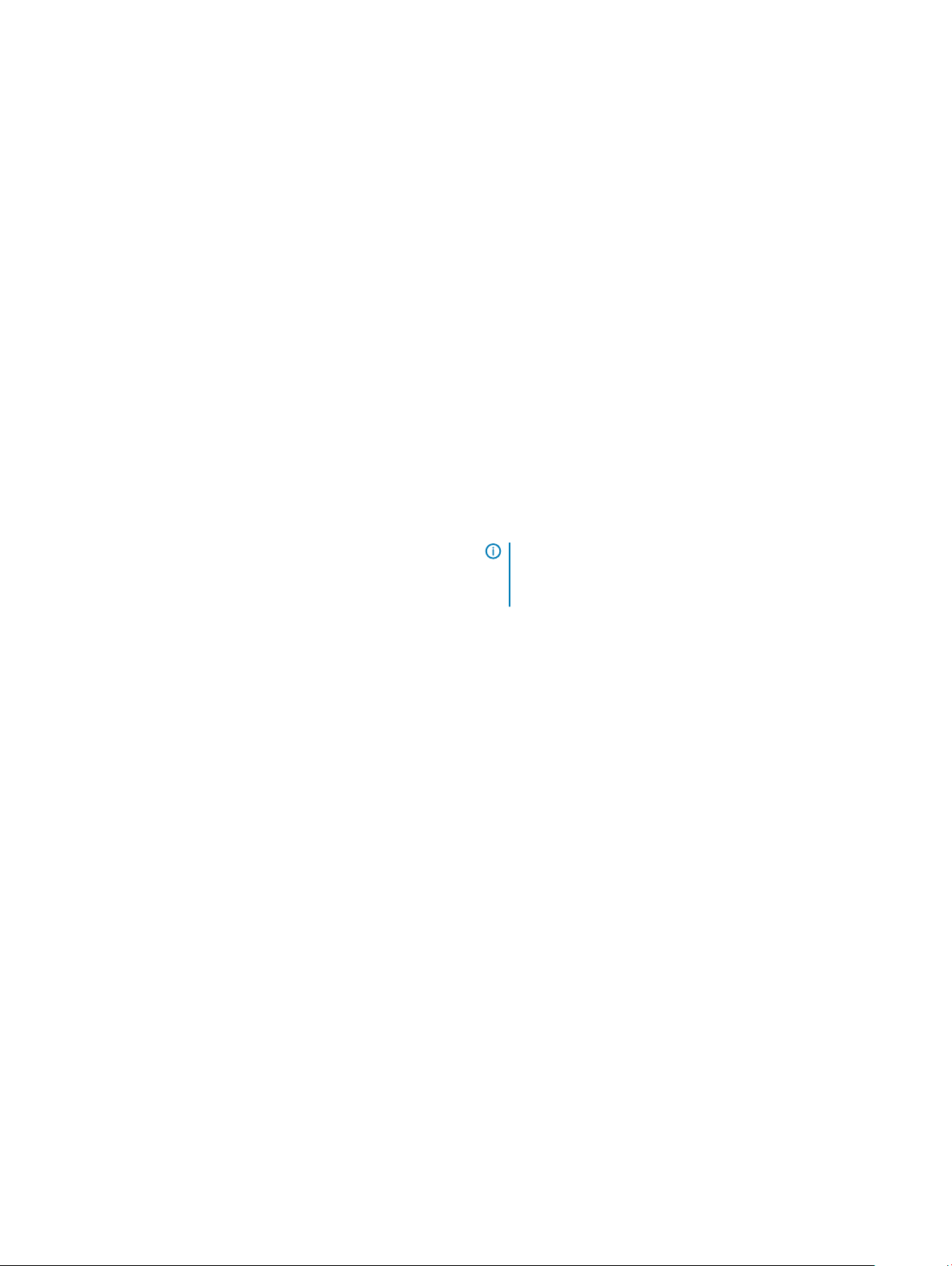
Клавиатура
Таблица 12. Технические характеристики клавиатуры
Тип
Раскладка клавиатуры
Количество клавиш
Размеры
Клавиши быстрого доступа На некоторых клавишах на клавиатуре изображены два
• Стандартная клавиатура
• Клавиатура с подсветкой
QWERTY
• США и Канада: 82 клавиши
• Великобритания: 83 клавиши
• Япония: 86 клавиш
• Расстояние между центрами клавиш Х=19,05 мм
• Расстояние между центрами клавиш Y=18,05 мм
символа. Эти клавиши могут использоваться для ввода
различных символов и для выполнения дополнительных
функций. Чтобы ввести альтернативный символ, нажмите
Shift и соответствующую клавишу. Чтобы выполнить
дополнительную функцию, нажмите Fn и соответствующую
клавишу.
ПРИМЕЧАНИЕ: Определить основное поведение
функциональных клавиш (F1–F12) можно, изменив
параметр Поведение функциональных клавиш в
программе настройки BIOS.
Сочетания клавиш
Камера
Таблица 13. Технические характеристики камеры
Количество камер
Тип
Расположение
Тип датчика
Разрешение:
Камера:
Фото
Video (Видео)
Инфракрасная камера
Фото
Один
HD-камера с фиксированной фокусировкой
Передняя камера
Датчик CMOS
0,92 мегапикселя (HD)
1280 x 720 (HD) со скоростью 30 кадров/с
Не поддерживается
18 Технические характеристики Inspiron 5482
Page 19
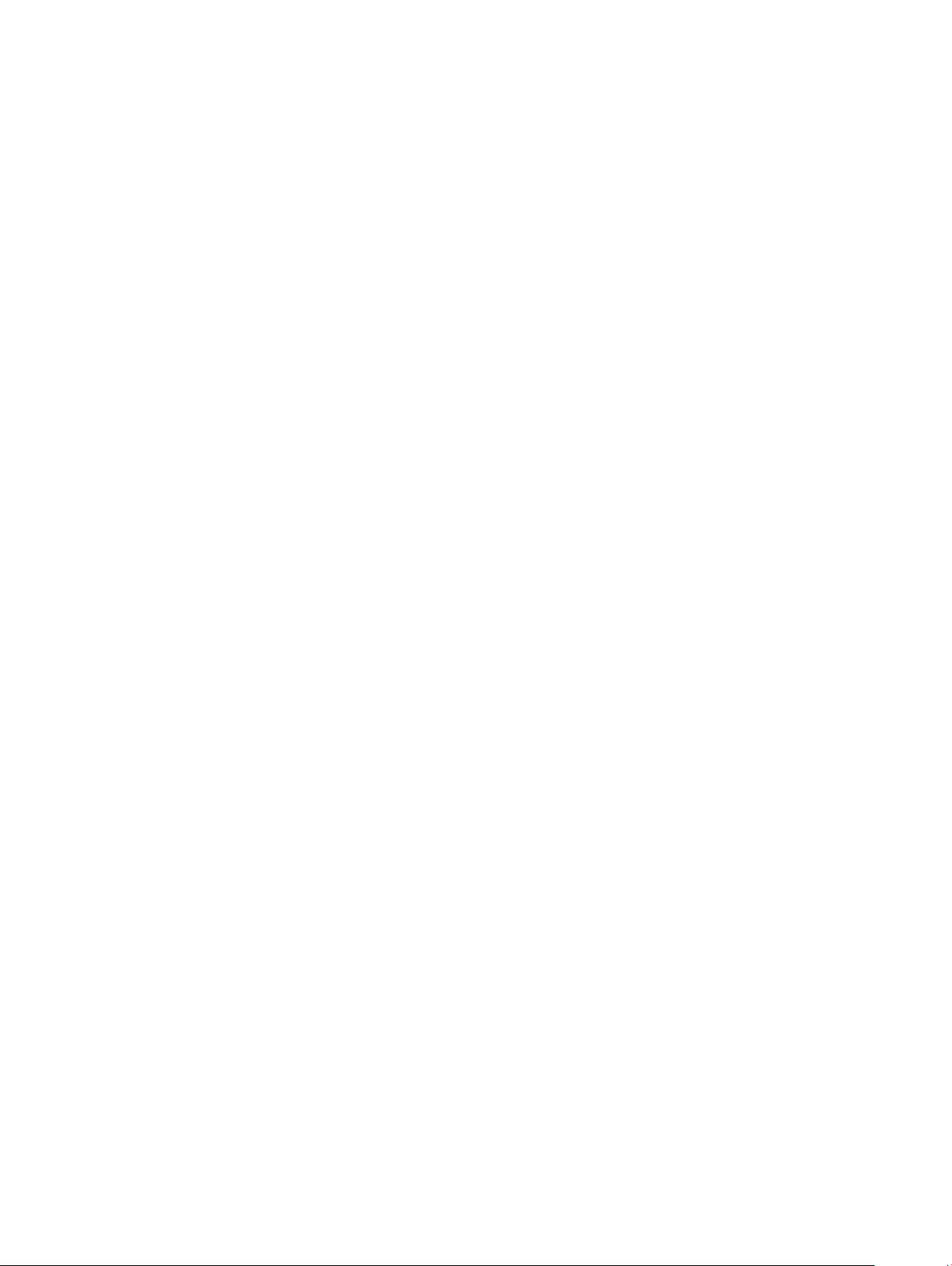
Video (Видео)
Угол просмотра по диагонали:
Не поддерживается
Камера
Инфракрасная камера
Сенсорная панель
Таблица 14. Технические характеристики сенсорной панели
Разрешение:
По горизонтали
По вертикали
Размеры:
По горизонтали
По вертикали
Жесты сенсорной панели
78,6 градуса
Не поддерживается
1 229
929
105 мм (4,13 дюйма)
65 мм (2,56 дюйма)
Дополнительные сведения о жестах сенсорной панели под управлением Windows 10 изложены в статье базы знаний
Майкрософт 4027871 на веб-сайте support.microsoft.com.
Адаптер питания
Таблица 15. Технические характеристики адаптера питания
Тип
Диаметр (разъем)
Входное напряжение
Входная частота
Входной ток (максимальный)
Выходной ток (постоянный)
Номинальное выходное напряжение
Диапазон температур:
При работе
45 Вт 65 Вт
4,5 мм 4,5 мм
200–240 В переменного тока 200–240 В переменного тока
50-60 Гц 50-60 Гц
1,30 А 1,7 A
2,31 А 3,34 A
19,50 В постоянного тока 19,50 В постоянного тока
от 0°C до 40°C (от 32°F до 104°F) от 0°C до 40°C (от 32°F до 104°F)
Технические характеристики Inspiron 5482 19
Page 20
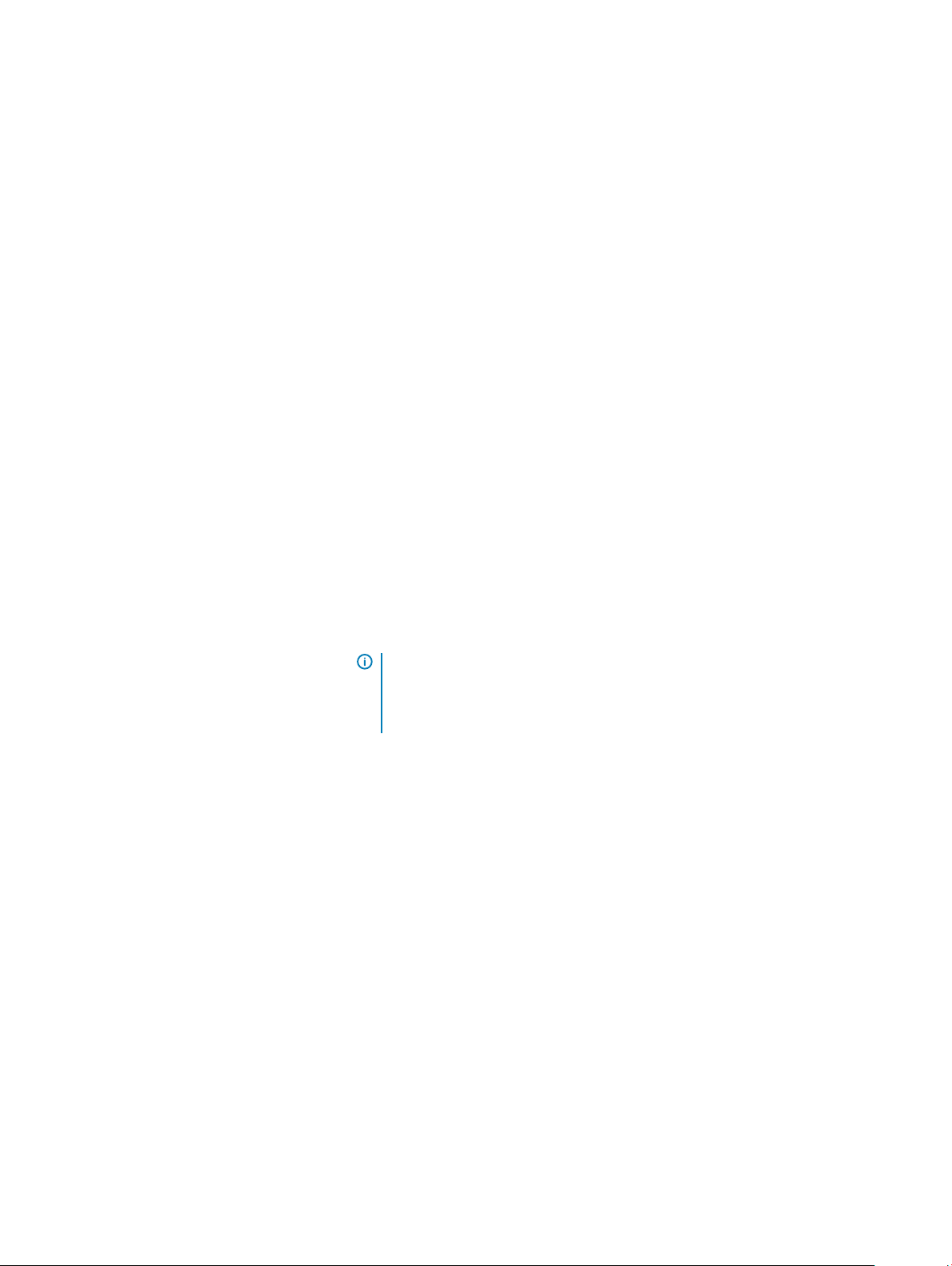
При хранении
от -40°C до 70°C (от -40°F до 158°F) от -40°C до 70°C (от -40°F до 158°F)
Аккумулятор
Таблица 16. Технические характеристики аккумулятора
Тип
Напряжение
Масса (макс.)
Размеры:
Высота
Ширина
Глубина
Диапазон температур:
При работе
При хранении
Время работы
Время подзарядки (приблизительно) 5,5 часа (при выключенном компьютере)
Трехэлементный аккумулятор Primus (42 Вт·ч)
11,40 В постоянного тока
0,2 кг (0,44 фунта)
5,9 мм (0,23 дюйма)
184,15 мм (7,25 дюйма)
97,15 мм (3,82 дюйма)
от 0 °C до 35 °C (от 32 °F до 95 °F)
От –40 °C до 65°C (от –40 °F до 149°F)
Зависит от условий эксплуатации и может быть значительно меньше при
определенных условиях повышенного энергопотребления.
ПРИМЕЧАНИЕ: Продолжительностью, временем начала и окончания
зарядки и другими параметрами можно управлять с помощью
приложения Dell Power Manager. Дополнительные сведения о
приложении Dell Power Manager см. в разделе Я и мой компьютер
на сайте https://www.dell.com/.
Dell
Срок службы (приблизительно)
Батарейка типа "таблетка"
300 циклов разрядки/подзарядки
CR-2032
Дисплей
Таблица 17. Технические характеристики дисплея
Тип 14-дюймовый сенсорный дисплей с разрешением Full HD
Технология изготовления панели Планарная коммутация, MPP
Яркость (обычная)
Высота 173,99 мм (6,85 дюйма)
20 Технические характеристики Inspiron 5482
• 220 нит (до касания)
• 187 нит (после касания)
Page 21
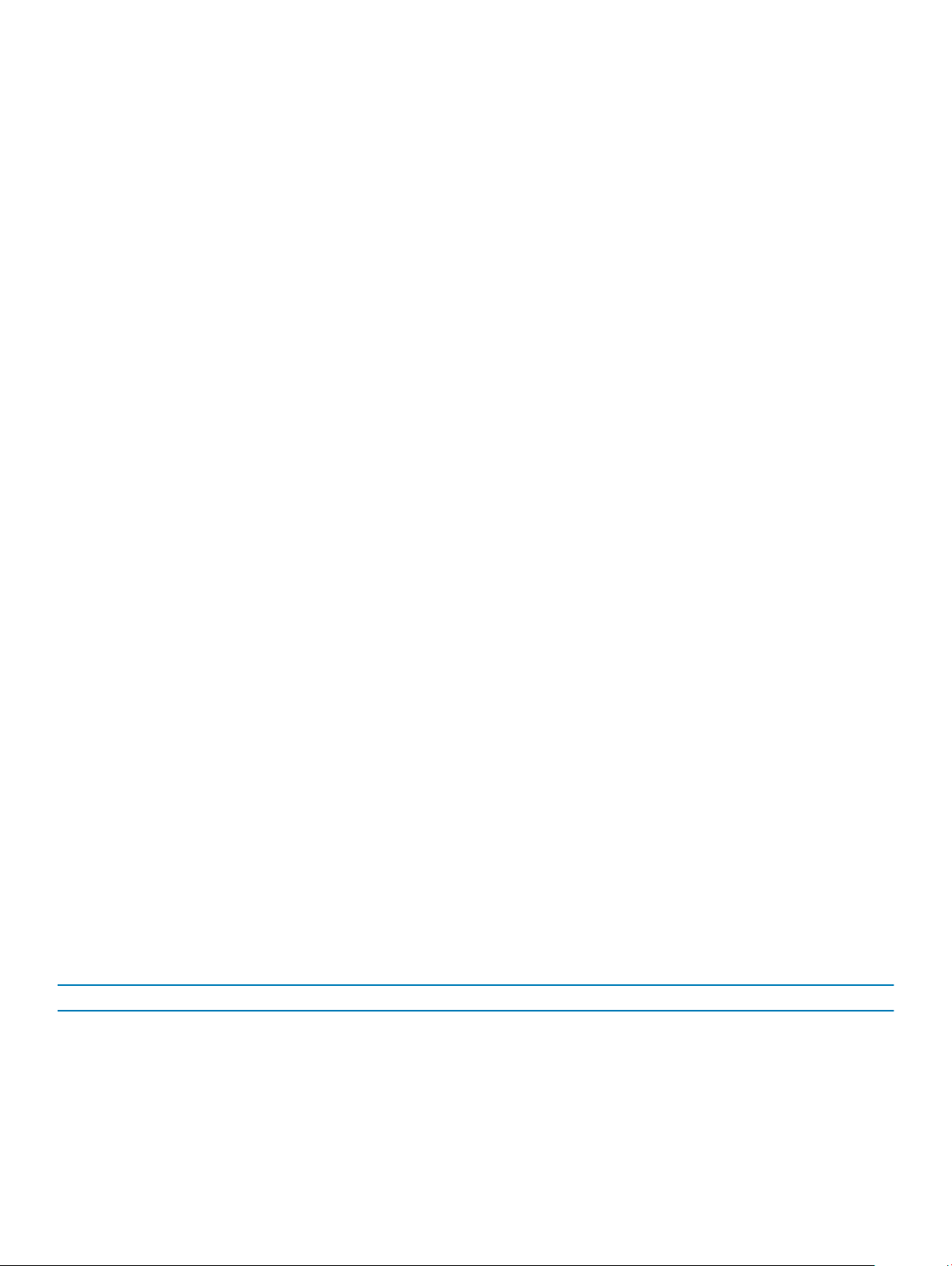
Ширина 309,35 мм (12,18 дюйма)
Диагональ 355,6 мм (14 дюймов)
Аппаратное разрешение 1920 x 1080
Мегапикселей 2,07
Число пикселей на дюйм (PPI) 157
Коэффициент контрастности (минимум) 600:1
Время отклика (максимум) Время нарастания/затухания 35 мс
Частота обновления 60 Гц
Угол обзора по горизонтали +/-80 градусов
Угол обзора по вертикали +/-80 градусов
Шаг пикселя 0,161 мм
Потребляемая мощность (макс.) 3,5 Вт
Антибликовое покрытие и глянцевая
отделка
Опциональная сенсорная панель Да
TrueLife с покрытием Cover Glass (CG)
Сканер отпечатков пальцев (опционально)
Таблица 18. Технические характеристики сканера отпечатка пальца
Технология датчика
Разрешение датчика
Зона регистрации датчика
Размер датчика в пикселях
Емкостный
108 x 88 пикселей
5,5 x 4,5 мм
114 x 114 пикселей
Video (Видео)
Таблица 19. Технические характеристики встроенного графического адаптера
В следующей таблице приведены подробные характеристики встроенного графического адаптера Inspiron 5482.
Контроллер Поддержка внешних дисплеев Объем памяти Процессор
Intel UHD Graphics 620 Один разъем HDMI 1.4b Совместно
используемая
системная память
Технические характеристики Inspiron 5482 21
Intel Core i3/i5/i7
восьмого
поколения
Page 22
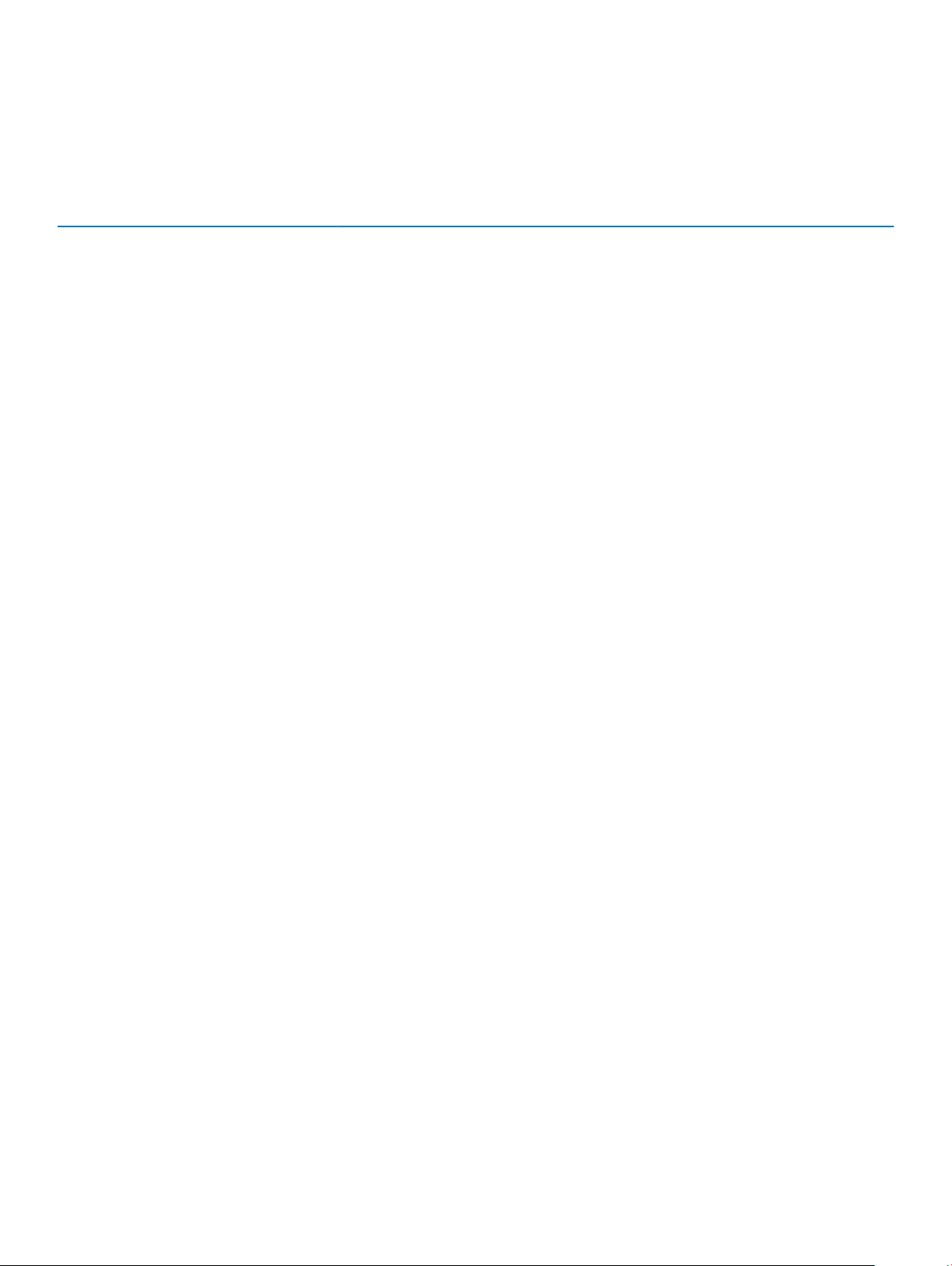
Условия эксплуатации компьютера
Уровень загрязняющих веществ в атмосфере: G1, как определено в ISA-S71.04-1985
Таблица 20. Условия эксплуатации компьютера
При работе При хранении
Диапазон температур
от 0 °C до 35 °C (от 32 °F до 95 °F) От –40 °C до 65°C (от –40 °F до 149°F)
Относительная влажность (макс.)
Вибрация (максимальная)
Ударная нагрузка (максимальная)
Высота над уровнем моря (макс.)
* Измерено с использованием спектра случайных колебаний, имитирующих условия работы пользователя.
† Измерено с использованием полусинусоидального импульса длительностью 2 мс во время работы жесткого диска.
‡ Определено для полусинусоидального импульса длительностью 2 мс при находящейся в припаркованном положении головке жесткого диска.
от 10% до 90% (без образования
конденсата)
0,66 GRMS 1,30 GRMS
110 G† 160 G‡
От –15,2 м до 3048 м (от -50 футов до
10000 футов)
от 0% до 95% (без образования
конденсата)
От –15,2 м до 10668 м (от -50 футов до
35000 футов)
22 Технические характеристики Inspiron 5482
Page 23
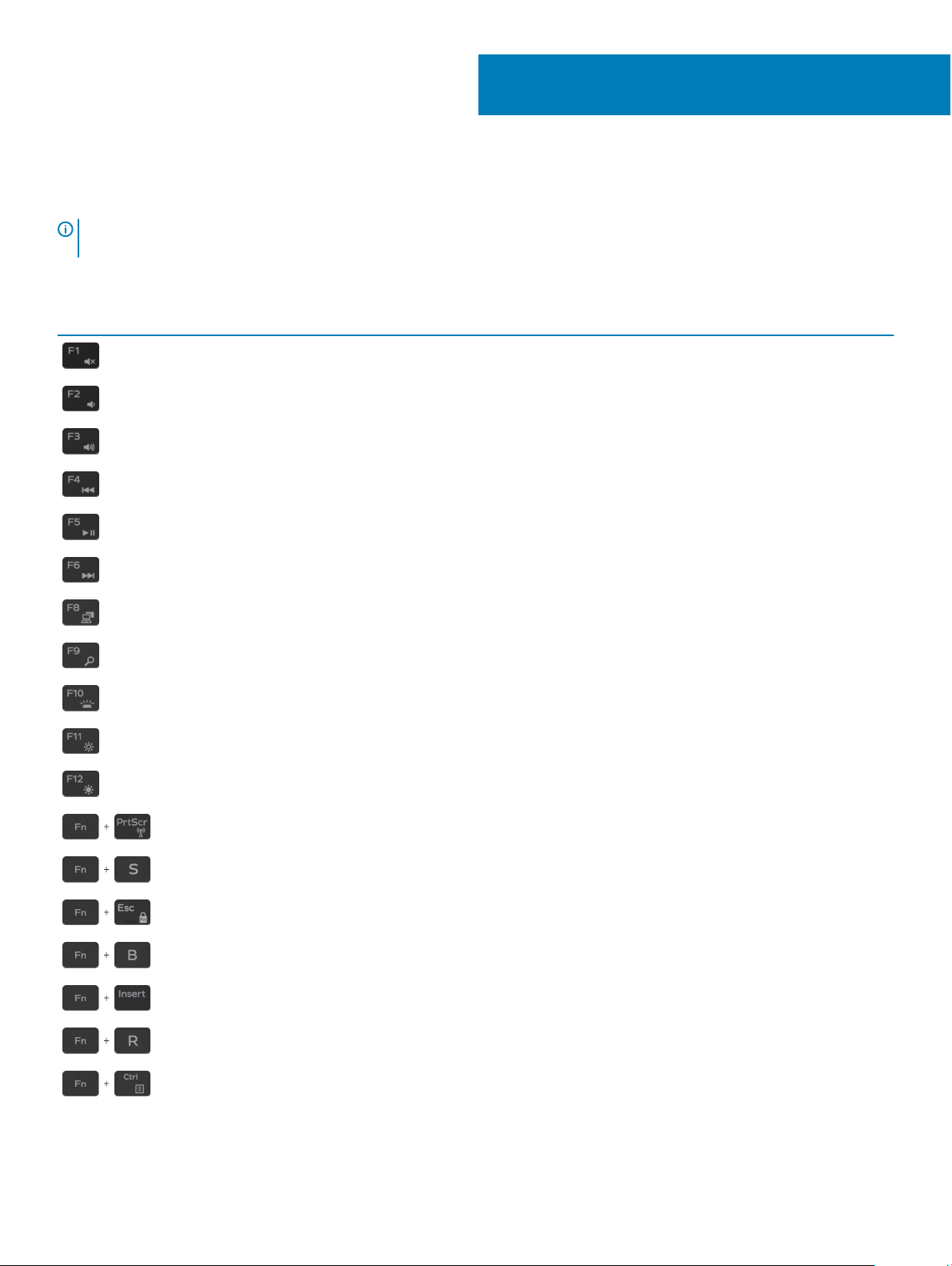
Сочетания клавиш
ПРИМЕЧАНИЕ: Символы клавиатуры могут различаться в зависимости от языка клавиатуры. Сочетания
клавиш одинаковы для всех языков.
Таблица 21. Список сочетаний клавиш
Клавиши Описание
Выключение звука
Уменьшение громкости
Увеличение громкости
Воспроизведение предыдущей дорожки/раздела
Воспроизведение/пауза
5
Воспроизведение следующей дорожки/раздела
Переключение на внешний дисплей
Поиск
Переключение подсветки клавиатуры
Уменьшение яркости
Увеличение яркости
Включение или выключение беспроводной сети
Переключение функции Scroll Lock
Переключение блокировки клавиши Fn
Пауза/приостановка
Режим сна
Запрос системы
Открытие меню приложения
Сочетания клавиш 23
Page 24
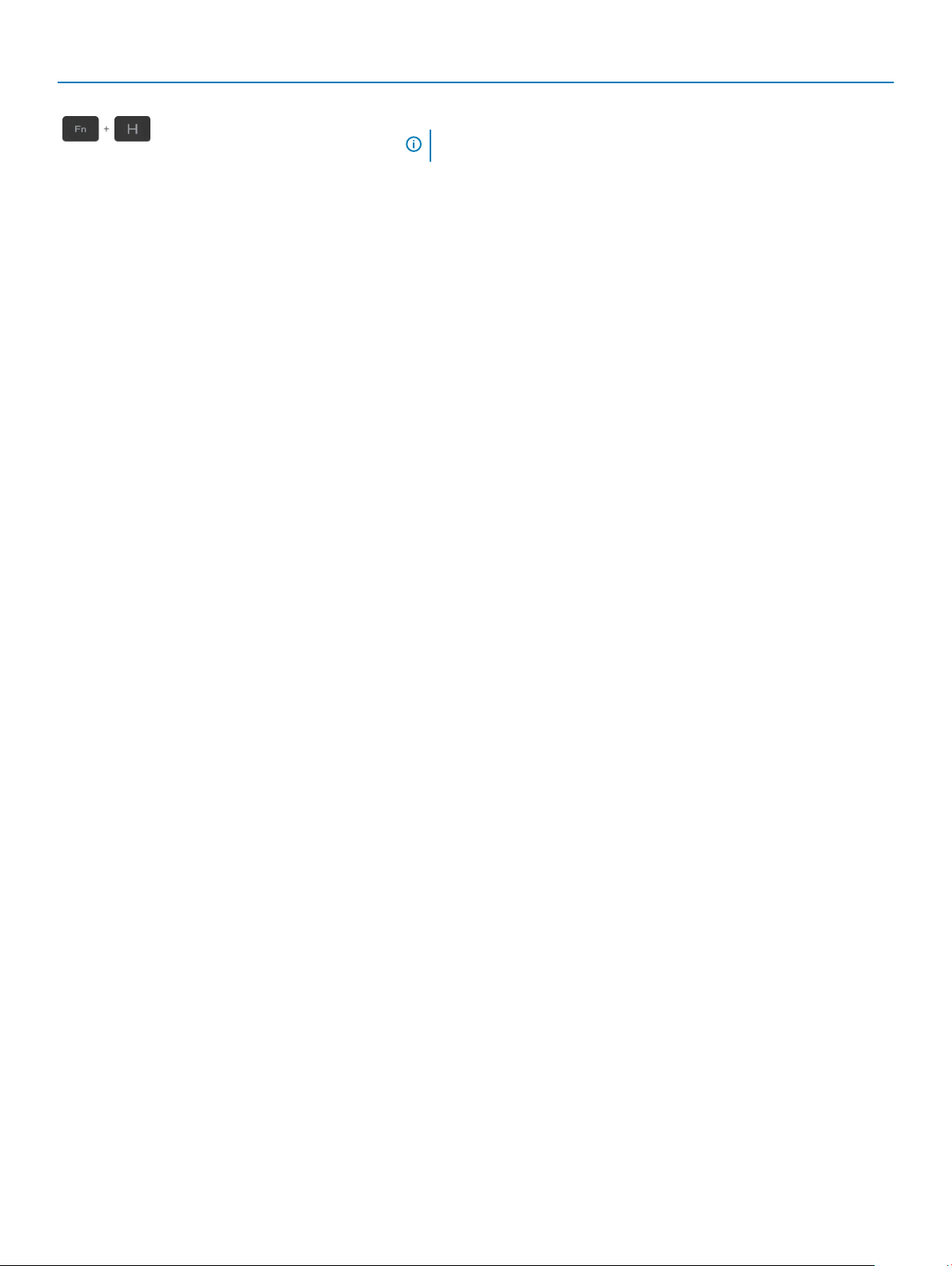
Клавиши Описание
Переключение между отображением состояния аккумулятора и
отображением активности жесткого диска
ПРИМЕЧАНИЕ: Индикатор активности жесткого диска есть
только на компьютерах, поставляемых с жестким диском.
24 Сочетания клавиш
Page 25
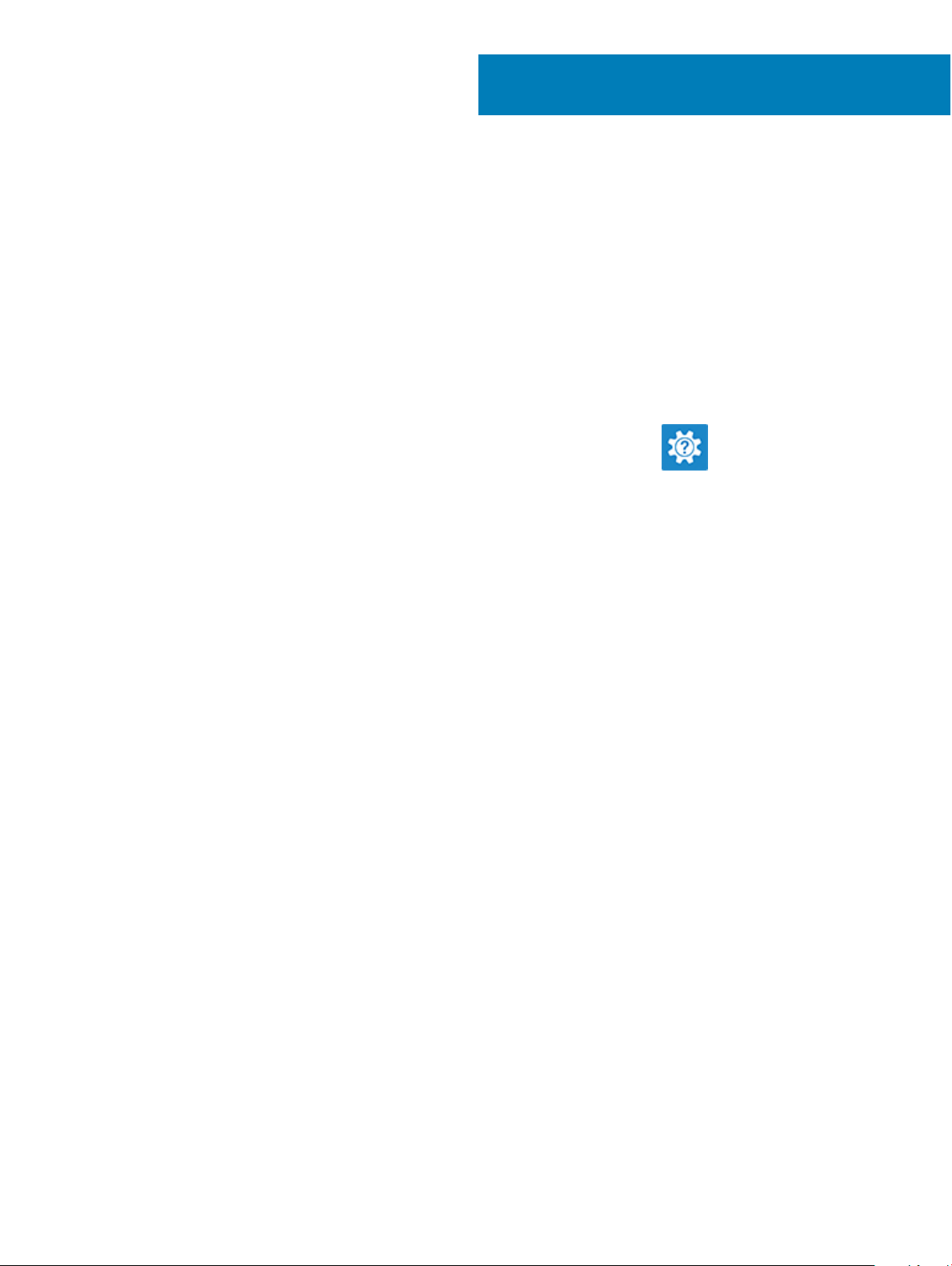
6
Справка и обращение в компанию Dell
Материалы для самостоятельного разрешения
вопросов
Вы можете получить информацию и помощь по продуктам и сервисам Dell, используя следующие материалы для
самостоятельного разрешения вопросов:
Таблица 22. Материалы для самостоятельного разрешения вопросов
Информация о продуктах и сервисах Dell www.dell.com
Приложение «Справка и поддержка Dell»
Доступ к справке В поле поиска ОС Windows введите Help and Support и
нажмите клавишу Enter.
Онлайн-справка для операционной системы www.dell.com/support/windows
Для получения информации по устранению
неисправностей, руководств пользователя, инструкций по
настройке, технических характеристик продуктов, блогов
технической поддержки, драйверов, обновлений
программного обеспечения и т. д.
Статьи из базы знаний Dell, которые помогут решить
проблемы при работе с компьютером.
Необходимо узнать и иметь под рукой следующие сведения
о вашем продукте.
• Технические характеристики
• Операционная система
• Настройка и использование продукта
• Резервное копирование данных
• Поиск и устранение неисправностей, диагностика
• Восстановление заводских параметров, восстановление
системы
• Информация BIOS
www.dell.com/support
1 Перейдите по адресу www.dell.com/support.
2 Введите тему или ключевое слово в поле Search
(Поиск).
3 После этого нажмите Search (Поиск), чтобы получить
список статей по указанной теме.
См. Me and My Dell (Я и Мой Dell) по адресу www.dell.com/
support/manuals.
Чтобы найти руководство "Me and My Dell" ("Я и мой Dell")
для вашего продукта, определите название и модель
продукта одним из следующих способов.
• Нажмите Detect Product (Определить продукт).
• Выберите ваш продукт в раскрывающемся меню View
Products (Отобразить продукты).
• Введите в поле поиска Service Tag number (сервисный
код) или Product ID (идентификатор продукта).
Обращение в компанию Dell
Порядок обращения в компанию Dell по вопросам сбыта, технической поддержки или обслуживания клиентов см. по адресу
www.dell.com/contactdell.
Справка и обращение в компанию Dell 25
Page 26
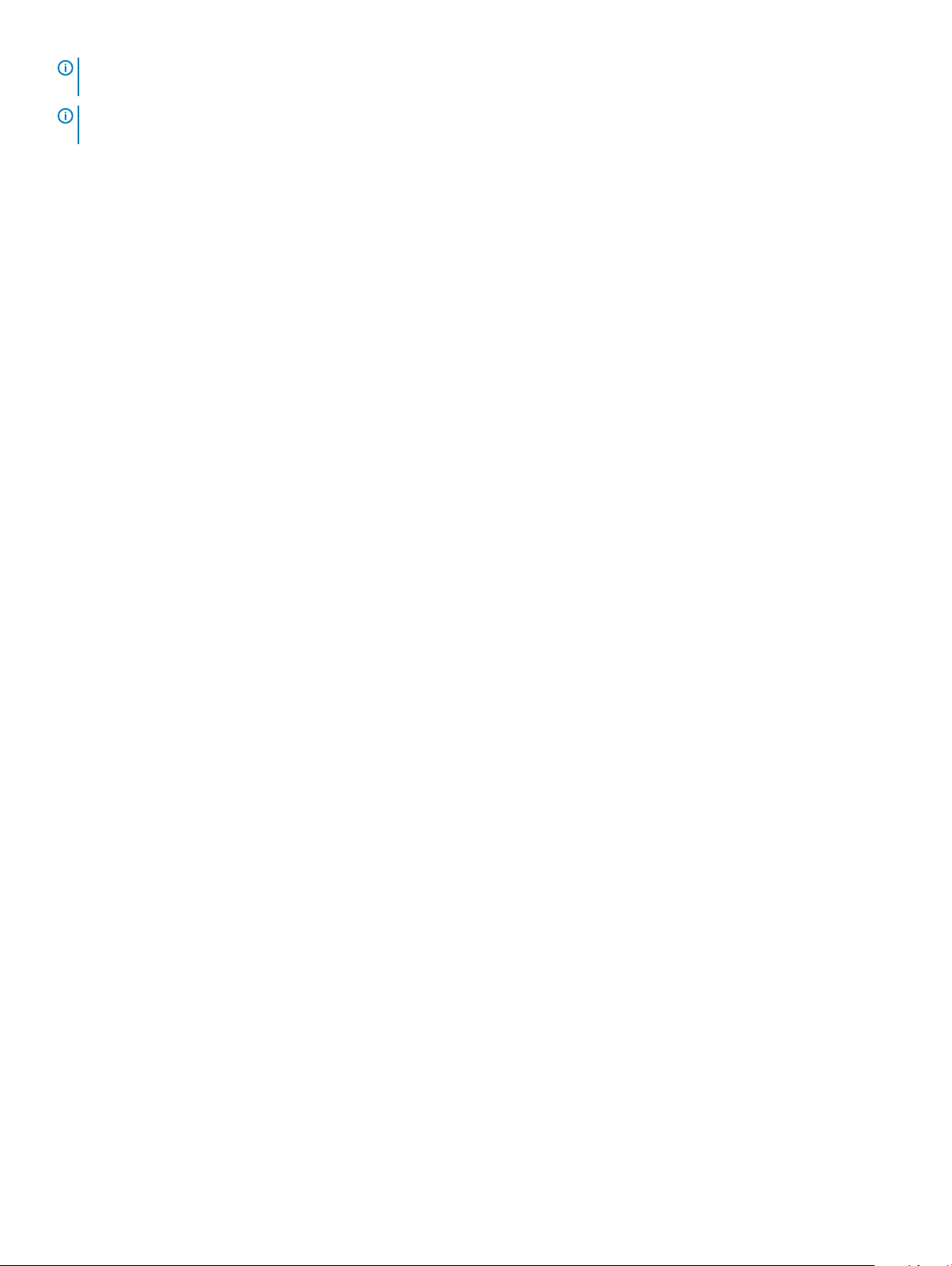
ПРИМЕЧАНИЕ: Доступность служб различается в зависимости от страны и типа продукции. Некоторые службы
могут быть недоступны в вашем регионе.
ПРИМЕЧАНИЕ: При отсутствии действующего подключения к Интернету можно найти контактные сведения в
счете на приобретенное изделие, упаковочном листе, накладной или каталоге продукции компании Dell.
26 Справка и обращение в компанию Dell
Page 27
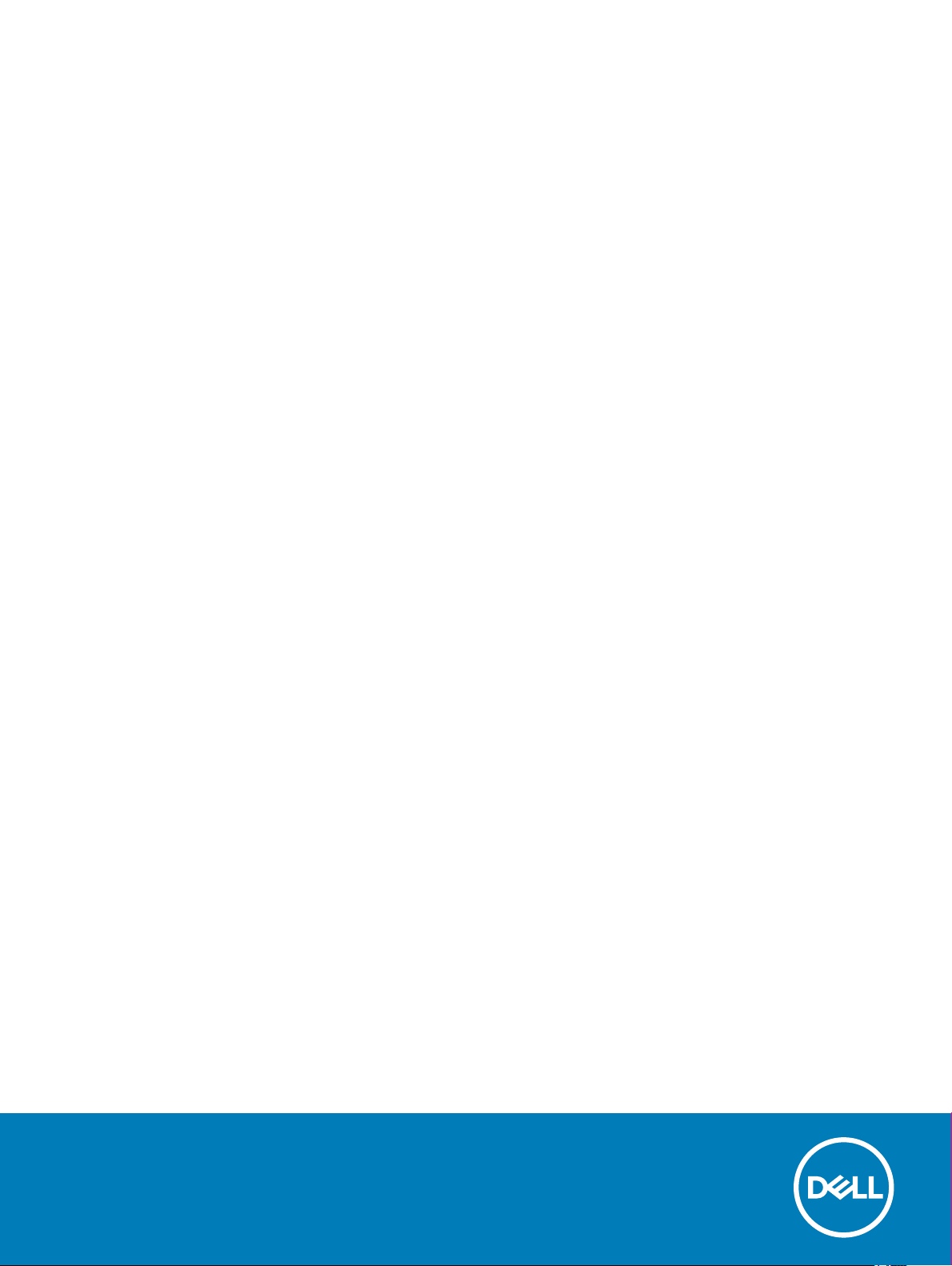
Inspiron 5482
Руководство по обслуживанию
Модель компьютера: Inspiron 5482
нормативная модель: P93G
нормативный тип: P93G001
Page 28
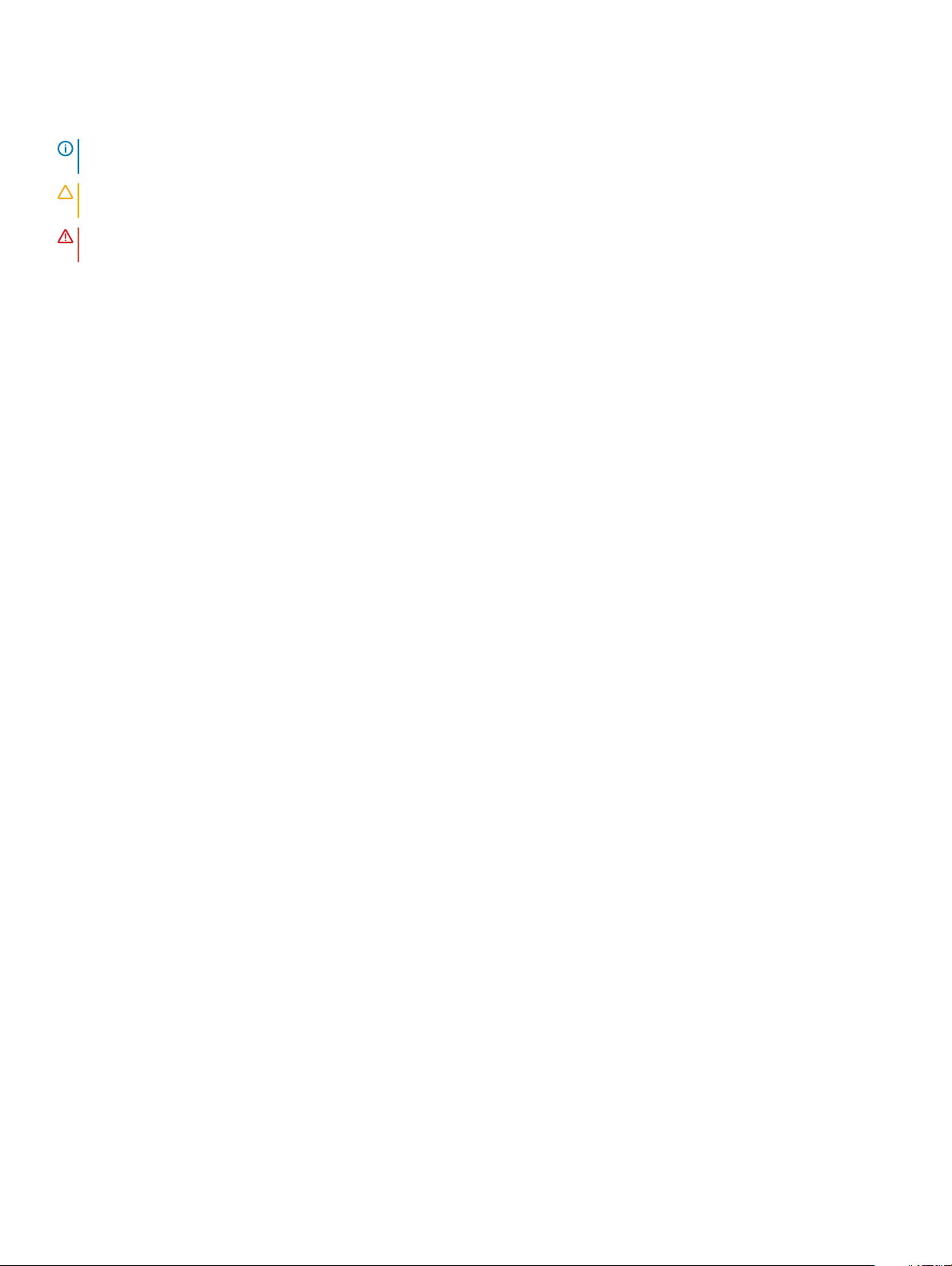
Примечания, предостережения и предупреждения
ПРИМЕЧАНИЕ: Пометка ПРИМЕЧАНИЕ указывает на важную информацию, которая поможет использовать
данное изделие более эффективно.
ПРЕДОСТЕРЕЖЕНИЕ: Пометка ПРЕДОСТЕРЕЖЕНИЕ указывает на потенциальную опасность повреждения
оборудования или потери данных и подсказывает, как этого избежать.
ПРЕДУПРЕЖДЕНИЕ: Пометка ПРЕДУПРЕЖДЕНИЕ указывает на риск повреждения оборудования, получения
травм или на угрозу для жизни.
© Корпорация Dell или ее дочерние компании, 2018. Все права защищены. Dell, EMC и другие товарные знаки являются товарными
знаками корпорации Dell Inc. или ее дочерних компаний. Другие товарные знаки могут быть товарными знаками соответствующих
владельцев.
2018 - 08
Ред. A00
Page 29

Содержание
1 Подготовка к работе с внутренними компонентами компьютера.....................................................7
Перед началом работы ............................................................................................................................7
2 После работы с внутренними компонентами компьютера................................................................ 8
3 Инструкции по технике безопасности.................................................................................................... 9
Электростатический разряд — защита от электростатического разряда............................................ 9
Комплект для защиты от ЭСР на месте установки ............................................................................. 10
Компоненты комплекта для защиты от ЭСР на месте установки..................................................10
Выводы по защите от ЭСР ............................................................................................................... 11
Защита компонентов при транспортировке.......................................................................................... 11
Подъем оборудования ...................................................................................................................... 11
4 Рекомендуемые инструменты............................................................................................................... 12
5 Список винтов...........................................................................................................................................13
6 Снятие нижней крышки...........................................................................................................................14
Последовательность действий.............................................................................................................. 14
7 Установка нижней крышки......................................................................................................................16
Последовательность действий.............................................................................................................. 16
8 Снятие батареи.........................................................................................................................................18
Предварительные действия................................................................................................................... 18
Последовательность действий.............................................................................................................. 18
9 Установка батареи....................................................................................................................................20
Последовательность действий.............................................................................................................. 20
Действия после завершения операции.................................................................................................21
10 Извлечение батарейки типа «таблетка».............................................................................................22
Последовательность действий.............................................................................................................. 22
11 Установка батареи типа «таблетка»....................................................................................................23
Последовательность действий.............................................................................................................. 23
12 Извлечение модулей памяти................................................................................................................24
Предварительные действия................................................................................................................... 24
Последовательность действий.............................................................................................................. 24
13 Установка модулей памяти...................................................................................................................25
Последовательность действий.............................................................................................................. 25
Действия после завершения операции.................................................................................................26
Содержание 3
Page 30
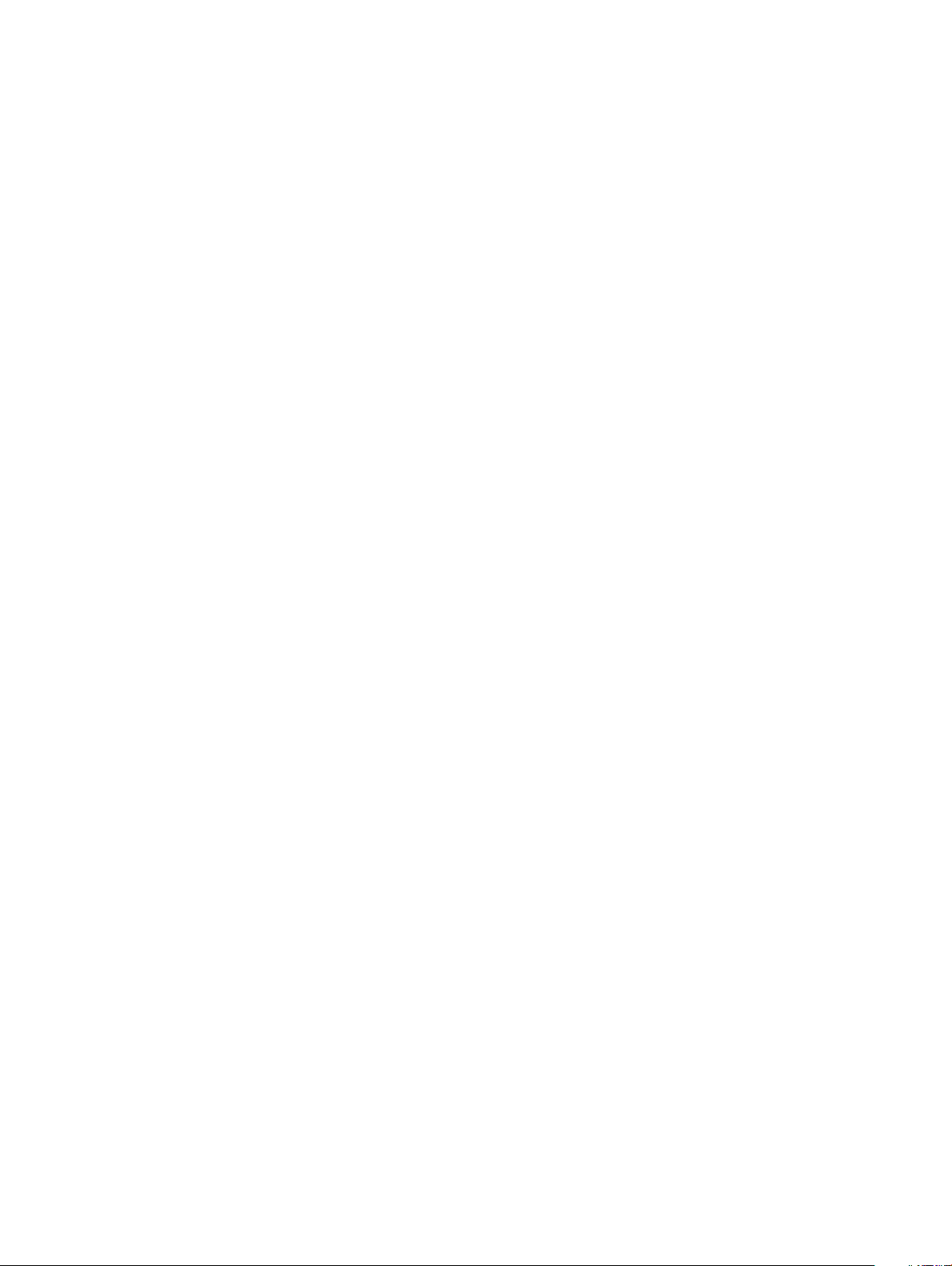
14 Извлечение твердотельного накопителя/модуля памяти Intel Optane..........................................27
Предварительные действия................................................................................................................... 27
Последовательность действий.............................................................................................................. 27
15 Замена твердотельного накопителя/модуля памяти Intel Optane..................................................29
Последовательность действий.............................................................................................................. 29
Действия после завершения операции.................................................................................................29
16 Извлечение жесткого диска.................................................................................................................. 30
Предварительные действия................................................................................................................... 30
Последовательность действий.............................................................................................................. 30
17 Установка жесткого диска..................................................................................................................... 32
Последовательность действий.............................................................................................................. 32
Действия после завершения операции.................................................................................................33
18 Снятие радиатора...................................................................................................................................34
Предварительные действия................................................................................................................... 34
Последовательность действий.............................................................................................................. 34
19 Установка радиатора............................................................................................................................. 35
Последовательность действий.............................................................................................................. 35
Действия после завершения операции.................................................................................................35
20 Извлечение вентилятора...................................................................................................................... 36
Предварительные действия................................................................................................................... 36
Последовательность действий.............................................................................................................. 36
21 Установка вентилятора......................................................................................................................... 37
Последовательность действий.............................................................................................................. 37
Действия после завершения операции.................................................................................................37
22 Извлечение динамиков......................................................................................................................... 38
Предварительные действия................................................................................................................... 38
Последовательность действий.............................................................................................................. 38
23 Установка динамиков............................................................................................................................ 39
Последовательность действий.............................................................................................................. 39
Действия после завершения операции.................................................................................................39
24 Извлечение платы ввода-вывода.......................................................................................................40
Предварительные действия................................................................................................................... 40
Последовательность действий.............................................................................................................. 40
25 Установка платы ввода-вывода..........................................................................................................41
Последовательность действий.............................................................................................................. 41
Действия после завершения операции.................................................................................................41
4 Содержание
Page 31

26 Снятие разъема адаптера питания..................................................................................................... 42
Предварительные действия................................................................................................................... 42
Последовательность действий.............................................................................................................. 42
27 Установка разъема адаптера питания................................................................................................ 43
Последовательность действий.............................................................................................................. 43
Действия после завершения операции.................................................................................................43
28 Извлечение платы беспроводной сети.............................................................................................. 44
Предварительные действия................................................................................................................... 44
Последовательность действий.............................................................................................................. 44
29 Установка платы беспроводной сети.................................................................................................46
Последовательность действий.............................................................................................................. 46
Действия после завершения операции.................................................................................................47
30 Снятие дисплея...................................................................................................................................... 48
Предварительные действия................................................................................................................... 48
Последовательность действий.............................................................................................................. 48
31 Установка дисплея................................................................................................................................. 50
Последовательность действий.............................................................................................................. 50
Действия после завершения операции.................................................................................................51
32 Снятие кнопки питания со сканером отпечатка пальца..................................................................52
Предварительные действия................................................................................................................... 52
Последовательность действий.............................................................................................................. 52
33 Установка кнопки питания со сканером отпечатков пальцев........................................................53
Последовательность действий.............................................................................................................. 53
Действия после завершения операции.................................................................................................53
34 Извлечение системной платы..............................................................................................................54
Предварительные действия................................................................................................................... 54
Последовательность действий.............................................................................................................. 54
35 Установка системной платы.................................................................................................................57
Последовательность действий.............................................................................................................. 57
Действия после завершения операции.................................................................................................59
36 Извлечение сенсорной панели............................................................................................................60
Предварительные действия................................................................................................................... 60
Последовательность действий.............................................................................................................. 60
37 Замена сенсорной панели.................................................................................................................... 62
Последовательность действий.............................................................................................................. 62
Действия после завершения операции.................................................................................................63
Содержание 5
Page 32

38 Снятие упора для рук и клавиатуры в сборе....................................................................................64
Предварительные действия................................................................................................................... 64
Последовательность действий.............................................................................................................. 64
39 Установка упора для рук и клавиатуры в сборе.............................................................................. 66
Последовательность действий.............................................................................................................. 66
Действия после завершения операции.................................................................................................66
40 Драйверы устройств..............................................................................................................................68
Утилита установки программного обеспечения набора микросхем Intel................................................... 68
Видеодрайверы.......................................................................................................................................68
Драйвер последовательного порта ввода-вывода Intel................................................................................... 68
Драйвер последовательного порта ввода-вывода Intel................................................................................... 68
Технология Intel Trusted Execution Engine Interface...............................................................................................68
Драйвер виртуальной кнопки Intel...........................................................................................................................68
Драйверы беспроводной сети и Bluetooth............................................................................................................ 69
41 Настройка системы................................................................................................................................70
Последовательность загрузки................................................................................................................70
Клавиши навигации.................................................................................................................................70
Обзор BIOS..................................................................................................................................................................... 71
Вход в программу настройки BIOS..........................................................................................................................71
Параметры настройки системы............................................................................................................. 71
Сброс параметров CMOS..........................................................................................................................................77
Сброс пароля BIOS (программы настройки системы) и системного пароля...................................... 77
42 Поиск и устранение неисправностей................................................................................................. 78
Перепрограммирование BIOS.................................................................................................................................. 78
Перепрограммирование BIOS (USB-ключ)............................................................................................ 78
Диагностика расширенной предзагрузочной оценки системы (ePSA)........................................................78
Запуск диагностики ePSA.....................................................................................................................................79
Диагностика.............................................................................................................................................79
Включение памяти Intel Optane................................................................................................................................ 80
Отключение памяти Intel Optane..............................................................................................................................80
Цикл включение/выключение Wi-Fi........................................................................................................................ 81
Удаление остаточного заряда................................................................................................................81
43 Справка и обращение в компанию Dell.............................................................................................. 82
Материалы для самостоятельного разрешения вопросов.................................................................. 82
Обращение в компанию Dell..................................................................................................................................... 82
6 Содержание
Page 33

Подготовка к работе с внутренними
компонентами компьютера
ПРИМЕЧАНИЕ: Изображения, приведенные в этом документе, могут отличаться от вашего компьютера в
зависимости от заказанной конфигурации.
Перед началом работы
1 Сохраните и закройте все открытые файлы, выйдите из всех приложений.
2 Выключите компьютер. Щелкните Пуск > Питание > Выключение.
ПРИМЕЧАНИЕ: При использовании другой операционной системы ознакомьтесь с инструкциями по
выключению в документации к операционной системе.
3 Отсоедините компьютер и все внешние устройства от электросети.
4 Отключите от компьютера все подключенные сетевые и периферийные устройства, например клавиатуру, мышь,
монитор и т. д.
5 Извлеките все мультимедийные карты и оптические диски из компьютера, если такие имеются.
1
Подготовка к работе с внутренними компонентами компьютера 7
Page 34

После работы с внутренними
компонентами компьютера
ПРЕДОСТЕРЕЖЕНИЕ: Забытые или плохо закрученные винты внутри компьютера могут привести к его
серьезным повреждениям.
1 Закрутите все винты и убедитесь в том, что внутри компьютера не остались затерявшиеся винты.
2 Подключите все внешние и периферийные устройства, а также кабели, отсоединенные перед началом работы на
компьютере.
3 Установите все карты памяти, диски и любые другие компоненты, которые были отключены перед работой с
компьютером.
4 Подключите компьютер и все внешние устройства к электросети.
5 Включите компьютер.
2
8 После работы с внутренними компонентами компьютера
Page 35

Инструкции по технике безопасности
Следуйте этим инструкциям во избежание повреждений компьютера и для собственной безопасности.
ПРЕДУПРЕЖДЕНИЕ: Перед началом работы с внутренними компонентами компьютера прочитайте инструкции
по технике безопасности, прилагаемые к компьютеру. Дополнительные сведения по вопросам безопасности
см. на веб-странице, посвященной соответствию нормативам: www.dell.com/regulatory_compliance.
ПРЕДУПРЕЖДЕНИЕ: Перед открыванием корпуса компьютера или снятием панелей отключите все источники
питания. После завершения работ с внутренними компонентами компьютера установите на место все крышки,
панели и винты перед подключением к электрической розетке.
ПРЕДОСТЕРЕЖЕНИЕ: Чтобы не повредить компьютер, работы следует выполнять на чистой ровной
поверхности.
ПРЕДОСТЕРЕЖЕНИЕ: Чтобы не повредить компоненты и платы, их следует держать за края, не прикасаясь к
контактам.
ПРЕДОСТЕРЕЖЕНИЕ: Пользователь может выполнять только те действия по устранению неисправностей и
ремонту, которые разрешены или контролируются специалистами службы технической поддержки Dell. На
ущерб, вызванный неавторизованным обслуживанием, гарантия не распространяется. См. инструкции по
технике безопасности, прилагаемые к устройству или доступные по адресу www.dell.com/regulatory_compliance.
3
ПРЕДОСТЕРЕЖЕНИЕ: Прежде чем прикасаться к чему-либо внутри компьютера, избавьтесь от заряда
статического электричества, прикоснувшись к неокрашенной металлической поверхности, например, к
металлической части на задней панели. Во время работы периодически прикасайтесь к неокрашенной
металлической поверхности, чтобы снять статическое электричество, которое может повредить внутренние
компоненты.
ПРЕДОСТЕРЕЖЕНИЕ: При отключении кабеля тяните его за разъем или за язычок, но не за сам кабель. На
разъемах некоторых кабелей имеются защелки или винты-барашки, которые нужно разъединить перед
отключением кабеля. При отключении кабелей их следует держать ровно, чтобы не погнуть контакты
разъемов. При подключении кабелей следите за правильной ориентацией и выравниванием разъемов и
портов.
ПРЕДОСТЕРЕЖЕНИЕ: Нажмите и извлеките все карты памяти из устройства чтения карт памяти.
Электростатический разряд — защита от
электростатического разряда
Электростатические разряды представляют серьезную опасность при работе с электронными компонентами, особенно
платами расширения, процессорами, модулями памяти DIMM и системными платами. Даже небольшие заряды могут
повредить электрические цепи, причем неочевидным образом. Например, проблемы могут начать возникать лишь время от
времени или сократится срок службы изделия. По мере того как для отрасли все более важными становятся низкое
энергопотребление и высокая плотность размещения, растет и важность защиты от электростатических разрядов.
С связи с увеличением плотности полупроводников на новейших продуктах Dell последние подвержены
электростатическому повреждению сильнее, чем более старые модели. По этой причине некоторые методы обращения с
компонентами, рекомендованные ранее, стали неприемлемыми.
Обычно говорят о двух типах электростатических повреждений: критических и постепенных.
• Критические. Критические повреждения — это примерно 20% повреждений, связанных с электростатическими
разрядами. Они приводят к немедленной и полной потере функциональности устройства. Пример критического отказа:
Инструкции по технике безопасности 9
Page 36

при получении удара статическим электричеством модуль памяти DIMM немедленно вызывает сбой No POST/No Video
(Не пройден тест POST/Нет видеосигнала), после чего подается кодовый звуковой сигнал об отсутствующей или
неработающей памяти.
• Постепенные. Постепенные сбои составляют приблизительно 80% сбоев из-за электростатических разрядов. Такие
повреждения возникают часто, и в большинстве случаев они первоначально оказываются незамеченными. Например,
модуль памяти DIMM может получить разряд, из-за которого лишь немного повреждается канал, а никаких внешних
симптомов не проявляется. Могут пройти недели или даже месяцы, прежде чем канал расплавится. В этот период
может ухудшиться целостность памяти, периодически могут возникать ошибки и т. п.
Более сложными в плане выявления и устранения являются повреждения постепенного типа ("латентные повреждения").
Для предотвращения электростатических разрядов примите следующие меры.
• Используйте проводной защитный браслет с необходимым заземлением. Использование беспроводных
антистатических браслетов больше не допускается. Они не обеспечивают надлежащей защиты. Для адекватной
защиты от разрядов также недостаточно просто коснуться корпуса перед работой с уязвимыми компонентами.
• Работайте с уязвимыми компонентами в статически безопасной области. По возможности используйте антистатическое
покрытие на полу и на рабочем столе.
• Извлекать уязвимые к статическому электричеству компоненты из антистатической упаковки следует только
непосредственно перед их установкой. Перед открытием антистатической упаковки обязательно снимите статический
заряд со своего тела.
• Обязательно помещайте компоненты в антистатические контейнеры при транспортировке.
Комплект для защиты от ЭСР на месте
установки
Комплект для самостоятельного обслуживания на месте установки используется наиболее часто. Каждый такой комплект
состоит из трех основных компонентов: антистатического коврика, браслета и заземляющего провода.
Компоненты комплекта для защиты от ЭСР на месте
установки
Ниже перечислены компоненты комплекта для защиты от ЭСР на месте установки.
• Антистатический коврик рассеивает энергию ЭСР, на него можно класть детали оборудования во время технического
обслуживания. При использовании антистатического коврика браслет должен плотно прилегать к коже, а заземляющий
провод подсоединен к коврику и любой неокрашенной металлической поверхности системы, с которой ведется работа.
При правильном развертывании комплекта запасные части можно извлечь из антистатического пакета и положить
прямо на коврик. Во избежание повреждений компоненты, чувствительные к ЭСР, следует держать в руках либо
размещать на антистатическом коврике, в системе или внутри антистатического пакета.
• Антистатический браслет и заземляющий провод могут напрямую соединять ваше запястье и неокрашенную
металлическую поверхность оборудования, если антистатический коврик не требуется, либо их можно подсоединить к
антистатическому коврику для защиты временно размещенного на нем оборудования. Физическое соединение между
вашей кожей, антистатическим ковриком и оборудованием с помощью браслета и заземляющего провода называется
заземлением. Используйте только те комплекты для обслуживания на месте установки, которые включают браслет,
коврик и заземляющий провод. Никогда не используйте беспроводные браслеты. Помните, что провода внутри
браслета подвержены нормальному износу, поэтому их нужно регулярно проверять с помощью специального тестера
во избежание случайных повреждений оборудования из-за ЭСР. Рекомендуется проверять браслет и заземляющий
провод как минимум раз в неделю.
• Тестер антистатического браслета. Провода внутри антистатического браслета со временем изнашиваются. При
использовании комплекта для самостоятельного обслуживания рекомендуется регулярно проверять браслет перед
каждым обращением в службу технической поддержки, а также как минимум раз в неделю. Лучше всего для такой
проверки использовать специальный тестер. Если у вас нет собственного тестера, выясните в региональном
подразделении, можно ли приобрести его. Для выполнения теста наденьте браслет на руку, подключите его
заземляющий провод к тестеру и нажмите кнопку для проверки. Если тест пройден успешно, загорится зеленый
индикатор, в противном случае загорится красный индикатор и прозвучит сигнал тревоги.
• Изолирующие элементы. Важно держать устройства, чувствительные к ЭСР (такие как пластмассовые оболочки
радиатора), вдали от внутренних компонентов, которые являются изоляторами и часто несут на себе высокий заряд.
10 Инструкции по технике безопасности
Page 37

• Рабочая среда. Прежде чем использовать комплект для защиты от ЭСР на месте установки, оцените условия рабочей
среды клиента. Например, развертывание в серверной среде отличается от развертывания в среде настольных или
портативных устройств. Серверы обычно устанавливаются в стойке центра обработки данных, а настольные
компьютеры и портативные устройства размещаются на столах или в офисных секциях. Всегда выбирайте достаточно
просторную, открытую зону, где достаточно места и для развертывания комплекта для защиты от ЭСР, и для
размещения ремонтируемой системы. В рабочей зоне также должны отсутствовать изоляторы, которые могут привести
к возникновению ЭСР. Изолирующие материалы, такие как пенопласт и другие пластмассы, всегда следует переместить
на расстояние не менее 30 см (12 дюймов) от чувствительных компонентов, прежде чем выполнять какие-либо работы
с оборудованием.
• Антистатическая упаковка. Все чувствительные к ЭСР устройства должны поставляться и приниматься в защищенной
от статического заряда упаковке. Рекомендуются металлические чехлы с защитой от статического электричества. Тем
не менее всегда возвращайте поврежденную деталь в том же антистатическом пакете и упаковке, в которых поступила
новая деталь. Необходимо закрыть сверху и заклеить лентой антистатический пакет и использовать тот же упаковочный
пенопласт в оригинальной упаковке, в которой поступила новая деталь. Устройства, чувствительные к ЭСР, следует
извлекать из упаковки только на антистатической поверхности. Никогда не размещайте детали оборудования на
наружной поверхности антистатического пакета, так как только его внутренняя часть защищена от ЭСР. Всегда следует
держать детали в руках либо размещать их на антистатическом коврике, в системе или внутри антистатического пакета.
• Транспортировка чувствительных компонентов. Для безопасной транспортировки компоненты, чувствительные к
ЭСР, такие как запчасти на замену или детали, возвращаемые в Dell, следует всегда класть в антистатические пакеты.
Выводы по защите от ЭСР
Всем выездным сервисным специалистам рекомендуется всегда использовать традиционный проводной заземляющий
браслет и защитный антистатический коврик во время обслуживания продуктов Dell. Кроме того, очень важно в процессе
обслуживания держать чувствительные компоненты вдали от изолирующих деталей, а для транспортировки таких
компонентов использовать антистатические пакеты.
Защита компонентов при транспортировке
При транспортировке для замены или возврата в Dell компонентов, которые могут быть повреждены электростатическим
разрядом, очень важно помещать их в антистатические пакеты.
Подъем оборудования
При подъеме тяжелого оборудования соблюдайте следующие рекомендации.
ПРЕДОСТЕРЕЖЕНИЕ: Не поднимайте груз весом более 50 фунтов. Привлекайте нескольких человек или
используйте механическое подъемное устройство.
1 Имейте стабильную опору под ногами. Держите ноги расставленными и направьте ступни в разные стороны, чтобы
сохранять равновесие.
2 Напрягите мышцы живота. Мышцы живота поддерживают вашу спину, снижая нагрузку при поднятии тяжестей.
3 Делайте подъем за счет ног, а не за счет спины.
4 Не отставляйте от себя груз, держите его близко. Чем ближе груз к позвоночнику, тем меньше будет нагрузка на спину.
5 При подъеме и опускании груза держите спину вертикально. Не добавляйте к нагрузке свой собственный вес.
Постарайтесь не поворачиваться и не поворачивать спину.
6 При опускании груза используйте указания выше в обратном порядке.
Инструкции по технике безопасности 11
Page 38

Рекомендуемые инструменты
Для выполнения процедур, описанных в этом документе, могут потребоваться следующие инструменты:
• Крестовая отвертка № 1
• отвёртка с плоским шлицом
• Пластмассовая палочка
4
12 Рекомендуемые инструменты
Page 39

Таблица 1. Список винтов
5
Список винтов
Компонент Крепится к Тип винта Количество Изображение
Нижняя крышка Упор для рук и клавиатура
в сборе
Аккумулятор Упор для рук и клавиатура
в сборе
Жесткий диск в сборе Упор для рук и клавиатура
в сборе
Консоль жесткого диска Жесткий диск M3x3 4
Твердотельный
накопитель
Плата ввода-вывода Упор для рук и клавиатура
Вентилятор Упор для рук и клавиатура
Плата беспроводной
сети
Порт адаптера питания Упор для рук и клавиатура
Упор для рук и клавиатура
в сборе
в сборе
в сборе
Системная плата M2x3 1
в сборе
M2x6 6
M2x3 4
M2x3 4
M2x3 1
M2x3 2
M2x3 2
M2x3 1
винта
Кнопка питания Упор для рук и клавиатура
в сборе
Скоба порта USB Type-C Системная плата M2x3 2
Системная плата Упор для рук и клавиатура
в сборе
Держатель сенсорной
панели
Сенсорная панель Упор для рук и клавиатура
Дисплей в сборе Упор для рук и клавиатура
Упор для рук и клавиатура
в сборе
в сборе
в сборе
M2x3 2
M2x2 с крупной
головкой
M2x2 с крупной
головкой
M2x2 с крупной
головкой
M2,5x5 6
6
3
4
Список винтов 13
Page 40

Снятие нижней крышки
ПРЕДУПРЕЖДЕНИЕ: Перед проведением работ с внутренними компонентами компьютера ознакомьтесь с
информацией по технике безопасности, поставляемой с компьютером, и следуйте инструкциям, приведенным
в разделе Подготовка к работе с внутренними компонентами компьютера. После работы с внутренними
компонентами компьютера следуйте инструкциям, приведенным в разделе После работы с внутренними
компонентами компьютера
посвященной соответствию нормативам: www.dell.com/regulatory_compliance.
Последовательность действий
1 Выкрутите 6 винтов (M2x6) для крепления нижней крышки к упору для рук и клавиатуре в сборе.
2 Ослабьте три невыпадающих винта, которыми нижняя крышка крепится к упору для рук и клавиатуре в сборе.
. Дополнительные сведения по вопросам безопасности см. на веб-странице,
6
3 Кончиками пальцев приподнимите нижнюю крышку и снимите ее с упора для рук и клавиатуры в сборе от левого
верхнего угла.
4 Приподнимите нижнюю крышку и снимите ее с упора для рук и клавиатуры в сборе под углом.
14 Снятие нижней крышки
Page 41

5 Отклейте ленту, с помощью которой кабель аккумулятора крепится к аккумулятору.
6 Отклейте ленту, с помощью которой кабель аккумулятора крепится к его разъему.
7 Отсоедините кабель аккумулятора от системной платы.
8 Переверните компьютер, откройте дисплей, а затем нажмите и удерживайте кнопку питания в течение 15 секунд,
чтобы заземлить системную плату.
Снятие нижней крышки 15
Page 42

Установка нижней крышки
ПРЕДУПРЕЖДЕНИЕ: Перед проведением работ с внутренними компонентами компьютера ознакомьтесь с
информацией по технике безопасности, поставляемой с компьютером, и следуйте инструкциям, приведенным
в разделе Подготовка к работе с внутренними компонентами компьютера. После работы с внутренними
компонентами компьютера следуйте инструкциям, приведенным в разделе После работы с внутренними
компонентами компьютера
посвященной соответствию нормативам: www.dell.com/regulatory_compliance.
Последовательность действий
1 Закройте дисплей и переверните компьютер вверх дном. Подключите кабель аккумулятора к системной плате.
2 Приклейте ленту, чтобы прикрепить кабель аккумулятора к его разъему.
3 Приклейте ленту, чтобы прикрепить кабель аккумулятора к аккумулятору.
. Дополнительные сведения по вопросам безопасности см. на веб-странице,
7
4 Совместите выступы на нижней крышке с пазами на упоре для рук и клавиатуре в сборе и защелкните нижнюю
крышку.
16 Установка нижней крышки
Page 43

5 Затяните три невыпадающих винта, чтобы прикрепить нижнюю крышку к упору для рук и клавиатуре в сборе.
6 Вкрутите обратно шесть винтов (M2x6), чтобы прикрепить нижнюю крышку к упору для рук и клавиатуре в сборе.
Установка нижней крышки 17
Page 44

Снятие батареи
ПРЕДУПРЕЖДЕНИЕ: Перед проведением работ с внутренними компонентами компьютера ознакомьтесь с
информацией по технике безопасности, поставляемой с компьютером, и следуйте инструкциям, приведенным
в разделе Подготовка к работе с внутренними компонентами компьютера. После работы с внутренними
компонентами компьютера следуйте инструкциям, приведенным в разделе После работы с внутренними
компонентами компьютера
посвященной соответствию нормативам: www.dell.com/regulatory_compliance.
Предварительные действия
Снимите нижнюю крышку.
Последовательность действий
1 Отклейте ленту, с помощью которой кабель аккумулятора крепится к аккумулятору.
2 Отклейте ленту, с помощью которой кабель аккумулятора крепится к его разъему.
3 Отсоедините кабель аккумулятора от системной платы.
. Дополнительные сведения по вопросам безопасности см. на веб-странице,
8
4 Открутите четыре винта (M2x3), которыми аккумулятор крепится к упору для рук и клавиатуре в сборе.
5 Приподнимите и снимите аккумулятор с упора для рук и клавиатуры в сборе.
18 Снятие батареи
Page 45

Снятие батареи 19
Page 46

Установка батареи
ПРЕДУПРЕЖДЕНИЕ: Перед проведением работ с внутренними компонентами компьютера ознакомьтесь с
информацией по технике безопасности, поставляемой с компьютером, и следуйте инструкциям, приведенным
в разделе Подготовка к работе с внутренними компонентами компьютера. После работы с внутренними
компонентами компьютера следуйте инструкциям, приведенным в разделе После работы с внутренними
компонентами компьютера
посвященной соответствию нормативам: www.dell.com/regulatory_compliance.
Последовательность действий
1 Совместите отверстия для винтов на батарее с отверстиями для винтов на упоре для рук и клавиатуре в сборе.
2 Заверните четыре винта (M2x3), с помощью которых аккумулятор крепится к упору для рук и клавиатуре в сборе.
. Дополнительные сведения по вопросам безопасности см. на веб-странице,
9
3 Подключите кабель аккумулятора к системной плате.
4 Приклейте ленту, чтобы прикрепить кабель аккумулятора к его разъему.
5 Приклейте ленту, чтобы прикрепить кабель аккумулятора к аккумулятору.
20 Установка батареи
Page 47

Действия после завершения операции
Установите на место нижнюю крышку.
Установка батареи 21
Page 48

Извлечение батарейки типа «таблетка»
ПРЕДУПРЕЖДЕНИЕ: Перед проведением работ с внутренними компонентами компьютера ознакомьтесь с
информацией по технике безопасности, поставляемой с компьютером, и следуйте инструкциям, приведенным
в разделе Подготовка к работе с внутренними компонентами компьютера. После работы с внутренними
компонентами компьютера следуйте инструкциям, приведенным в разделе После работы с внутренними
компонентами компьютера
посвященной соответствию нормативам: www.dell.com/regulatory_compliance.
ПРЕДОСТЕРЕЖЕНИЕ: При извлечении батареи типа «таблетка» восстанавливаются стандартные настройки
BIOS. Перед снятием батареи типа «таблетка» рекомендуется записать настройки BIOS.
Последовательность действий
1 Отсоедините кабель батарейки типа «таблетка» от системной платы.
2 Извлеките кабель батарейки типа «таблетка» из направляющих на упоре для рук и клавиатуре в сборе.
3 Отделите батарейку типа «таблетка» от упора для рук и клавиатуры в сборе.
. Дополнительные сведения по вопросам безопасности см. на веб-странице,
10
22 Извлечение батарейки типа «таблетка»
Page 49

Установка батареи типа «таблетка»
ПРЕДУПРЕЖДЕНИЕ: Перед проведением работ с внутренними компонентами компьютера ознакомьтесь с
информацией по технике безопасности, поставляемой с компьютером, и следуйте инструкциям, приведенным
в разделе Подготовка к работе с внутренними компонентами компьютера. После работы с внутренними
компонентами компьютера следуйте инструкциям, приведенным в разделе После работы с внутренними
компонентами компьютера
посвященной соответствию нормативам: www.dell.com/regulatory_compliance.
Последовательность действий
1 Прикрепите батарейку типа «таблетка» к упору для рук и клавиатуре в сборе.
2 Проложите кабель батарейки типа «таблетка» через направляющие на упоре для рук и клавиатуре в сборе.
3 Подключите кабель батарейки типа «таблетка» к системной плате.
. Дополнительные сведения по вопросам безопасности см. на веб-странице,
11
Установка батареи типа «таблетка» 23
Page 50

Извлечение модулей памяти
ПРЕДУПРЕЖДЕНИЕ: Перед проведением работ с внутренними компонентами компьютера ознакомьтесь с
информацией по технике безопасности, поставляемой с компьютером, и следуйте инструкциям, приведенным
в разделе Подготовка к работе с внутренними компонентами компьютера. После работы с внутренними
компонентами компьютера следуйте инструкциям, приведенным в разделе После работы с внутренними
компонентами компьютера
посвященной соответствию нормативам: www.dell.com/regulatory_compliance.
Предварительные действия
Снимите нижнюю крышку.
Последовательность действий
1 Найдите модули памяти на системной плате и снимите майларовую пленку, которая их покрывает.
. Дополнительные сведения по вопросам безопасности см. на веб-странице,
12
2 Кончиками пальцев аккуратно раскрывайте фиксаторы с каждой стороны разъема модуля памяти до тех пор, пока
модуль памяти не выскочит из разъема.
3 Извлеките модуль памяти из разъема модуля памяти.
24 Извлечение модулей памяти
Page 51

Установка модулей памяти
ПРЕДУПРЕЖДЕНИЕ: Перед проведением работ с внутренними компонентами компьютера ознакомьтесь с
информацией по технике безопасности, поставляемой с компьютером, и следуйте инструкциям, приведенным
в разделе Подготовка к работе с внутренними компонентами компьютера. После работы с внутренними
компонентами компьютера следуйте инструкциям, приведенным в разделе После работы с внутренними
компонентами компьютера
посвященной соответствию нормативам: www.dell.com/regulatory_compliance.
Последовательность действий
1 Найдите модули памяти на системной плате и снимите покрывающую их майларовую пленку.
. Дополнительные сведения по вопросам безопасности см. на веб-странице,
13
2 Совместите паз в модуле памяти с выступом на разъеме модуля памяти.
3 Вдавите модуль в разъем под углом.
4 Нажмите на модуль памяти, чтобы он встал на место со щелчком.
ПРИМЕЧАНИЕ: Если вы не услышите щелчка, выньте модуль памяти и установите его еще раз.
5 Снимите майларовую пленку, покрывающую модули памяти на системной плате.
Установка модулей памяти 25
Page 52

Действия после завершения операции
Установите на место нижнюю крышку.
26 Установка модулей памяти
Page 53

14
Извлечение твердотельного накопителя/
модуля памяти Intel Optane
Необходимо отключить память Intel Optane перед извлечением модуля памяти Intel Optane из компьютера. Дополнительные
сведения об отключении памяти Intel Optane см. в разделе Отключение памяти Intel Optane.
ПРЕДУПРЕЖДЕНИЕ: Перед проведением работ с внутренними компонентами компьютера ознакомьтесь с
информацией по технике безопасности, поставляемой с компьютером, и следуйте инструкциям, приведенным
в разделе Подготовка к работе с внутренними компонентами компьютера. После работы с внутренними
компонентами компьютера следуйте инструкциям, приведенным в разделе После работы с внутренними
компонентами компьютера
посвященной соответствию нормативам: www.dell.com/regulatory_compliance.
Предварительные действия
ПРЕДОСТЕРЕЖЕНИЕ: Необходимо отключить память Intel Optane, прежде чем извлекать модуль памяти Intel
Optane из компьютера. Дополнительные сведения об отключении памяти Intel Optane см. в разделе Отключение
памяти Intel Optane.
Снимите нижнюю крышку.
. Дополнительные сведения по вопросам безопасности см. на веб-странице,
Последовательность действий
1 Найдите на системной плате твердотельный накопитель/модуль памяти Intel Optane.
2 Выверните винт (M2x3), которым крепится твердотельный накопитель/модуль памяти Intel Optane на упоре для рук и
клавиатуре в сборе.
3 Сдвиньте и извлеките твердотельный накопитель/модуль памяти Intel Optane из разъема.
Извлечение твердотельного накопителя/модуля памяти Intel Optane 27
Page 54

28 Извлечение твердотельного накопителя/модуля памяти Intel Optane
Page 55

15
Замена твердотельного накопителя/
модуля памяти Intel Optane
Включите память Intel Optane после замены модуля памяти Intel Optane. Дополнительные сведения о включении памяти Intel
Optane см. в разделе Включение памяти Intel Optane.
ПРЕДУПРЕЖДЕНИЕ: Перед проведением работ с внутренними компонентами компьютера ознакомьтесь с
информацией по технике безопасности, поставляемой с компьютером, и следуйте инструкциям, приведенным
в разделе Подготовка к работе с внутренними компонентами компьютера. После работы с внутренними
компонентами компьютера следуйте инструкциям, приведенным в разделе После работы с внутренними
компонентами компьютера
посвященной соответствию нормативам: www.dell.com/regulatory_compliance.
ПРЕДОСТЕРЕЖЕНИЕ: Твердотельные диски хрупкие. Соблюдайте осторожность при обращении с
твердотельным диском.
Последовательность действий
1 Совместите выемку на твердотельном накопителе с модулем памяти Intel Optane с выступом на гнезде для
твердотельного накопителя.
2 Плотно вставьте твердотельный накопитель с модулем памяти Intel Optane в гнездо под углом.
3 Нажмите на другой конец твердотельного накопителя с модулем памяти Intel Optane и вкрутите обратно винт (M2x3),
чтобы прикрепить накопитель к упору для рук и клавиатуре в сборе.
. Дополнительные сведения по вопросам безопасности см. на веб-странице,
Действия после завершения операции
Установите на место нижнюю крышку.
ПРЕДОСТЕРЕЖЕНИЕ
информацию о включении памяти Intel Optane см. в разделе Включение памяти Intel Optane.
: Включите память Optane после замены модуля памяти Intel Optane. Дополнительную
Замена твердотельного накопителя/модуля памяти Intel Optane 29
Page 56

16
Извлечение жесткого диска
Если на компьютере используется устройство хранения данных SATA, ускоренное с помощью памяти Intel Optane, отключите
Intel Optane перед извлечением устройства SATA. Дополнительные сведения об отключении памяти Intel Optane см. в
разделе Отключение памяти Intel Optane.
ПРЕДУПРЕЖДЕНИЕ: Перед проведением работ с внутренними компонентами компьютера ознакомьтесь с
информацией по технике безопасности, поставляемой с компьютером, и следуйте инструкциям, приведенным
в разделе Подготовка к работе с внутренними компонентами компьютера. После работы с внутренними
компонентами компьютера следуйте инструкциям, приведенным в разделе После работы с внутренними
компонентами компьютера
посвященной соответствию нормативам: www.dell.com/regulatory_compliance.
ПРЕДОСТЕРЕЖЕНИЕ: Жесткие диски хрупкие. Соблюдайте осторожность при обращении с жестким диском.
ПРЕДОСТЕРЕЖЕНИЕ: Не извлекайте жесткий диск, пока компьютер включен или находится в режиме сна,
чтобы не допустить потери данных.
Предварительные действия
1 Снимите нижнюю крышку.
2 Извлеките батарею.
. Дополнительные сведения по вопросам безопасности см. на веб-странице,
Последовательность действий
1 Откройте защелку и отсоедините кабель жесткого диска от системной платы.
2 Извлеките четыре винта крепления жесткого диска в сборе к упору для рук и клавиатуре в сборе (М2х3).
3 Извлеките жесткий диск в сборе вместе с кабелем из упора для рук и клавиатуры в сборе.
4 Отсоедините от жесткого диска в сборе соединительную планку.
30 Извлечение жесткого диска
Page 57

5 Извлеките четыре винта крепления консоли жесткого диска к жесткому диску (M3x3).
6 Снимите консоль жесткого диска с жесткого диска.
Извлечение жесткого диска 31
Page 58

17
Установка жесткого диска
После установки накопителя SATA включите память Intel Optane. Дополнительные сведения о включении памяти Intel Optane
см. в разделе Включение памяти Intel Optane.
ПРЕДУПРЕЖДЕНИЕ: Перед проведением работ с внутренними компонентами компьютера ознакомьтесь с
информацией по технике безопасности, поставляемой с компьютером, и следуйте инструкциям, приведенным
в разделе Подготовка к работе с внутренними компонентами компьютера. После работы с внутренними
компонентами компьютера следуйте инструкциям, приведенным в разделе После работы с внутренними
компонентами компьютера
посвященной соответствию нормативам: www.dell.com/regulatory_compliance.
ПРЕДОСТЕРЕЖЕНИЕ: Жесткие диски хрупкие. Соблюдайте осторожность при обращении с жестким диском.
Последовательность действий
1 Совместите отверстия для винтов на консоли жесткого диска с отверстиями для винтов на жестком диске.
2 Заверните четыре винта крепления консоли жесткого диска к жесткому диску (M3x3).
. Дополнительные сведения по вопросам безопасности см. на веб-странице,
3 Подключите соединительную планку к жесткому диску в сборе.
32 Установка жесткого диска
Page 59

4 Совместите отверстия для винтов на жестком диске в сборе с отверстиями для винтов на упоре для рук и клавиатуре в
сборе.
5 Закрутите четыре винта крепления жесткого диска в сборе к упору для рук и клавиатуре в сборе (M2x3).
6 Подсоедините кабель жесткого диска к соответствующему разъему на системной плате.
Действия после завершения операции
1 Установите аккумулятор.
2 Установите на место нижнюю крышку.
Установка жесткого диска 33
Page 60

Снятие радиатора
ПРЕДУПРЕЖДЕНИЕ: Перед проведением работ с внутренними компонентами компьютера ознакомьтесь с
информацией по технике безопасности, поставляемой с компьютером, и следуйте инструкциям, приведенным
в разделе Подготовка к работе с внутренними компонентами компьютера. После работы с внутренними
компонентами компьютера следуйте инструкциям, приведенным в разделе После работы с внутренними
компонентами компьютера
посвященной соответствию нормативам: www.dell.com/regulatory_compliance.
ПРЕДУПРЕЖДЕНИЕ: Во время работы блок радиатора может сильно нагреваться. Дайте ему остыть в течение
достаточного времени, прежде чем прикасаться к нему.
ПРЕДОСТЕРЕЖЕНИЕ: Для обеспечения максимального охлаждения процессора не касайтесь поверхностей
теплообмена на радиаторе. Кожный жир может снизить теплопроводность термопасты.
Предварительные действия
Снимите нижнюю крышку.
Последовательность действий
. Дополнительные сведения по вопросам безопасности см. на веб-странице,
18
1 В последовательном порядке (указанном на радиаторе) ослабьте семь невыпадающих винтов, которыми радиатор
крепится к системной плате.
ПРИМЕЧАНИЕ: Количество винтов может различаться в зависимости от заказанной конфигурации.
2 Снимите радиатор с системной платы.
34 Снятие радиатора
Page 61

19
Установка радиатора
ПРЕДУПРЕЖДЕНИЕ: Перед проведением работ с внутренними компонентами компьютера ознакомьтесь с
информацией по технике безопасности, поставляемой с компьютером, и следуйте инструкциям, приведенным
в разделе Подготовка к работе с внутренними компонентами компьютера. После работы с внутренними
компонентами компьютера следуйте инструкциям, приведенным в разделе После работы с внутренними
компонентами компьютера
посвященной соответствию нормативам: www.dell.com/regulatory_compliance.
ПРЕДОСТЕРЕЖЕНИЕ: Неправильное выравнивание радиатора процессора может повредить системную плату
и процессор.
ПРИМЕЧАНИЕ: В случае замены системной платы или радиатора используйте термопроводную накладку,
входящую в комплект поставки, чтобы обеспечить требуемую теплопроводность.
Последовательность действий
1 Совместите резьбовые отверстия на блоке радиатора с винтовыми отверстиями в системной плате.
2 Последовательно (в порядке, указанном на радиаторе) затяните семь невыпадающих винтов, которыми радиатор
крепится к системной плате.
ПРИМЕЧАНИЕ: Количество винтов может различаться в зависимости от заказанной конфигурации.
. Дополнительные сведения по вопросам безопасности см. на веб-странице,
Действия после завершения операции
Установите на место нижнюю крышку.
Установка радиатора 35
Page 62

Извлечение вентилятора
ПРЕДУПРЕЖДЕНИЕ: Перед проведением работ с внутренними компонентами компьютера ознакомьтесь с
информацией по технике безопасности, поставляемой с компьютером, и следуйте инструкциям, приведенным
в разделе Подготовка к работе с внутренними компонентами компьютера. После работы с внутренними
компонентами компьютера следуйте инструкциям, приведенным в разделе После работы с внутренними
компонентами компьютера
посвященной соответствию нормативам: www.dell.com/regulatory_compliance.
Предварительные действия
Снимите нижнюю крышку.
Последовательность действий
1 Отклейте ленту, фиксирующую кабель вентилятора на системной плате.
2 Отсоедините кабель вентилятора от системной платы.
3 Отклейте ленту, с помощью которой кабель платы ввода-вывода крепится к вентилятору.
4 Открутите два винта (M2x3), которыми вентилятор крепится к упору для рук и клавиатуре в сборе.
5 Приподнимите и снимите вентилятор с упора для рук и клавиатуры в сборе.
. Дополнительные сведения по вопросам безопасности см. на веб-странице,
20
36 Извлечение вентилятора
Page 63

21
Установка вентилятора
ПРЕДУПРЕЖДЕНИЕ: Перед проведением работ с внутренними компонентами компьютера ознакомьтесь с
информацией по технике безопасности, поставляемой с компьютером, и следуйте инструкциям, приведенным
в разделе Подготовка к работе с внутренними компонентами компьютера. После работы с внутренними
компонентами компьютера следуйте инструкциям, приведенным в разделе После работы с внутренними
компонентами компьютера
посвященной соответствию нормативам: www.dell.com/regulatory_compliance.
Последовательность действий
1 Совместите резьбовые отверстия на вентиляторе с резьбовыми отверстиями на упоре для рук и клавиатуре в сборе.
2 Вкрутите обратно два винта (M2x3), чтобы прикрепить вентилятор к упору для рук и клавиатуре в сборе.
3 Приклейте ленту, чтобы прикрепить кабель платы ввода-вывода к вентилятору.
4 Подсоедините кабель вентилятора к системной плате.
5 Приклейте ленту, чтобы прикрепить кабель вентилятора к системной плате.
. Дополнительные сведения по вопросам безопасности см. на веб-странице,
Действия после завершения операции
Установите на место нижнюю крышку.
Установка вентилятора 37
Page 64

22
Извлечение динамиков
ПРЕДУПРЕЖДЕНИЕ: Перед проведением работ с внутренними компонентами компьютера ознакомьтесь с
информацией по технике безопасности, поставляемой с компьютером, и следуйте инструкциям, приведенным
в разделе Подготовка к работе с внутренними компонентами компьютера. После работы с внутренними
компонентами компьютера следуйте инструкциям, приведенным в разделе После работы с внутренними
компонентами компьютера
посвященной соответствию нормативам: www.dell.com/regulatory_compliance.
Предварительные действия
Снимите нижнюю крышку.
Последовательность действий
1 Отсоедините кабель динамиков от системной платы.
2 Запомните схему прокладки кабеля динамиков и извлеките его из направляющих на упоре для рук и клавиатуре в
сборе.
3 Снимите динамики вместе с кабелем с упора для рук и клавиатуры в сборе.
. Дополнительные сведения по вопросам безопасности см. на веб-странице,
38 Извлечение динамиков
Page 65

Установка динамиков
ПРЕДУПРЕЖДЕНИЕ: Перед проведением работ с внутренними компонентами компьютера ознакомьтесь с
информацией по технике безопасности, поставляемой с компьютером, и следуйте инструкциям, приведенным
в разделе Подготовка к работе с внутренними компонентами компьютера. После работы с внутренними
компонентами компьютера следуйте инструкциям, приведенным в разделе После работы с внутренними
компонентами компьютера
посвященной соответствию нормативам: www.dell.com/regulatory_compliance.
Последовательность действий
1 По направляющим установите динамики на упор для рук и клавиатуру в сборе.
ПРИМЕЧАНИЕ: Установите на место резиновые втулки, если они были выдавлены при установке
динамиков.
2 Проложите кабель динамика по направляющим на упоре для рук и клавиатуре в сборе.
3 Подключите кабель динамика к системной плате.
. Дополнительные сведения по вопросам безопасности см. на веб-странице,
23
Действия после завершения операции
Установите на место нижнюю крышку.
Установка динамиков 39
Page 66

Извлечение платы ввода-вывода
ПРЕДУПРЕЖДЕНИЕ: Перед проведением работ с внутренними компонентами компьютера ознакомьтесь с
информацией по технике безопасности, поставляемой с компьютером, и следуйте инструкциям, приведенным
в разделе Подготовка к работе с внутренними компонентами компьютера. После работы с внутренними
компонентами компьютера следуйте инструкциям, приведенным в разделе После работы с внутренними
компонентами компьютера
посвященной соответствию нормативам: www.dell.com/regulatory_compliance.
Предварительные действия
Снимите нижнюю крышку.
Последовательность действий
1 Отклейте ленту, с помощью которой кабель платы ввода-вывода крепится к плате ввода-вывода.
2 Откройте защелку и отсоедините кабель платы ввода-вывода от самой платы.
3 Отсоедините кабель платы сканера отпечатка пальца от платы ввода-вывода.
4 Открутите два винта (M2x3), которыми плата ввода-вывода крепится к упору для рук и клавиатуре в сборе.
5 Приподнимите и снимите плату ввода-вывода с упора для рук и клавиатуры в сборе.
. Дополнительные сведения по вопросам безопасности см. на веб-странице,
24
40 Извлечение платы ввода-вывода
Page 67

25
Установка платы ввода-вывода
ПРЕДУПРЕЖДЕНИЕ: Перед проведением работ с внутренними компонентами компьютера ознакомьтесь с
информацией по технике безопасности, поставляемой с компьютером, и следуйте инструкциям, приведенным
в разделе Подготовка к работе с внутренними компонентами компьютера. После работы с внутренними
компонентами компьютера следуйте инструкциям, приведенным в разделе После работы с внутренними
компонентами компьютера
посвященной соответствию нормативам: www.dell.com/regulatory_compliance.
Последовательность действий
1 Поместите плату ввода-вывода на упор для рук и клавиатуру в сборе и совместите резьбовые отверстия на плате
ввода-вывода с резьбовыми отверстиями на упоре для рук и клавиатуре в сборе.
2 Вкрутите обратно два винта (M2x3), чтобы прикрепить плату ввода-вывода к упору для рук и клавиатуре в сборе.
3 Вставьте кабель сканера отпечатка пальца в разъем на плате ввода-вывода и закройте защелку, чтобы зафиксировать
кабель.
4 Вставьте кабель платы ввода-вывода в разъем на плате ввода-вывода и закройте защелку, чтобы зафиксировать
кабель.
5 Приклейте ленту, с помощью которой кабель платы ввода-вывода крепится к плате ввода-вывода.
. Дополнительные сведения по вопросам безопасности см. на веб-странице,
Действия после завершения операции
Установите на место нижнюю крышку.
Установка платы ввода-вывода 41
Page 68

Снятие разъема адаптера питания
ПРЕДУПРЕЖДЕНИЕ: Перед проведением работ с внутренними компонентами компьютера ознакомьтесь с
информацией по технике безопасности, поставляемой с компьютером, и следуйте инструкциям, приведенным
в разделе Подготовка к работе с внутренними компонентами компьютера. После работы с внутренними
компонентами компьютера следуйте инструкциям, приведенным в разделе После работы с внутренними
компонентами компьютера
посвященной соответствию нормативам: www.dell.com/regulatory_compliance.
Предварительные действия
Снимите нижнюю крышку.
Последовательность действий
1 Отсоедините кабель разъема адаптера питания от системной платы.
2 Открутите винт (M2x3), которым порт адаптера питания крепится к упору для рук и клавиатуре в сборе.
3 Приподнимите порт адаптера питания вместе с кабелем и снимите его с упора для рук и клавиатуры в сборе.
. Дополнительные сведения по вопросам безопасности см. на веб-странице,
26
42 Снятие разъема адаптера питания
Page 69

27
Установка разъема адаптера питания
ПРЕДУПРЕЖДЕНИЕ: Перед проведением работ с внутренними компонентами компьютера ознакомьтесь с
информацией по технике безопасности, поставляемой с компьютером, и следуйте инструкциям, приведенным
в разделе Подготовка к работе с внутренними компонентами компьютера. После работы с внутренними
компонентами компьютера следуйте инструкциям, приведенным в разделе После работы с внутренними
компонентами компьютера
посвященной соответствию нормативам: www.dell.com/regulatory_compliance.
Последовательность действий
1 Поместите порт адаптера питания в разъем на упоре для рук и клавиатуре в сборе, а затем совместите резьбовое
отверстие на порте адаптера питания с резьбовым отверстием на упоре для рук и клавиатуре в сборе.
2 Закрутите винт (M2x3), с помощью которого порт адаптера питания крепится к упору для рук и клавиатуре в сборе.
3 Подсоедините кабель разъема адаптера питания к системной плате.
. Дополнительные сведения по вопросам безопасности см. на веб-странице,
Действия после завершения операции
Установите на место нижнюю крышку.
Установка разъема адаптера питания 43
Page 70

Извлечение платы беспроводной сети
ПРЕДУПРЕЖДЕНИЕ: Перед проведением работ с внутренними компонентами компьютера ознакомьтесь с
информацией по технике безопасности, поставляемой с компьютером, и следуйте инструкциям, приведенным
в разделе Подготовка к работе с внутренними компонентами компьютера. После работы с внутренними
компонентами компьютера следуйте инструкциям, приведенным в разделе После работы с внутренними
компонентами компьютера
посвященной соответствию нормативам: www.dell.com/regulatory_compliance.
Предварительные действия
Снимите нижнюю крышку.
Последовательность действий
1 Найдите плату беспроводной сети на системной плате.
. Дополнительные сведения по вопросам безопасности см. на веб-странице,
28
2 Открутите винт (M2x3), которым скоба для платы беспроводной сети и сама плата крепятся к системной плате.
3 Снимите скобу платы беспроводной сети с платы.
4 Отсоедините антенные кабели от платы беспроводной сети.
5 Сдвиньте и извлеките плату беспроводной сети из соответствующего разъема.
44 Извлечение платы беспроводной сети
Page 71

Извлечение платы беспроводной сети 45
Page 72

29
Установка платы беспроводной сети
ПРЕДУПРЕЖДЕНИЕ: Перед проведением работ с внутренними компонентами компьютера ознакомьтесь с
информацией по технике безопасности, поставляемой с компьютером, и следуйте инструкциям, приведенным
в разделе Подготовка к работе с внутренними компонентами компьютера. После работы с внутренними
компонентами компьютера следуйте инструкциям, приведенным в разделе После работы с внутренними
компонентами компьютера
посвященной соответствию нормативам: www.dell.com/regulatory_compliance.
Последовательность действий
ПРЕДОСТЕРЕЖЕНИЕ: Не помещайте кабели под платой беспроводной сети во избежание ее повреждения.
1 Подсоедините антенные кабели к плате беспроводной сети.
2 Совместите выемку на плате беспроводной сети с выступом на слоте для платы беспроводной сети и вставьте плату в
слот под углом.
В приведенной ниже таблице описывается схема цветов антенных кабелей платы беспроводной сети, поддерживаемой
компьютером.
. Дополнительные сведения по вопросам безопасности см. на веб-странице,
Таблица 2. Цветовая схема антенных кабелей
Разъемы на плате беспроводной сети Цвет антенного кабеля
Основной (белый треугольник) Белый
Вспомогательный (черный треугольник) Черный
3 Совместите отверстие для винта на консоли платы беспроводной сети с отверстием для винта на самой плате и на
системной плате.
4 Вкрутите обратно винт (M2x3), чтобы прикрепить скобу для платы беспроводной сети и саму плату к системной плате.
46 Установка платы беспроводной сети
Page 73

Действия после завершения операции
Установите на место нижнюю крышку.
Установка платы беспроводной сети 47
Page 74

Снятие дисплея
ПРЕДУПРЕЖДЕНИЕ: Перед проведением работ с внутренними компонентами компьютера ознакомьтесь с
информацией по технике безопасности, поставляемой с компьютером, и следуйте инструкциям, приведенным
в разделе Подготовка к работе с внутренними компонентами компьютера. После работы с внутренними
компонентами компьютера следуйте инструкциям, приведенным в разделе После работы с внутренними
компонентами компьютера
посвященной соответствию нормативам: www.dell.com/regulatory_compliance.
Предварительные действия
1 Снимите нижнюю крышку.
2 Извлеките плату беспроводной сети.
Последовательность действий
1 Отклейте ленту, фиксирующую кабель вентилятора на системной плате.
2 Отсоедините кабель вентилятора от системной платы.
3 Откройте защелку и отсоедините кабель ввода-вывода от системной платы.
4 Снимите ленту, которой кабели дисплея и платы сенсорного экрана крепятся к соответствующим разъемам на
системной плате.
5 Откройте защелку и отсоедините кабель сенсорного экрана от системной платы.
6 Откройте защелку и отсоедините кабель дисплея от системной платы.
. Дополнительные сведения по вопросам безопасности см. на веб-странице,
30
7 Переверните компьютер и откройте крышку дисплея до упора. Положите компьютер лицевой панелью на ровную
поверхность.
ПРЕДОСТЕРЕЖЕНИЕ: Во избежание повреждения поверхности дисплея положите компьютер на
мягкую и чистую поверхность.
8 Извлеките кабели антенны из направляющих на упоре для рук и клавиатуре в сборе.
9 Выкрутите шесть винтов (M2,5x5), которыми дисплей в сборе крепится к упору для рук и клавиатуре в сборе.
10 Аккуратно снимите дисплей в сборе с упора для рук и клавиатуры в сборе.
48 Снятие дисплея
Page 75

Снятие дисплея 49
Page 76

31
Установка дисплея
ПРЕДУПРЕЖДЕНИЕ: Перед проведением работ с внутренними компонентами компьютера ознакомьтесь с
информацией по технике безопасности, поставляемой с компьютером, и следуйте инструкциям, приведенным
в разделе Подготовка к работе с внутренними компонентами компьютера. После работы с внутренними
компонентами компьютера следуйте инструкциям, приведенным в разделе После работы с внутренними
компонентами компьютера
посвященной соответствию нормативам: www.dell.com/regulatory_compliance.
Последовательность действий
ПРЕДОСТЕРЕЖЕНИЕ: Во избежание повреждения поверхности дисплея положите компьютер на мягкую и
чистую поверхность.
1 Совместите резьбовые отверстия на дисплее в сборе с резьбовыми отверстиями на упоре для рук и клавиатуре в
сборе.
2 Вкрутите обратно шесть винтов (M2.5x5), чтобы прикрепить дисплей в сборе к упору для рук и клавиатуре в сборе.
3 Проложите антенные кабели через направляющие на упоре для рук и клавиатуре в сборе.
. Дополнительные сведения по вопросам безопасности см. на веб-странице,
4 Закройте дисплей и переверните компьютер.
5 Подсоедините кабель вентилятора к системной плате.
6 Приклейте ленту, чтобы прикрепить кабель вентилятора к системной плате.
7 Вставьте кабель платы ввода-вывода в разъем на системной плате и закройте защелки, чтобы зафиксировать кабель.
8 Вставьте кабель сенсорного экрана в разъем на системной плате и закройте защелку, чтобы зафиксировать кабель.
9 Вставьте кабель дисплея в разъем на системной плате и закройте защелку, чтобы зафиксировать кабель.
10 Приклейте ленту, чтобы прикрепить кабель сенсорного экрана к системной плате.
11 Приклейте ленту, которой кабель дисплея крепится к системной плате.
50 Установка дисплея
Page 77

Действия после завершения операции
1 Установите плату беспроводной сети.
2 Установите на место нижнюю крышку.
Установка дисплея 51
Page 78

Снятие кнопки питания со сканером
отпечатка пальца
ПРЕДУПРЕЖДЕНИЕ: Перед проведением работ с внутренними компонентами компьютера ознакомьтесь с
информацией по технике безопасности, поставляемой с компьютером, и следуйте инструкциям, приведенным
в разделе Подготовка к работе с внутренними компонентами компьютера. После работы с внутренними
компонентами компьютера следуйте инструкциям, приведенным в разделе После работы с внутренними
компонентами компьютера
посвященной соответствию нормативам: www.dell.com/regulatory_compliance.
ПРИМЕЧАНИЕ: Описанные действия относятся только к компьютерам, поставляемым со сканером отпечатка
пальца.
Предварительные действия
1 Снимите нижнюю крышку.
2 Извлеките плату ввода-вывода.
3 Извлеките плату беспроводной сети.
4 Снимите дисплей в сборе.
. Дополнительные сведения по вопросам безопасности см. на веб-странице,
32
Последовательность действий
1 Открутите два винта (M2x3), которыми кнопка питания со сканером отпечатка пальца крепится к упору для рук и
клавиатуре в сборе.
2 Откройте защелку и отсоедините кабель кнопки питания со сканером отпечатка пальца от соответствующего разъема.
3 Отделите кнопку питания со сканером отпечатка пальца от упора для рук и клавиатуры в сборе.
52 Снятие кнопки питания со сканером отпечатка пальца
Page 79

33
Установка кнопки питания со сканером
отпечатков пальцев
ПРЕДУПРЕЖДЕНИЕ: Перед проведением работ с внутренними компонентами компьютера ознакомьтесь с
информацией по технике безопасности, поставляемой с компьютером, и следуйте инструкциям, приведенным
в разделе Подготовка к работе с внутренними компонентами компьютера. После работы с внутренними
компонентами компьютера следуйте инструкциям, приведенным в разделе После работы с внутренними
компонентами компьютера
посвященной соответствию нормативам: www.dell.com/regulatory_compliance.
ПРИМЕЧАНИЕ: Описанные действия относятся только к компьютерам, поставляемым со сканером отпечатка
пальца.
Последовательность действий
1 Поместите кнопку питания со сканером отпечатка пальца в гнездо на упоре для рук и клавиатуре в сборе.
2 Откройте защелку разъема кабеля кнопки питания со сканером отпечатка пальца и подсоедините этот кабель к кнопке
питания.
3 Вкрутите обратно два винта (M2x3), чтобы прикрепить кнопку питания со сканером отпечатка пальца к упору для рук и
клавиатуре в сборе.
. Дополнительные сведения по вопросам безопасности см. на веб-странице,
Действия после завершения операции
1 Установите дисплей в сборе.
2 Установите плату беспроводной сети.
3 Установите плату ввода-вывода.
4 Установите на место нижнюю крышку.
Установка кнопки питания со сканером отпечатков пальцев 53
Page 80

Извлечение системной платы
ПРЕДУПРЕЖДЕНИЕ: Перед проведением работ с внутренними компонентами компьютера ознакомьтесь с
информацией по технике безопасности, поставляемой с компьютером, и следуйте инструкциям, приведенным
в разделе Подготовка к работе с внутренними компонентами компьютера. После работы с внутренними
компонентами компьютера следуйте инструкциям, приведенным в разделе После работы с внутренними
компонентами компьютера
посвященной соответствию нормативам: www.dell.com/regulatory_compliance.
ПРИМЕЧАНИЕ: Метка обслуживания компьютера находится на системной плате. Необходимо ввести метку
обслуживания компьютера в программе настройки BIOS после замены системной платы.
ПРИМЕЧАНИЕ: Замена системной платы удаляет любые изменения, внесенные в BIOS с помощью программы
настройки BIOS. Вы должны сделать необходимые изменения снова после замены системной платы.
ПРИМЕЧАНИЕ: Прежде чем отсоединять кабели от системной платы, запомните расположение разъемов,
чтобы после замены системной платы вы смогли правильно их подключить.
Предварительные действия
1 Снимите нижнюю крышку.
2 Извлеките батарею.
3 Извлеките модули памяти.
4 Извлеките батарейку типа «таблетка».
5 Извлеките твердотельный накопитель с модулем памяти Intel Optane.
6 Извлеките вентилятор.
7 Извлеките радиатор.
8 Извлеките плату беспроводной сети.
. Дополнительные сведения по вопросам безопасности см. на веб-странице,
34
Последовательность действий
1 Откройте защелку и отсоедините кабель платы ввода-вывода от системной платы.
2 Отклейте ленты, которыми кабели дисплея и платы сенсорного экрана крепятся к системной плате.
3 Отсоедините кабель сенсорного экрана от системной платы.
4 Откройте защелки и отсоедините кабель дисплея от системной платы.
54 Извлечение системной платы
Page 81

5 Отсоедините кабель разъема адаптера питания от системной платы.
6 Выкрутите два винта (M2x3), которыми кронштейн порта USB Type-C крепится к системной плате и к упору для рук в
сборе.
7 Снимите скобу разъема USB Type-C с системной платы.
8 Отсоедините кабель динамиков от системной платы.
9 Откройте защелку и отсоедините кабель клавиатуры от системной платы.
10 Откройте защелку и отсоедините кабель подсветки клавиатуры от системной платы.
11 Откройте защелку и отсоедините кабель сенсорного экрана от системной платы.
12 Откройте защелку и отсоедините кабель жесткого диска от системной платы.
13 Отсоедините кабель батарейки типа «таблетка» от системной платы.
Извлечение системной платы 55
Page 82

14 Выкрутите шесть винтов (M2x2), с помощью которых системная плата крепится к упору для рук и клавиатуре в сборе.
15 Снимите системную плату с упора для рук и клавиатуры в сборе.
56 Извлечение системной платы
Page 83

35
Установка системной платы
ПРЕДУПРЕЖДЕНИЕ: Перед проведением работ с внутренними компонентами компьютера ознакомьтесь с
информацией по технике безопасности, поставляемой с компьютером, и следуйте инструкциям, приведенным
в разделе Подготовка к работе с внутренними компонентами компьютера. После работы с внутренними
компонентами компьютера следуйте инструкциям, приведенным в разделе После работы с внутренними
компонентами компьютера
посвященной соответствию нормативам: www.dell.com/regulatory_compliance.
ПРИМЕЧАНИЕ: Метка обслуживания компьютера находится на системной плате. Необходимо ввести метку
обслуживания компьютера в программе настройки BIOS после замены системной платы.
ПРИМЕЧАНИЕ: Замена системной платы удаляет любые изменения, внесенные в BIOS с помощью программы
настройки BIOS. Вы должны сделать необходимые изменения снова после замены системной платы.
Последовательность действий
1 Совместите резьбовые отверстия на системной плате с резьбовыми отверстиями на упоре для рук и клавиатуре в
сборе.
2 Вкрутите обратно шесть винтов (M2x2), чтобы прикрепить системную плату к упору для рук и клавиатуре в сборе.
. Дополнительные сведения по вопросам безопасности см. на веб-странице,
3 Подсоедините кабель разъема адаптера питания к системной плате.
4 Совместите резьбовые отверстия на скобе порта USB Type-C и на системной плате.
5 Вкрутите обратно два винта (M2x3), чтобы прикрепить скобу порта USB Type-C к системной плате.
6 Подключите кабель динамика к системной плате.
7 Вставьте кабель клавиатуры в разъем на системной плате и закройте защелку, чтобы зафиксировать кабель.
8 Вставьте кабель подсветки клавиатуры в разъем на системной плате и закройте защелку, чтобы зафиксировать кабель.
9 Вставьте кабель сенсорной панели в разъем на системной плате и закройте защелку, чтобы зафиксировать кабель.
10 Вставьте кабель жесткого диска в разъем на системной плате и закройте защелку, чтобы зафиксировать кабель.
11 Подсоедините батарейку типа «таблетка» к системной плате.
Установка системной платы 57
Page 84

12 Подсоедините кабель платы сенсорного экрана к системной плате.
13 Вставьте кабель дисплея в разъем на системной плате и закройте защелку, чтобы зафиксировать кабель.
14 Приклейте ленты, которыми кабели дисплея и платы сенсорного экрана крепятся к соответствующим разъемам на
системной плате.
15 Вставьте кабель платы ввода-вывода в разъем на системной плате и закройте защелку, чтобы зафиксировать кабель.
58 Установка системной платы
Page 85

Действия после завершения операции
1 Установите плату беспроводной сети.
2 Установите радиатор.
3 Установите вентилятор.
4 Установите на место твердотельный накопитель с модулем памяти Intel Optane.
5 Установите батарейку типа «таблетка».
6 Установите модули памяти.
7 Установите аккумулятор.
8 Установите на место нижнюю крышку.
Установка системной платы 59
Page 86

36
Извлечение сенсорной панели
ПРЕДУПРЕЖДЕНИЕ: Перед проведением работ с внутренними компонентами компьютера ознакомьтесь с
информацией по технике безопасности, поставляемой с компьютером, и следуйте инструкциям, приведенным
в разделе Подготовка к работе с внутренними компонентами компьютера. После работы с внутренними
компонентами компьютера следуйте инструкциям, приведенным в разделе После работы с внутренними
компонентами компьютера
посвященной соответствию нормативам: www.dell.com/regulatory_compliance.
Предварительные действия
1 Снимите нижнюю крышку.
2 Извлеките батарею.
Последовательность действий
1 Откройте защелку и отсоедините кабель сенсорного экрана от системной платы.
2 Отклейте ленты, с помощью которых сенсорная панель крепится к упору для рук и клавиатуре в сборе.
3 Открутите три винта (M2x2), которыми держатель сенсорной панели крепится к упору для рук и клавиатуре в сборе.
4 Приподнимите и снимите держатель сенсорной панели с упора для рук и клавиатуры в сборе.
. Дополнительные сведения по вопросам безопасности см. на веб-странице,
5 Открутите четыре винта (M2x2), которыми сенсорная панель крепится к упору для рук и клавиатуре в сборе.
6 Приподнимите сенсорную панель вместе с кабелем под углом из-под держателя сенсорной панели и снимите ее с
упора для рук и клавиатуры в сборе.
60 Извлечение сенсорной панели
Page 87

Извлечение сенсорной панели 61
Page 88

37
Замена сенсорной панели
ПРЕДУПРЕЖДЕНИЕ: Перед проведением работ с внутренними компонентами компьютера ознакомьтесь с
информацией по технике безопасности, поставляемой с компьютером, и следуйте инструкциям, приведенным
в разделе Подготовка к работе с внутренними компонентами компьютера. После работы с внутренними
компонентами компьютера следуйте инструкциям, приведенным в разделе После работы с внутренними
компонентами компьютера
посвященной соответствию нормативам: www.dell.com/regulatory_compliance.
Последовательность действий
1 Совместите отверстия для винтов на сенсорной панели с отверстиями для винтов на упоре для рук и клавиатуре в
сборе.
2 Заверните четыре винта крепления сенсорной панели к упору для рук и клавиатуре в сборе (M2x2).
. Дополнительные сведения по вопросам безопасности см. на веб-странице,
3 Совместите отверстия для винтов на консоли сенсорной панели с отверстиями на сенсорной панели.
4 Закрутите три винта M2x2, которые крепят консоль сенсорной панели к сенсорной панели.
5 Наклейте ленты, с помощью которых сенсорная панель крепится к защитному экрану клавиатуры.
6 Вставьте кабель сенсорной панели в разъем на системной плате и закройте защелку, чтобы зафиксировать кабель.
62 Замена сенсорной панели
Page 89

Действия после завершения операции
1 Установите аккумулятор.
2 Установите на место нижнюю крышку.
Замена сенсорной панели 63
Page 90

Снятие упора для рук и клавиатуры в
сборе
ПРЕДУПРЕЖДЕНИЕ: Перед проведением работ с внутренними компонентами компьютера ознакомьтесь с
информацией по технике безопасности, поставляемой с компьютером, и следуйте инструкциям, приведенным
в разделе Подготовка к работе с внутренними компонентами компьютера. После работы с внутренними
компонентами компьютера следуйте инструкциям, приведенным в разделе После работы с внутренними
компонентами компьютера
посвященной соответствию нормативам: www.dell.com/regulatory_compliance.
Предварительные действия
1 Снимите нижнюю крышку.
2 Извлеките батарею.
3 Извлеките модули памяти.
4 Извлеките батарейку типа «таблетка».
5 Извлеките твердотельный накопитель с модулем памяти Intel Optane.
6 Извлеките жесткий диск.
7 Извлеките радиатор.
8 Извлеките вентилятор.
9 Извлеките плату ввода-вывода.
10 Извлеките динамики.
11 Извлеките порт адаптера питания.
12 Извлеките плату беспроводной сети.
13 Снимите дисплей в сборе.
14 Снимите кнопку питания со считывателем отпечатков пальцев. (если установлен)
15 Извлеките системную плату.
16 Извлеките сенсорную панель.
. Дополнительные сведения по вопросам безопасности см. на веб-странице,
38
Последовательность действий
После выполнения инструкций в разделе «Предварительные действия» остается упор для рук и клавиатура в сборе.
64 Снятие упора для рук и клавиатуры в сборе
Page 91

Снятие упора для рук и клавиатуры в сборе 65
Page 92

Установка упора для рук и клавиатуры в
сборе
ПРЕДУПРЕЖДЕНИЕ: Перед проведением работ с внутренними компонентами компьютера ознакомьтесь с
информацией по технике безопасности, поставляемой с компьютером, и следуйте инструкциям, приведенным
в разделе Подготовка к работе с внутренними компонентами компьютера. После работы с внутренними
компонентами компьютера следуйте инструкциям, приведенным в разделе После работы с внутренними
компонентами компьютера
посвященной соответствию нормативам: www.dell.com/regulatory_compliance.
Последовательность действий
Поместите упор для рук и клавиатуру в сборе на чистую ровную поверхность.
. Дополнительные сведения по вопросам безопасности см. на веб-странице,
39
Действия после завершения операции
1 Установите на место сенсорную панель.
2 Установите системную плату.
3 Установите кнопку питания со считывателем отпечатков пальцев. (если установлен)
4 Установите дисплей в сборе.
5 Установите плату беспроводной сети.
6 Установите порт адаптера питания.
7 Установите динамики.
8 Установите плату ввода-вывода.
9 Установите вентилятор.
10 Установите радиатор.
11 Установите на место жесткий диск.
12 Установите на место твердотельный накопитель с модулем памяти Intel Optane.
66 Установка упора для рук и клавиатуры в сборе
Page 93

13 Установите батарейку типа «таблетка».
14 Установите модули памяти.
15 Установите аккумулятор.
16 Установите на место нижнюю крышку.
Установка упора для рук и клавиатуры в сборе 67
Page 94

40
Драйверы устройств
Утилита установки программного обеспечения
набора микросхем Intel
В Диспетчере устройств проверьте, установлен ли драйвер набора микросхем.
Установите обновления набора микросхем Intel с веб-сайта www.dell.com/support.
Видеодрайверы
В Диспетчере устройств проверьте, установлен ли драйвер видеоадаптера.
Установите обновления драйвера с веб-сайта www.dell.com/support.
Драйвер последовательного порта вводавывода Intel
В Диспетчере устройств проверьте, установлен ли драйвер последовательного порта ввода-вывода.
Установите обновления драйвера с веб-сайта www.dell.com/support.
Драйвер последовательного порта вводавывода Intel
В Диспетчере устройств проверьте, установлен ли драйвер последовательного порта ввода-вывода.
Установите обновления драйвера с веб-сайта www.dell.com/support.
Технология Intel Trusted Execution Engine Interface
В Диспетчере устройств проверьте, установлен ли драйвер Intel Trusted Execution Engine Interface.
Установите обновление драйвера с веб-сайта www.dell.com/support.
Драйвер виртуальной кнопки Intel
В диспетчере устройств проверьте, установлен ли драйвер виртуальной кнопки.
Установите обновления драйвера с веб-сайта www.dell.com/support.
68 Драйверы устройств
Page 95

Драйверы беспроводной сети и Bluetooth
В Диспетчере устройств проверьте, установлен ли драйвер сетевой карты.
Установите обновления драйвера с веб-сайта www.dell.com/support.
В Диспетчере устройств проверьте, установлен ли драйвер Bluetooth.
Установите обновления драйвера с веб-сайта www.dell.com/support.
Драйверы устройств 69
Page 96

41
Настройка системы
ПРИМЕЧАНИЕ: В зависимости от конфигурации компьютера и установленных устройств некоторые указанные
в данном разделе пункты меню могут отсутствовать.
Последовательность загрузки
Функция Boot Sequence (Последовательность загрузки) позволяет пользователям обойти установленную
последовательность загрузки с устройств и выполнить загрузку сразу с выбранного устройства (например, c оптического
или жесткого диска). Во время самотестирования при включении питания (POST), пока отображается логотип Dell, можно
сделать следующее.
• Войти в программу настройки системы нажатием клавиши <F2>
• Вызвать меню однократной загрузки нажатием клавиши <F12>
Меню однократной загрузки отображает доступные для загрузки устройства, а также функцию диагностики. Доступные
функции в меню загрузки:
• Removable Drive (if available) (Съемный диск (если таковой доступен))
• STXXXX Drive (Диск STXXXX)
ПРИМЕЧАНИЕ: XXX обозначает номер диска SATA.
• Optical Drive (if available) (Оптический диск (если доступно))
• SATA Hard Drive (if available) (Жесткий диск SATA (при наличии))
• Диагностика
ПРИМЕЧАНИЕ: При выборе пункта Diagnostics (Диагностика) отобразится экран ePSA diagnostics
(Диагностика ePSA).
Из экрана последовательности загрузки также можно войти в программу настройки системы.
Клавиши навигации
ПРИМЕЧАНИЕ: Для большинства параметров программы настройки системы, все сделанные пользователем
изменения регистрируются, но не вступают в силу до перезагрузки системы.
Клавиши Навигация
Стрелка вверх Перемещает курсор на предыдущее поле.
Стрелка вниз Перемещает курсор на следующее поле.
Клавиша Enter Позволяет выбрать значение в выбранном поле (если применимо) или пройти по ссылке в поле.
Клавиша
пробела
Клавиша Tab Перемещает курсор в следующую область.
Разворачивает или сворачивает раскрывающийся список, если есть.
ПРИМЕЧАНИЕ: Применимо только для стандартного графического браузера.
70 Настройка системы
Page 97

Клавиши Навигация
Клавиша Esc Переход к предыдущим страницам вплоть до главного экрана. При нажатии клавиши Esc на главном
экране отображается сообщение с предложением сохранить все несохраненные изменения и
перезагрузить систему.
Обзор BIOS
ПРЕДОСТЕРЕЖЕНИЕ: Изменять параметры BIOS можно только опытным пользователям. Некоторые изменения
могут привести к неправильной работе компьютера.
ПРИМЕЧАНИЕ: Прежде чем изменять что-либо в программе настройки BIOS, рекомендуется записать на
будущее все параметры с экрана этой программы.
Программа настройки BIOS используется в следующих целях:
• получение данных об установленном в компьютере аппаратном обеспечении, например об объеме оперативной памяти
и размере жесткого диска;
• изменение информации о конфигурации системы;
• выбор или изменение пользовательских параметров, в том числе пароля пользователя и типа установленного жесткого
диска, а также активация или отключение базовых устройств.
Вход в программу настройки BIOS
1 Включите (или перезапустите) компьютер.
2 При появлении логотипа DELL во время процедуры POST дождитесь появления запроса о нажатии клавиши F2 и сразу
же нажмите клавишу F2.
ПРИМЕЧАНИЕ: Запрос нажатия клавиши F2 показывает, что завершена инициализация клавиатуры.
Запрос может появиться очень быстро, поэтому следует внимательно следить за моментом нажатия
клавиши F2. Если клавиша F2 нажата до появления запроса, то нажатие не обрабатывается. Если вы не
успели нажать клавишу и на экране появился логотип операционной системы, дождитесь загрузки
рабочего стола, затем выключите компьютер и повторите попытку.
Параметры настройки системы
ПРИМЕЧАНИЕ: В зависимости от конфигурации компьютера и установленных устройств указанные в данном
разделе пункты меню могут отсутствовать.
Таблица 3. Параметры настройки системы — меню System information (Информация о системе)
General-System Information (Общая информация о системе)
System Information
BIOS Version Отображение номера версии BIOS.
Service Tag Отображение метки обслуживания компьютера.
Asset Tag Отображение метки ресурса компьютера.
Ownership Tag (Дескриптор владельца) Отображает метку владельца компьютера.
Manufacture Date Отображение даты изготовления компьютера.
Ownership Date Отображение даты приобретения компьютера.
Express Service Code Отображение экспресс-кода техобслуживания компьютера.
Memory Information (Сведения о
памяти)
Настройка системы 71
Page 98

General-System Information (Общая информация о системе)
Memory Installed Отображение общего объема установленной оперативной памяти
компьютера.
Memory Available Отображение объема свободной оперативной памяти компьютера.
Memory Speed Отображение быстродействия памяти.
Memory Channel Mode Отображение режима работы (одноканальный или двухканальный).
Memory Technology Отображение используемой технологии памяти.
DIMM A Size Отображение объема памяти DIMM A.
DIMM B Size Отображение объема памяти DIMM B.
Processor Information (Сведения о
процессоре)
Processor Type Отображение типа процессора.
Core Count Отображение количества ядер процессора.
Processor ID Отображение идентификатора процессора.
Current Clock Speed Отображение текущей тактовой частоты процессора.
Minimum Clock Speed Отображение минимальной тактовой частоты процессора.
Maximum Clock Speed Отображение максимальной тактовой частоты процессора.
Processor L2 Cache Отображение объема кэша второго уровня процессора.
Processor L3 Cache Отображение объема кэша третьего уровня процессора.
HT Capable Отображение поддержки процессором технологии HyperThreading (HT).
64-Bit Technology Отображение поддержки 64-разрядной технологии.
Device Information (Сведения об
устройствах)
SATA-0 Отображает сведения о SATA-0 устройстве компьютера.
SATA-1 Отображает сведения о SATA-1 устройстве компьютера.
LOM MAC Address Отображает адрес LAN On Motherboard (LOM) MAC компьютера.
Video Controller Отображает тип видеоконтроллера компьютера.
dGPU Video Controller Отображает сведения о выделенном графическом адаптере компьютера.
Video BIOS Version Отображает версию VBIOS компьютера.
Видеопамять Отображает сведения о видеопамяти компьютера.
Panel Type Отображает тип панели компьютера.
Native Resolution Отображает собственное разрешение компьютера.
Audio Controller Отображает информацию об аудиоконтроллере компьютера.
Wi-Fi Device Отображает сведения об устройстве беспроводной связи компьютера.
Bluetooth Device Отображает сведения о Bluetooth-устройстве компьютера.
Battery Information Показывает, установлен ли на компьютере модуль Bluetooth.
Boot Sequence
Boot Sequence Отображение последовательности загрузки.
Boot List Option Отображение доступных параметров загрузки.
Advanced Boot Options
Enable Legacy Option ROMs Включение или отключение поддержки прежних версий ПЗУ.
72 Настройка системы
Page 99

General-System Information (Общая информация о системе)
UEFI Boot Path Security Определяет, будет ли система запрашивать у пользователя пароль
администратора при загрузке по пути UEFI из меню загрузки F12.
Date/Time Отображение текущей даты в формате ММ/ДД/ГГ и текущего времени в
формате ЧЧ:ММ:СС AM/PM.
Таблица 4. Параметры настройки системы — меню System Conguration (Конфигурация системы)
System Conguration (Конфигурация системы)
SATA Operation Настройка режима работы встроенного контроллера жесткого диска SATA.
Drives Включение или отключение различных накопителей на плате.
SMART Reporting Включение или отключение технологии автоматического мониторинга,
анализа и создания отчетов (Self-Monitoring, Analysis, and Reporting
Technology — SMART) во время запуска системы.
USB Conguration
Enable Boot Support (Включить поддержку
загрузки)
Enable External USB Port Включение или отключение загрузки с USB-устройств хранения данных,
USB PowerShare Включение или отключение функции USB PowerShare.
Audio Включение или выключение встроенного звукового контроллера.
Keyboard Illumination Позволяет выбирать режим подсветки клавиатуры.
Keyboard Backlight Timeout on AC Позволяет определить значение тайм-аута подсветки клавиатуры, когда
Keyboard Backlight Timeout on Battery Позволяет определить значение тайм-аута подсветки клавиатуры, когда
Miscellaneous Devices Включение или отключение различных встроенных устройств.
Enable Camera Включение или отключение камеры.
Включение или отключение загрузки с USB-устройств хранения данных,
таких как внешний жесткий диск, оптический привод и USB-накопитель.
подключенных к внешнему USB-порту.
адаптер переменного тока подключен к системе.
компьютер работает от аккумулятора.
Таблица 5. Параметры настройки системы — меню Video (Видео)
Video (Видео)
LCD Brightness Настройка яркости панели отдельно для питания от аккумулятора и для
питания от сети переменного тока.
Таблица 6. Параметры настройки системы — меню Security (Безопасность)
Security (Безопасность)
Admin Password Задание, изменение или удаление пароля администратора.
System Password Задание, изменение или удаление системного пароля.
Internal HDD-0 Password Установка, изменение или удаление пароля встроенного жесткого диска.
Strong Password Включение или отключение использования надежных паролей.
Password Conguration Задание минимального и максимального числа символов для пароля
администратора и системного пароля.
Password Bypass Обход ввода системного (загрузочного) пароля и пароля встроенного
жесткого диска во время перезагрузки системы.
Настройка системы 73
Page 100

Security (Безопасность)
Password Change Включение или отключение изменения системного пароля и пароля
жесткого диска, если установлен пароль администратора.
Non-Admin Setup Changes Данный параметр позволяет разрешить или запретить внесение изменений
в программе настройки системы, если установлен пароль администратора.
UEFI Capsule Firmware Updates Включение или отключение обновлений BIOS с помощью пакетов UEFI Time
Capsule.
PTT Security Включение или отключение видимости Platform Trust Technology (PTT) для
операционной системы.
Computrace(R) Включение или отключение интерфейса модуля BIOS для дополнительного
сервиса Computrace(R) компании Absolute Software.
Admin Setup Lockout Предотвращение входа пользователей в программу настройки системы,
если установлен пароль администратора.
Master Password Lockout Включение или отключение поддержки блокировки по главному паролю.
SMM Security Mitigation (Устранение угроз
безопасности SMM)
Таблица 7. Параметры настройки системы — меню Secure Boot (Безопасная загрузка)
Secure Boot (Безопасная загрузка)
Secure Boot Enable (Безопасная загрузка
включена)
Secure Boot Mode Включение или отключение выбора режима безопасной загрузки.
Expert Key Management
Enable Custom Mode (Включить
пользовательский режим)
Expert Key Management Включение или отключение экспертного управления ключами.
Custom Mode Key Management Выбор пользовательских настроек для экспертного уровня управления
Включение или отключение дополнительных средств для устранения угроз
безопасности UEFI.
Включение или отключение функции безопасной загрузки.
Включение или отключение пользовательского режима.
ключами.
Таблица 8. Параметры настройки системы — меню Intel Software Guard Extensions (Расширения защиты
программного обеспечения Intel)
Intel Software Guard Extensions
Intel SGX Enable Включение или отключение функции Intel Software Guard Extensions
(Расширения защиты программного обеспечения Intel).
Enclave Memory Size Настройка размера резервной памяти в Intel Software Guard Extensions
(Расширениях защиты программного обеспечения Intel).
Performance (Производительность)
Multi Core Support Активация использования несколько ядер.
По умолчанию: Enabled (Включено).
Intel SpeedStep Включение или отключение технологии Intel Speedstep.
По умолчанию: Enabled (Включено).
ПРИМЕЧАНИЕ: При включении этого параметра тактовая частота
процессора и напряжение, подаваемое на его ядро, динамически
изменяются в зависимости от нагрузки на процессор.
C-States Control Включение или отключение дополнительных состояний сна процессора.
74 Настройка системы
